Page 1
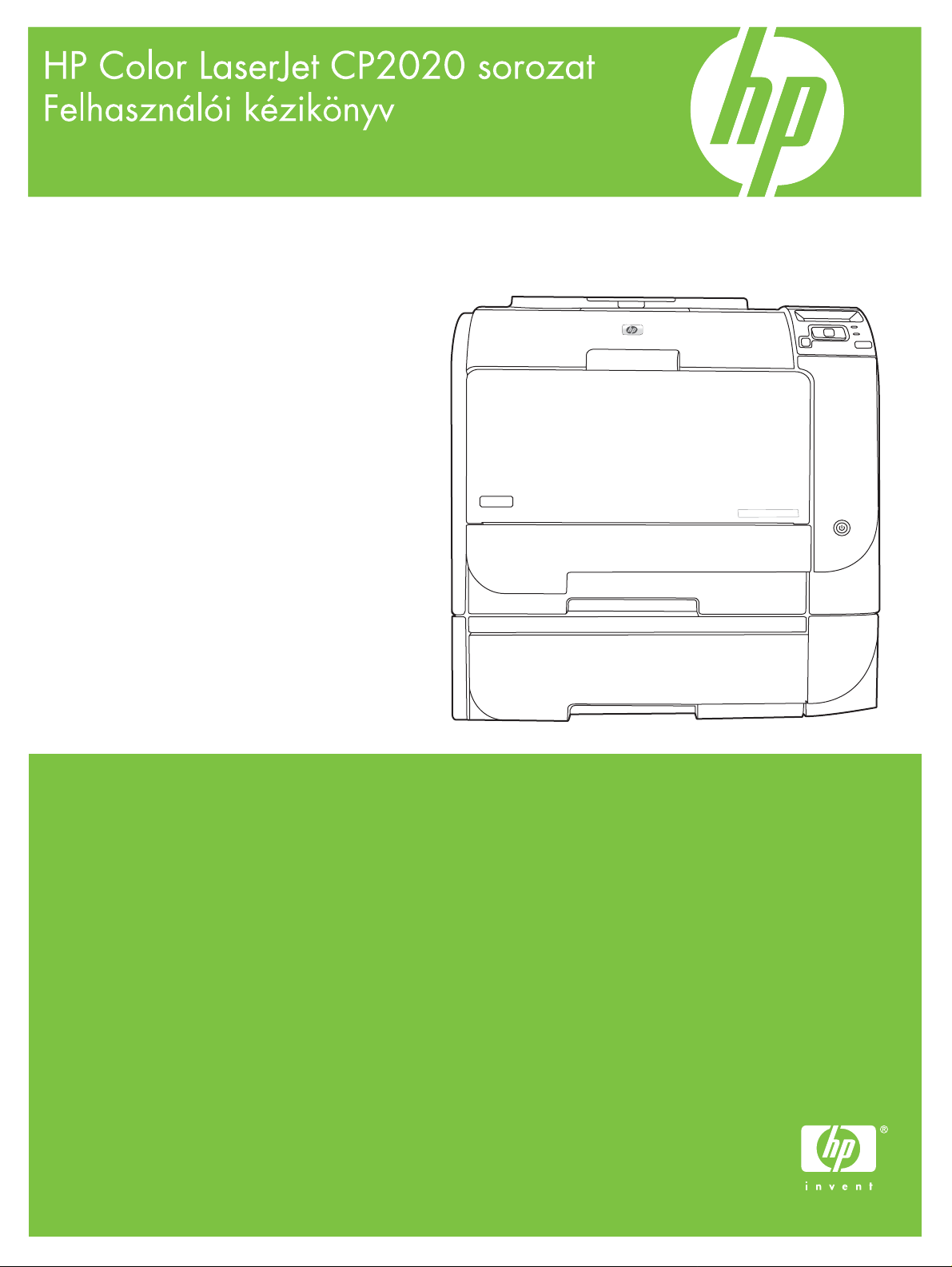
Page 2
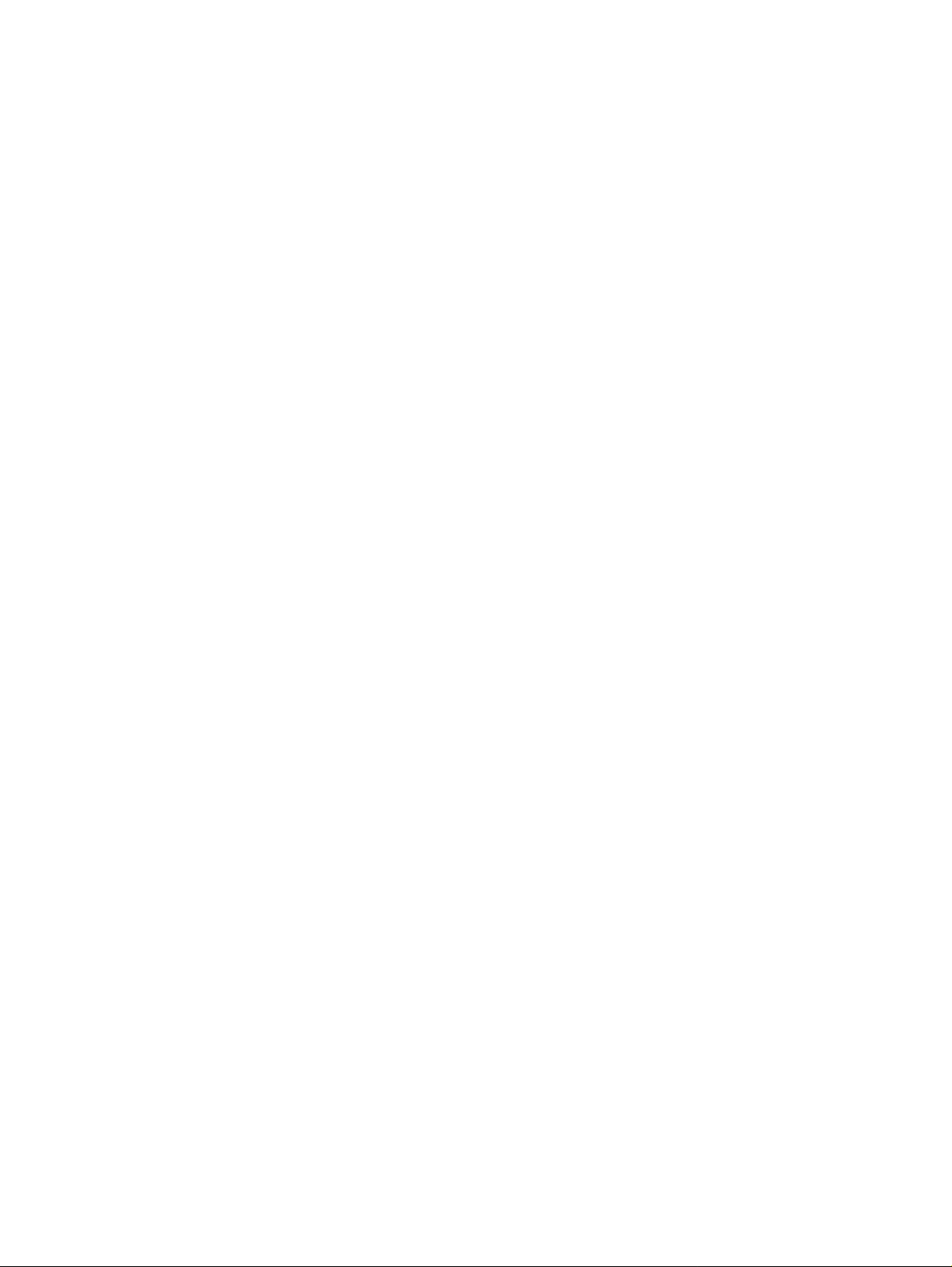
Page 3

HP Color LaserJet CP2020 sorozat
Felhasználói kézikönyv
Page 4
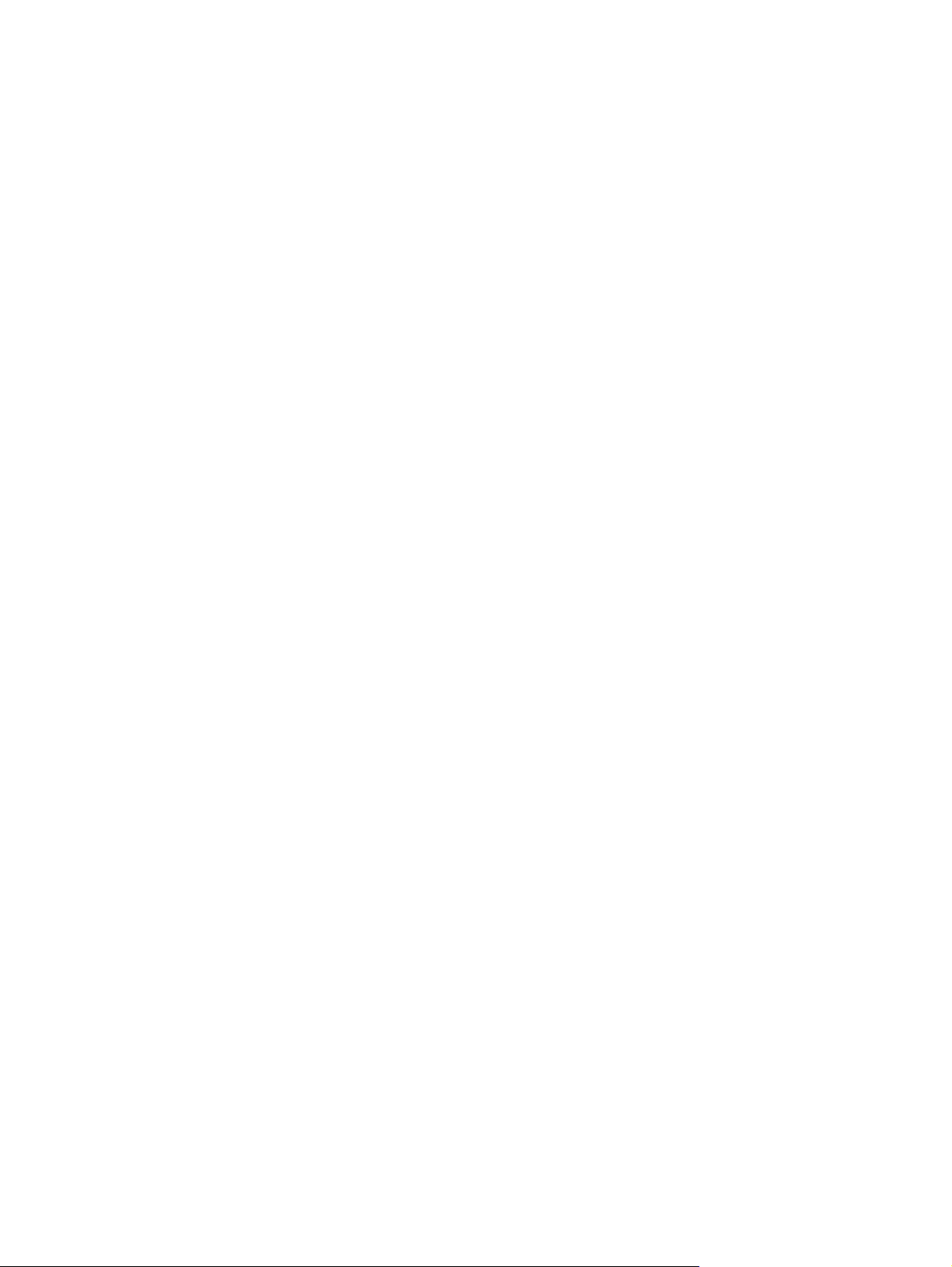
Szerzői jog és licenc
© 2008 Copyright Hewlett-Packard
Development Company, L.P.
Előzetes írásbeli engedély nélküli
reprodukálása, adaptálása vagy fordítása
tilos, kivéve ahol ezt a szerzői jogi
rendelkezések megengedik.
A jelen kézikönyvben megadott információk
előzetes bejelentés nélkül megváltozhatnak.
A HP termékekre és szolgáltatásokra
vonatkozó kizárólagos garanciák az adott
termékhez és szolgáltatáshoz mellékelt
garancianyilatkozatokban találhatók. Az
ebben az útmutatóban foglaltak nem
tekinthetők további garanciavállalásnak. A
HP nem vállal felelősséget a jelen
útmutatóban előforduló műszaki vagy
szerkesztési hibákért, illetve kihagyásokért.
Edition 2, 09/2008
Cikkszám: CB493-90932
Védjegyek
Az Adobe
®
, az Acrobat® és a PostScript® az
Adobe Systems Incorporated bejegyzett
védjegye.
Az ENERGY STAR
embléma
®
az Amerikai Egyesült Államok
®
és az ENERGY STAR
Környezetvédelmi Hivatalának bejegyzett
elnevezése.
A Corel® a Corel Corporation vagy a Corel
Corporation Limited védjegye vagy
bejegyzett védjegye.
A Microsoft®, a Windows® és a Windows®
XP a Microsoft Corporation Egyesült
Államokban bejegyzett védjegyei.
A Windows Vista™ a Microsoft Corporation
Egyesült Államokban és/vagy egyéb
országokban/térségekben bejegyzett
védjegye vagy védjegye.
Page 5
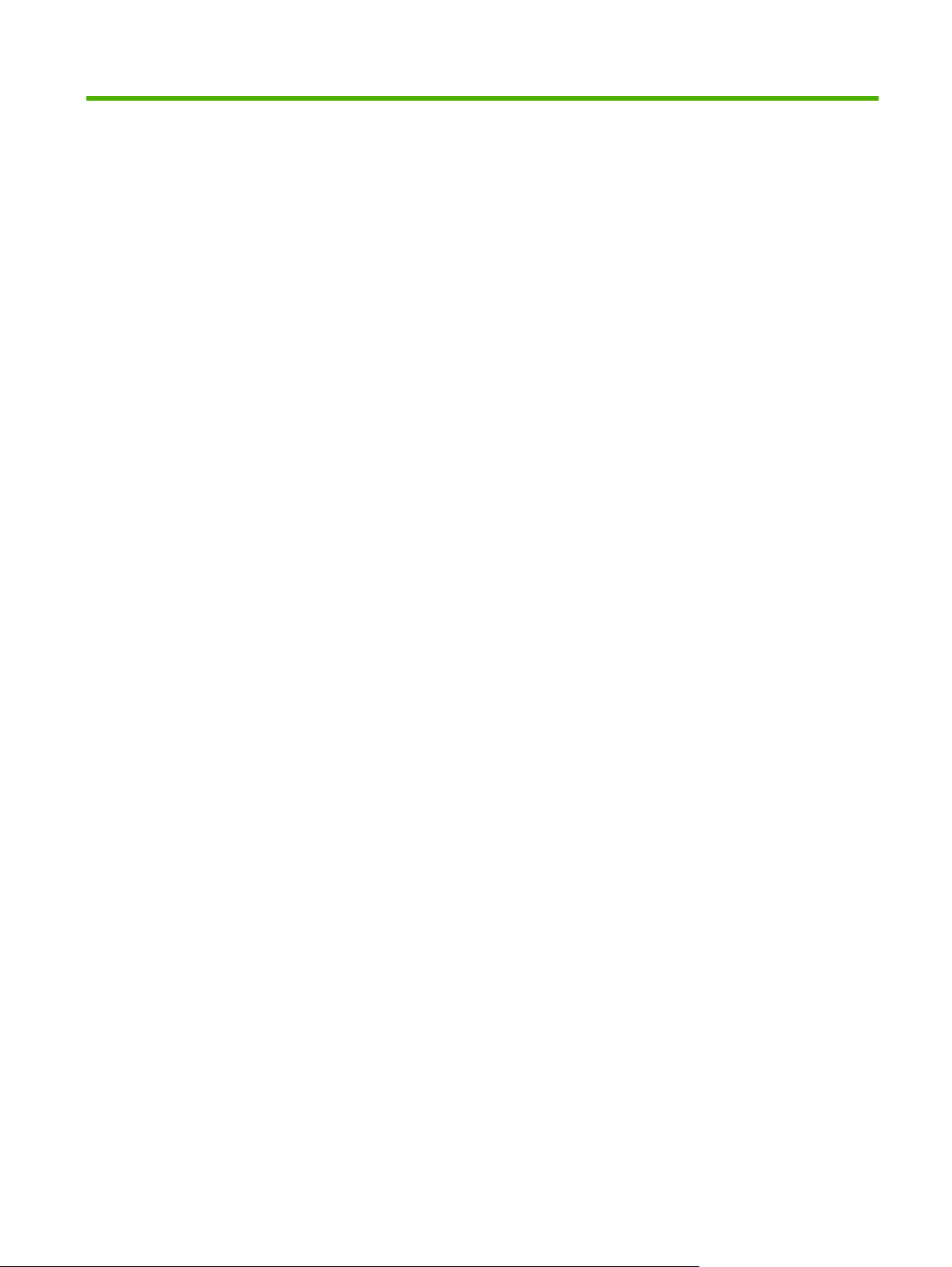
Tartalomjegyzék
1 Alapvető információk a készülékről
Termékek összehasonlítása ................................................................................................................. 2
A készülék jellemzői ............................................................................................................................. 2
A nyomtató részeinek áttekintése ........................................................................................................ 4
Elöl- és oldalnézet ............................................................................................................... 4
Hátsó nézet .......................................................................................................................... 4
Típus- és sorozatszámok ..................................................................................................... 5
2 Kezelőpanel
Kezelőpanel bemutatása ...................................................................................................................... 8
A kezelőpanel menüi ............................................................................................................................ 9
A menük használata ............................................................................................................ 9
Jelentések menü ................................................................................................................ 10
Rendszer beállítása menü ................................................................................................. 11
Szerviz menü ..................................................................................................................... 14
Hálózati konfig. menü ........................................................................................................ 15
3 Szoftver Windows rendszerhez
Támogatott Windows operációs rendszerek ...................................................................................... 18
Támogatott nyomtató-illesztőprogramok, Windows ........................................................................... 19
HP univerzális nyomtató-illesztőprogram (UPD) ................................................................................ 20
UPD telepítési módok ........................................................................................................ 20
Válassza ki a megfelelő nyomtató-illesztőprogramot a Windowshoz ................................................. 21
A nyomtatási beállítások fontossági sorrendje ................................................................................... 22
A nyomtató-illesztőprogram beállításainak módosítása, Windows .................................................... 23
A Windows szoftver telepítése ........................................................................................................... 24
Szoftvertelepítési típusok Windows rendszerhez .............................................................. 24
Távolítsa el a Windows szoftvereket ................................................................................. 24
Támogatott segédprogramok ............................................................................................................. 25
HP Web Jetadmin .............................................................................................................. 25
Beágyazott webszerver ..................................................................................................... 25
HP ToolboxFX ................................................................................................................... 26
Egyéb Windows összetevők és segédprogramok ............................................................. 26
HUWW iii
Page 6
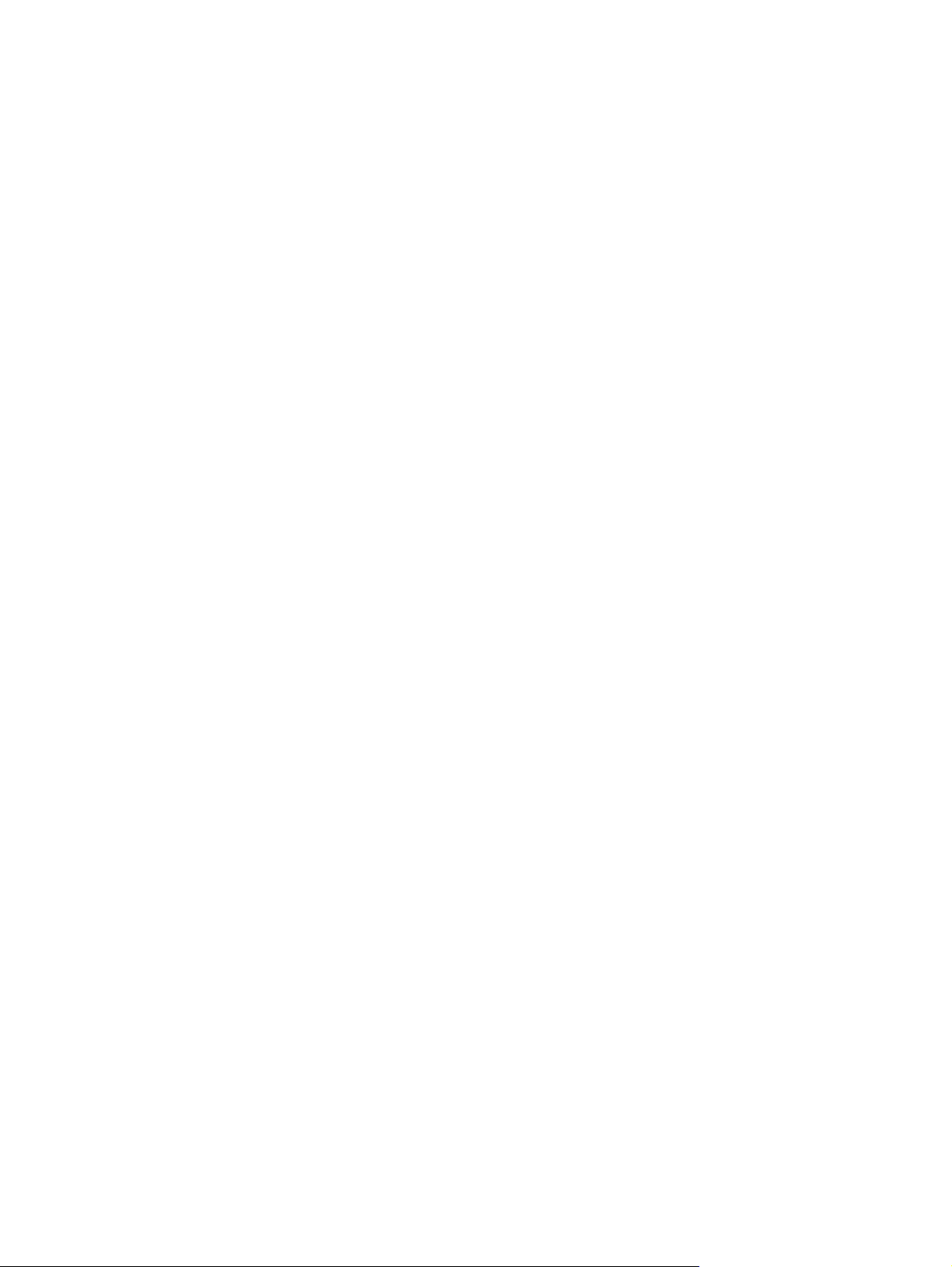
4 A készülék használata Macintosh rendszeren
Szoftver Macintosh rendszerhez ........................................................................................................ 28
Támogatott operációs rendszerek, Macintosh ................................................................... 28
Támogatott nyomtató-illesztőprogramok, Macintosh ......................................................... 28
A nyomtatási beállítások fontossági sorrendje, Macintosh ................................................ 28
A nyomtató-illesztőprogram beállításainak módosítása, Macintosh .................................. 29
Támogatott segédprogramok Macintosh operációs rendszerhez ...................................... 30
Beépített webszerver megnyitása Macintosh rendszeren ................................. 30
A Macintosh nyomtató-illesztőprogramjának használata ................................................................... 31
Nyomtatási parancsikonok létrehozása és használata Macintosh operációs
rendszerben ....................................................................................................................... 31
Dokumentumok átméretezése vagy nyomtatás egyéni méretű papírra ............................ 31
Borítólap nyomtatása ......................................................................................................... 31
Vízjelek használata ............................................................................................................ 32
Több oldal nyomtatása egyetlen papírlapra Macintosh rendszerben ................................ 32
Nyomtatás a papír mindkét oldalára (duplex nyomtatás). ................................................. 33
A színbeállítások megadása .............................................................................................. 34
A Szolgáltatások menü használata .................................................................................... 34
5 Csatlakoztathatóság
Támogatott hálózati operációs rendszerek ........................................................................................ 36
Nyomtatómegosztásra vonatkozó nyilatkozat ................................................................... 36
USB-kábeles kapcsolat ...................................................................................................................... 37
A támogatott hálózati protokollok ....................................................................................................... 38
A készülék konfigurálása a hálózaton ................................................................................................ 40
A termék beállítása a hálózaton ........................................................................................ 40
Beállítások megtekintése .................................................................................. 40
Hálózati konfigurációs oldal .............................................................. 40
Konfigurációs oldal ........................................................................... 40
IP-cím ................................................................................................................................ 41
Kézi beállítás ..................................................................................................... 41
Automatikus beállítás ........................................................................................ 41
Az IP-cím megjelenítése vagy elrejtése a kezelőpanelen ................................. 42
Automatikus átmenet beállítása ........................................................................ 42
Hálózati szolgáltatások beállítása ..................................................................... 42
Alapértelmezések visszaállítása (hálózati beállítások) ..................................... 43
TCP/IP ............................................................................................................................... 43
IP-cím ................................................................................................................ 43
IP paraméterek konfigurálása ........................................................................... 43
Dynamic Host Configuration Protocol (DHCP – dinamikus
gazdakonfigurálási protokoll) ............................................................ 43
BOOTP ............................................................................................. 43
Alhálózatok ........................................................................................................ 44
Alhálózati maszk ............................................................................... 44
iv HUWW
Page 7
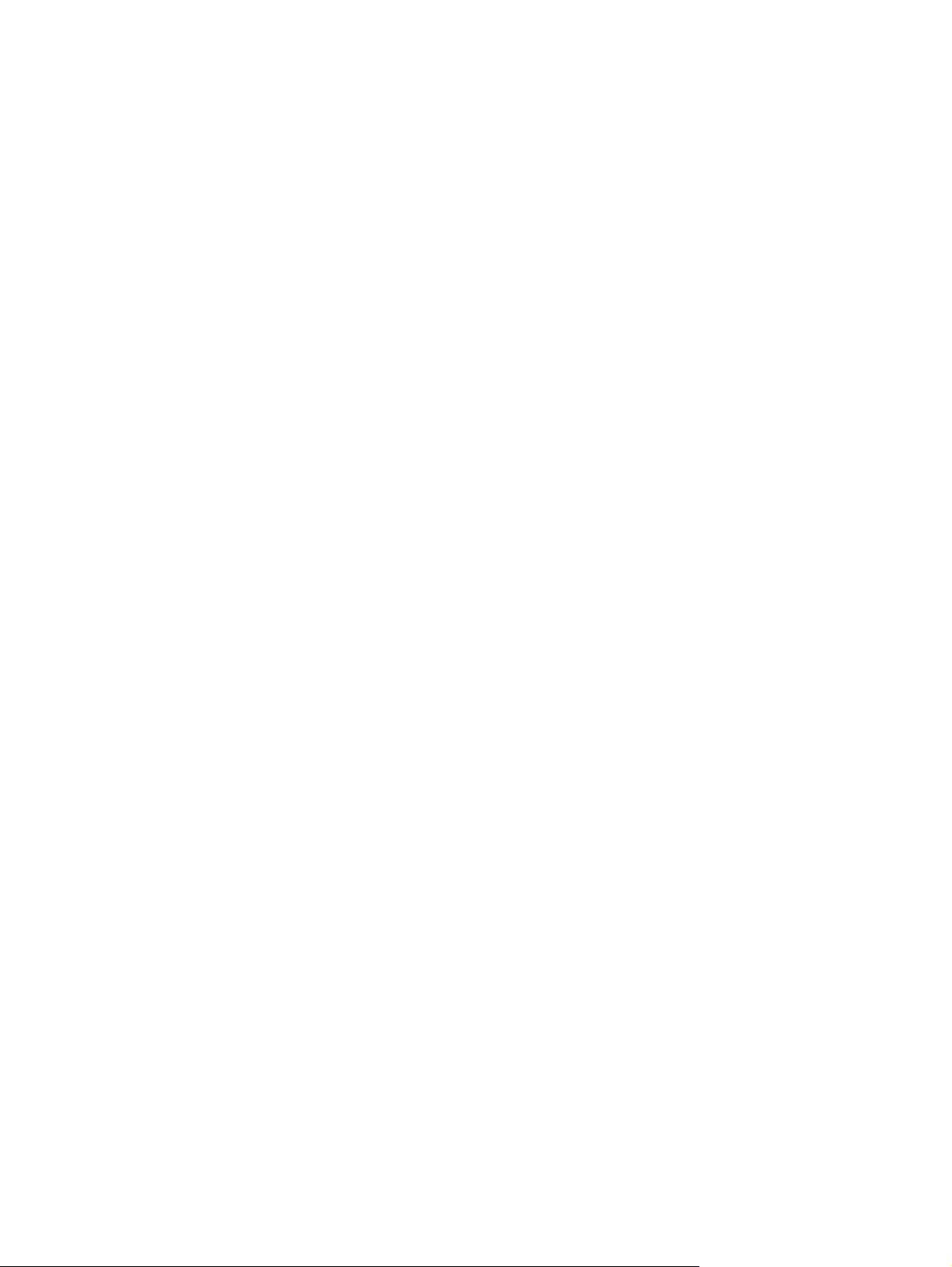
Átjárók ............................................................................................................... 44
6 Papír és nyomtatási hordozó
Papír és nyomtatási média használatának ismertetése ..................................................................... 46
Támogatott papír- és nyomtatási hordozó méretek ............................................................................ 47
Támogatott papírtípusok és tálcakapacitás ........................................................................................ 49
Speciális papírok és nyomtatási hordozók útmutatója ....................................................................... 51
Papír és nyomtatási hordozó betöltése .............................................................................................. 52
7 Nyomtatási feladatok
Nyomtatási feladat törlése .................................................................................................................. 56
Az aktuális nyomtatási feladat törlése a termék kezelőpaneljéről ..................................... 56
Az aktuális nyomtatási feladat törlése a szoftveralkalmazás segítségével ........................ 56
A Windows nyomtató-illesztőprogramjának használata ..................................................................... 57
A nyomtató-illesztőprogram megnyitása. ........................................................................... 57
A nyomtatási parancsikonok használata ........................................................................... 57
Papírral és minőséggel kapcsolatos opciók beállítása ...................................................... 57
Effektusok beállítása dokumentumokhoz .......................................................................... 58
Kivitelezési opciók beállítása a dokumentumhoz .............................................................. 58
Támogatással és termékállapottal kapcsolatos információk beszerzése .......................... 59
Speciális nyomtatási opciók beállítása .............................................................................. 59
Alapértelmezett átjáró ....................................................................... 44
8 Színes nyomtatás Windows rendszeren
Színkezelés ........................................................................................................................................ 62
Automatikus ....................................................................................................................... 62
Szürkeárnyalatos nyomtatás ............................................................................................. 62
Kézi színbeállítás ............................................................................................................... 62
Kézi színbeállítások .......................................................................................... 62
Színsablonok ..................................................................................................................... 63
Színegyeztetés ................................................................................................................................... 64
Színegyeztetés a Microsoft Office alapszín-paletta használatával .................................... 64
Színegyeztetés a HP Basic Color Match eszközzel .......................................................... 64
Színegyeztetés az Egyéni színek megtekintése funkció használatával ............................ 65
Speciális színhasználat ...................................................................................................................... 66
HP ColorSphere festék ...................................................................................................... 66
HP ImageREt 3600 ............................................................................................................ 66
A hordozó kiválasztása ...................................................................................................... 66
Színbeállítások .................................................................................................................. 66
Szabványos RGB (sRGB) ................................................................................................. 66
9 Kezelés és karbantartás
Információs oldalak ............................................................................................................................ 70
HUWW v
Page 8

HP ToolboxFX .................................................................................................................................... 71
A HP ToolboxFX elindítása ................................................................................................ 71
Állapot ................................................................................................................................ 72
Eseménynapló .................................................................................................. 72
Riasztások ......................................................................................................................... 73
Állapotriasztások beállítása ............................................................................... 73
E-mail riasztások beállítása .............................................................................. 73
Termékinformáció .............................................................................................................. 73
Jelszó beállítása ................................................................................................................ 74
Súgó .................................................................................................................................. 74
Eszközbeállítások .............................................................................................................. 75
Eszközadatok .................................................................................................... 75
Papírkezelés ..................................................................................................... 76
Nyomtatás ......................................................................................................... 76
PCL5c ............................................................................................................... 76
PostScript .......................................................................................................... 76
Nyomtatási minőség .......................................................................................... 77
Nyomtatási sűrűség .......................................................................................... 77
Papírtípusok ...................................................................................................... 77
Rendszerbeállítás ............................................................................................. 77
Beállítások mentése/visszaállítása ................................................................... 77
Jelszó ................................................................................................................ 78
Szerviz .............................................................................................................. 78
Hálózati beállítások ............................................................................................................ 78
Kellékek vásárlása ............................................................................................................. 78
Egyéb hivatkozások ........................................................................................................... 78
Beépített webszerver .......................................................................................................................... 79
A HP beépített webszerverének megtekintése .................................................................. 79
A beépített webszerver részei ........................................................................................... 80
Kellékek kezelése ............................................................................................................................... 82
A kellékek élettartama ....................................................................................................... 82
A nyomtatópatron tárolása ................................................................................................. 82
A HP álláspontja a nem HP által gyártott nyomtatópatronokkal kapcsolatban .................. 82
A HP hamisításokkal foglalkozó forródrótja és webhelye .................................................. 82
Nyomtatás úgy, hogy a nyomtatókazetta elérte becsült élettartamának végét .................. 83
Nyomtatópatronok cseréje ................................................................................................................. 84
Memória és betűkészlet-tároló DIMM-modulok .................................................................................. 88
Készülékmemória .............................................................................................................. 88
Memória és betűkészlet-tároló DIMM-modulok telepítése ................................................. 88
Memória engedélyezése .................................................................................................... 92
Memória engedélyezése a Windows számára .................................................. 92
DIMM telepítésének ellenőrzése ....................................................................................... 92
A készülék tisztítása ........................................................................................................................... 92
Firmver-frissítés .................................................................................................................................. 93
vi HUWW
Page 9
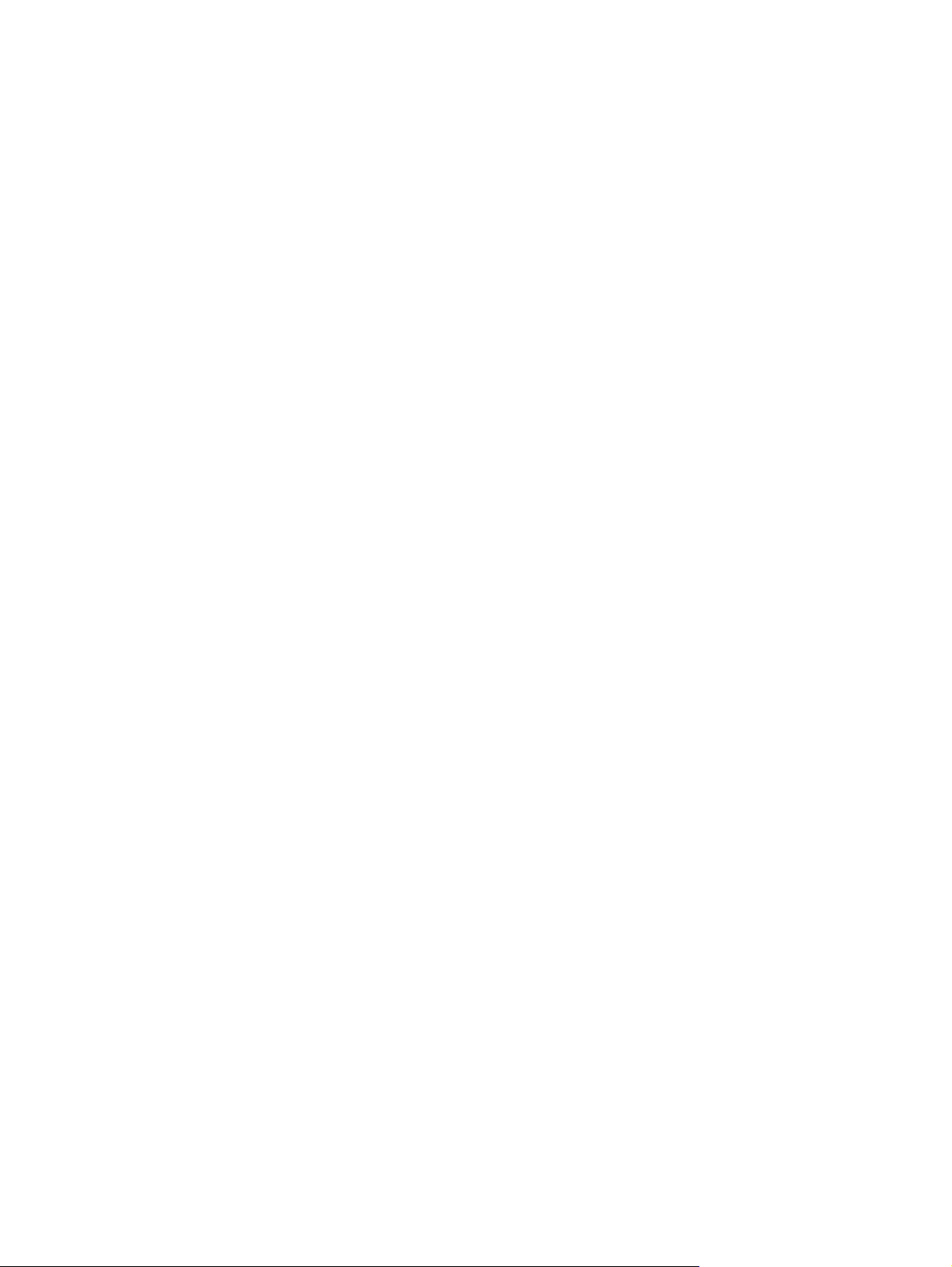
10 Problémamegoldás
Alapvető hibaelhárítási ellenőrzőlista ................................................................................................. 96
A készülék teljesítményét befolyásoló tényezők ................................................................ 96
Kezelőpanel- és állapotriasztási üzenetek ......................................................................................... 97
Elakadás elhárítása .......................................................................................................................... 104
Az elakadások leggyakoribb okai .................................................................................... 104
Elakadási helyek .............................................................................................................. 105
Elakadáselhárítás funkció módosítása ............................................................................ 105
Elakadás megszüntetése az 1. tálcában ......................................................................... 105
Elakadás megszüntetése a 2. tálcában ........................................................................... 106
Elakadás megszüntetése a 3. tálcában ........................................................................... 107
Elakadás megszüntetése a beégetőmű területén ............................................................ 108
Elakadás megszüntetése a kimeneti tálcán ..................................................................... 110
Elakadás megszüntetése a duplexegységben (csak kétoldalas nyomtatásra alkalmas
típusok esetében) ............................................................................................................ 110
Képminőséggel kapcsolatos problémák megoldása ........................................................................ 113
Nyomtatási hibák azonosítása és javítása ....................................................................... 113
A teljesítménnyel kapcsolatos problémák ........................................................................................ 123
A termék szoftverével kapcsolatos problémák ................................................................................. 124
Macintosh problémák megoldása ..................................................................................................... 125
Problémák megoldása Mac OS X verzió esetén ............................................................. 125
Nyomtatási minőség ellenőrzőlistája ............................................................... 113
Általános nyomtatási problémák ..................................................................... 114
Színes dokumentumokkal kapcsolatos problémák megoldása ....................... 118
A HP ToolboxFX használata a nyomtatásminőségi problémák
hibaelhárításához ........................................................................................... 120
A nyomtatási minőség optimalizálása és javítása ........................................... 121
A termék kalibrálása ........................................................................................ 121
A függelék Kellékek és tartozékok
Kellékek és tartozékok rendelése ..................................................................................................... 130
B függelék Szerviz és terméktámogatás
A Hewlett-Packard korlátozott garancia nyilatkozata ....................................................................... 132
Nyomtatópatron korlátozott garancianyilatkozat .............................................................................. 134
Végfelhasználói licencszerződés ..................................................................................................... 135
Ügyfélszolgálat ................................................................................................................................. 138
A termék visszacsomagolása ........................................................................................................... 139
Szervizinformációs adatlap .............................................................................................................. 140
C függelék Műszaki adatok
Fizikai adatok ................................................................................................................................... 142
Villamossági adatok ......................................................................................................................... 143
HUWW vii
Page 10
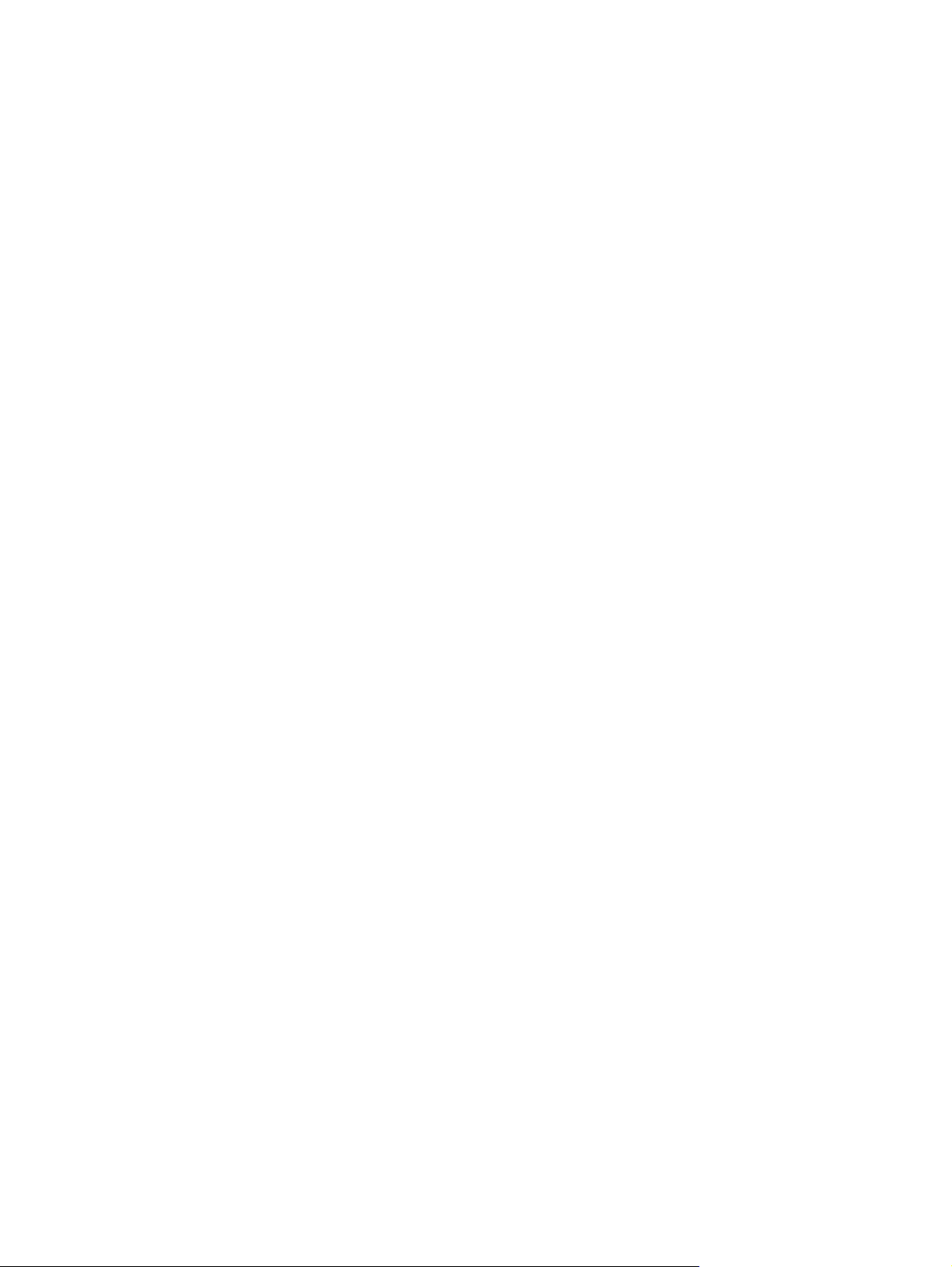
Zajkibocsátás ................................................................................................................................... 144
Környezeti specifikációk ................................................................................................................... 144
D függelék Az előírásokra vonatkozó információk
FCC-előírások .................................................................................................................................. 146
Környezetbarát termékgazdálkodási program .................................................................................. 147
Környezetvédelem ........................................................................................................... 147
Ózonkibocsátás ............................................................................................................... 147
Energiafogyasztás ........................................................................................................... 147
Papírfelhasználás ............................................................................................................ 147
Műanyagok ...................................................................................................................... 147
HP LaserJet nyomtatási kellékek ..................................................................................... 147
Visszajuttatási és újrahasznosítási tudnivalók ................................................................. 148
Egyesült Államok és Puerto Rico .................................................................... 148
Több termék visszajuttatása (2-8 nyomtatópatron) ........................ 148
Egy termék visszajuttatása ............................................................. 148
Szállítás .......................................................................................... 148
Visszajuttatás az Egyesült Államokon kívül .................................................... 148
Papír ................................................................................................................................ 148
Anyagkorlátozások .......................................................................................................... 148
Otthoni felhasználók által kidobott használt berendezések elhelyezése az Európai
Unióban ........................................................................................................................... 149
Anyagbiztonsági adatlap (Material Safety Data Sheet – MSDS) ..................................... 149
További információk ......................................................................................................... 149
Megfelelőségi nyilatkozat ................................................................................................................. 150
Ország-/térségspecifikus nyilatkozatok ............................................................................................ 151
Lézerbiztonsági nyilatkozat .............................................................................................. 151
Kanadai DOC-szabályozás .............................................................................................. 151
VCCI statement (Japan) .................................................................................................. 151
Power cord statement (Japan) ......................................................................................... 151
EMI statement (Korea) ..................................................................................................... 151
Lézerbiztonsági nyilatkozat Finnország számára ............................................................ 152
Anyagtáblázat (Kína) ....................................................................................................... 153
Tárgymutató .................................................................................................................................................... 155
viii HUWW
Page 11
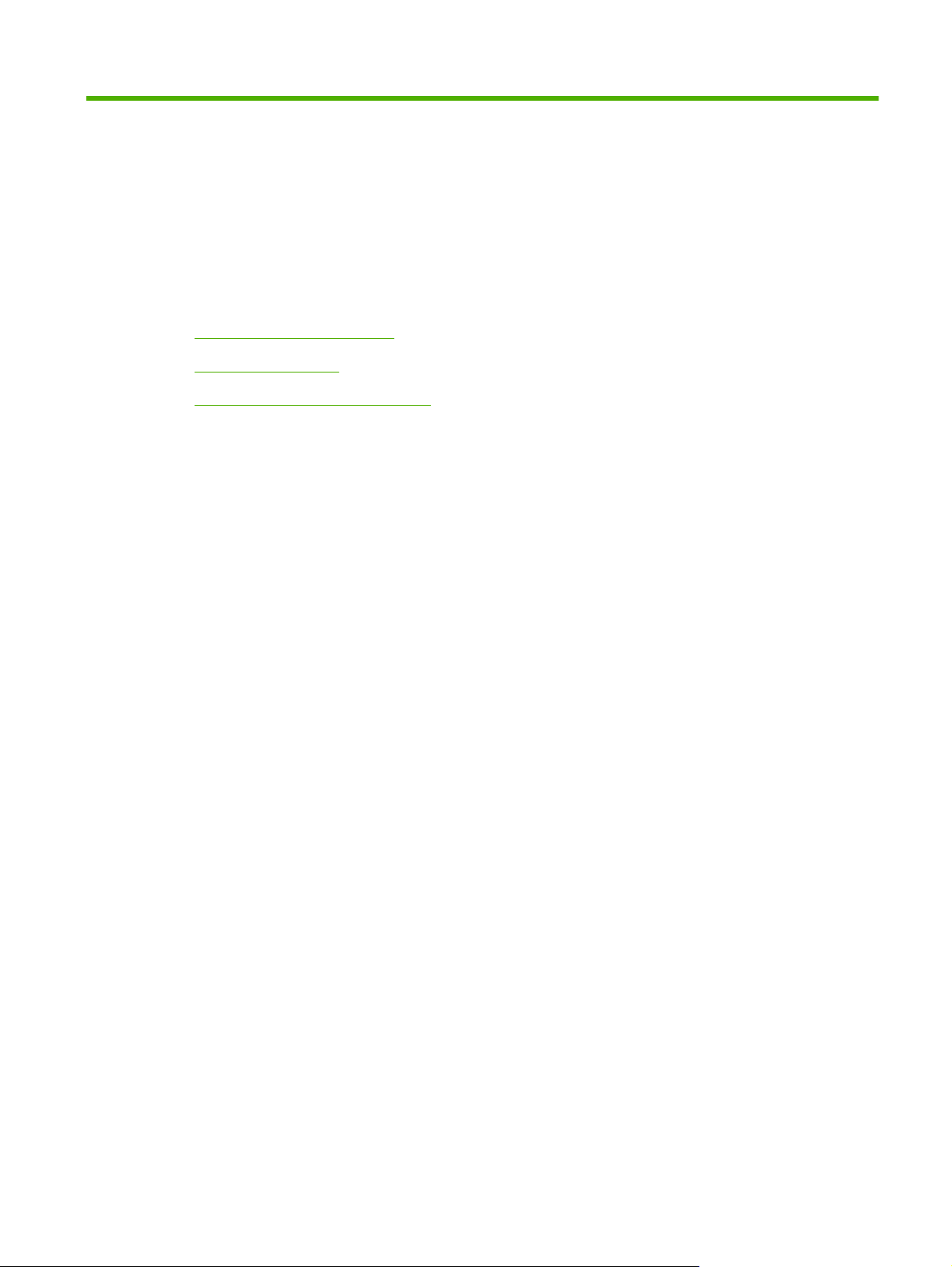
1Alapvető információk a készülékről
Termékek összehasonlítása
●
A készülék jellemzői
●
A nyomtató részeinek áttekintése
●
HUWW 1
Page 12
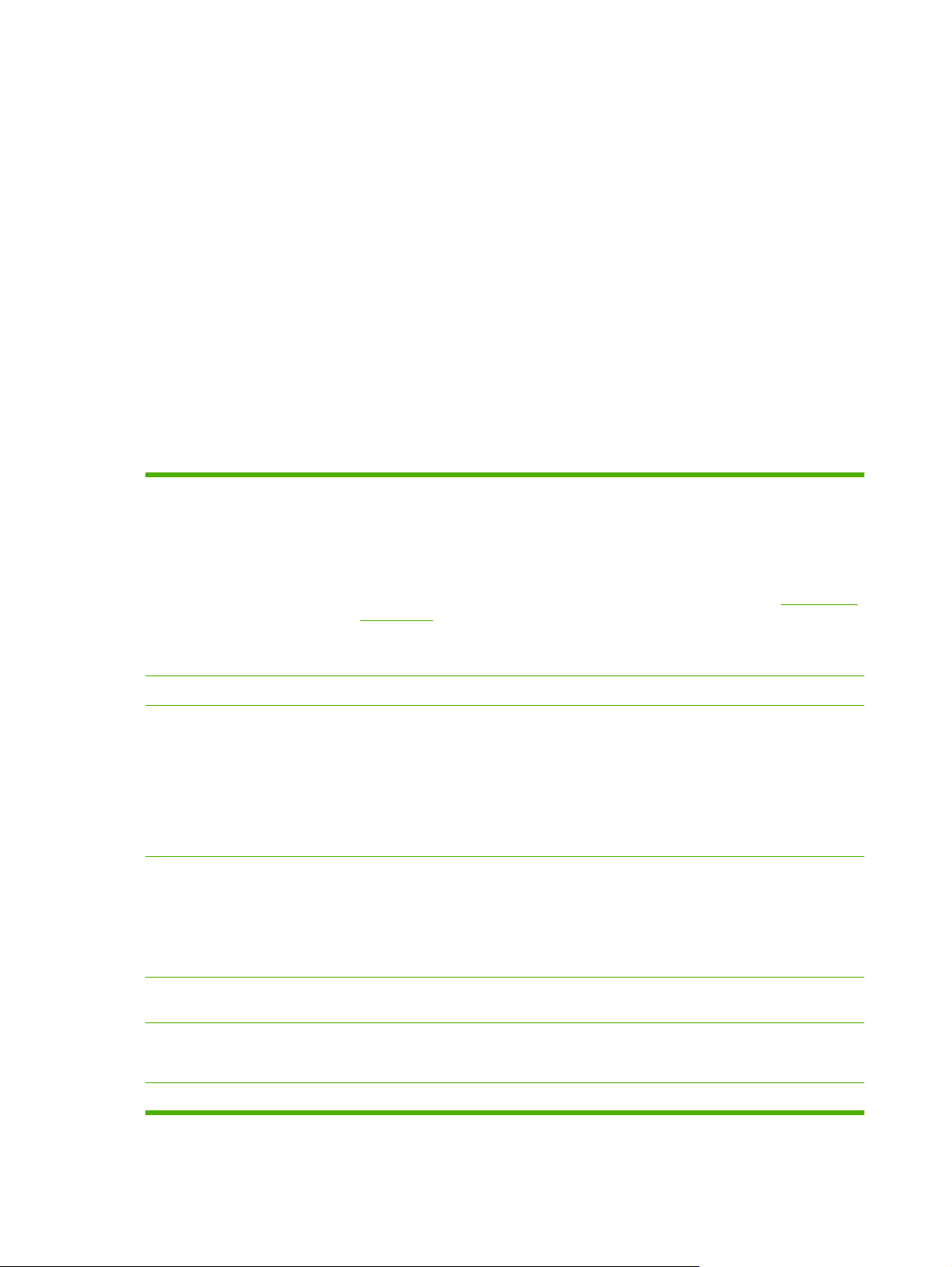
Termékek összehasonlítása
HP Color LaserJet CP2020 sorozatú nyomtató
21 oldal percenként (oldal/perc) Letter méretű hordozóra.
●
50 lapos többfunkciós tálca (1. tálca) és 250 lapos adagolótálca (2. tálca)
●
Opcionális 250 lapos adagolótálca (3. tálca) (hozzátartozik a HP Color LaserJet CP2020x készülék
●
alapfelszereltségéhez)
Hi-Speed USB 2.0 csatlakozóport
●
Beépített 10Base-T/100Base-TX hálózati csatlakozó (HP Color LaserJet CP2020n, HP Color
●
LaserJet CP2020dn és HP Color LaserJet CP2020x)
Automatikus kétoldalas nyomtatás (HP Color LaserJet CP2020dn és HP Color LaserJet CP2020x)
●
A készülék jellemzői
Nyomtatás
Memória
Támogatott operációs
rendszerek
Papírkezelés
21 oldal percenként (oldal/perc) Letter méretű hordozóra.
●
600 dpi-vel nyomtat (azaz 600 képpontot hüvelykenként).
●
Módosítható beállítások a nyomtatási minőség optimalizálásához.
●
A nyomtatókazettákban HP ColorSphere festék van. Ha tájékoztatást szeretne kapni arról,
●
hogy egy nyomtatókazettával hány oldalt lehet kinyomtatni, látogasson el a
go/pageyield weboldalra. A tényleges teljesítmény az adott felhasználási módtól függ.
Automatikus kétoldalas nyomtatás (kizárólag a HP Color LaserJet CP2020dn és a
●
HP Color LaserJet CP2020x készülék esetén)
128 megabájt (MB) tetszőleges hozzáférésű (RAM) memóriát tartalmaz.
●
Windows 2000
●
Windows XP Home/Professional
●
Windows Server 2003 (csak a 32 bites)
●
Windows Vista
●
Mac OS X 10.28 és újabb
●
A 1. tálcába (többfunkciós tálca) legfeljebb 50 lap vagy 10 boríték helyezhető be.
●
A 2. tálcába legfeljebb 250 lap helyezhető be.
●
Az opcionális 3. tálcába legfeljebb 250 lap helyezhető be.
●
www.hp.com/
A kimeneti tálcába legfeljebb 125 lap helyezhető be.
●
A nyomtatóillesztőprogram funkciói
Illesztőfelületek
Környezeti jellemzők
Az ImageREt 3600 technológia 3600 dpi nyomtatási minőséget biztosít gyors és kiváló
●
minőségű nyomtatást igénylő üzleti szövegek és grafikák részére.
Tartalmaz egy Hi-Speed USB 2.0 portot
●
Beépített hálózatkezelési lehetőség a 10Base-T/100Base-TX hálózati csatlakozásokhoz.
●
A termék ENERGY STAR® minősítését lásd a terméklapon vagy a specifikációs lapon.
●
2 1. fejezet Alapvető információk a készülékrőlHUWW
Page 13
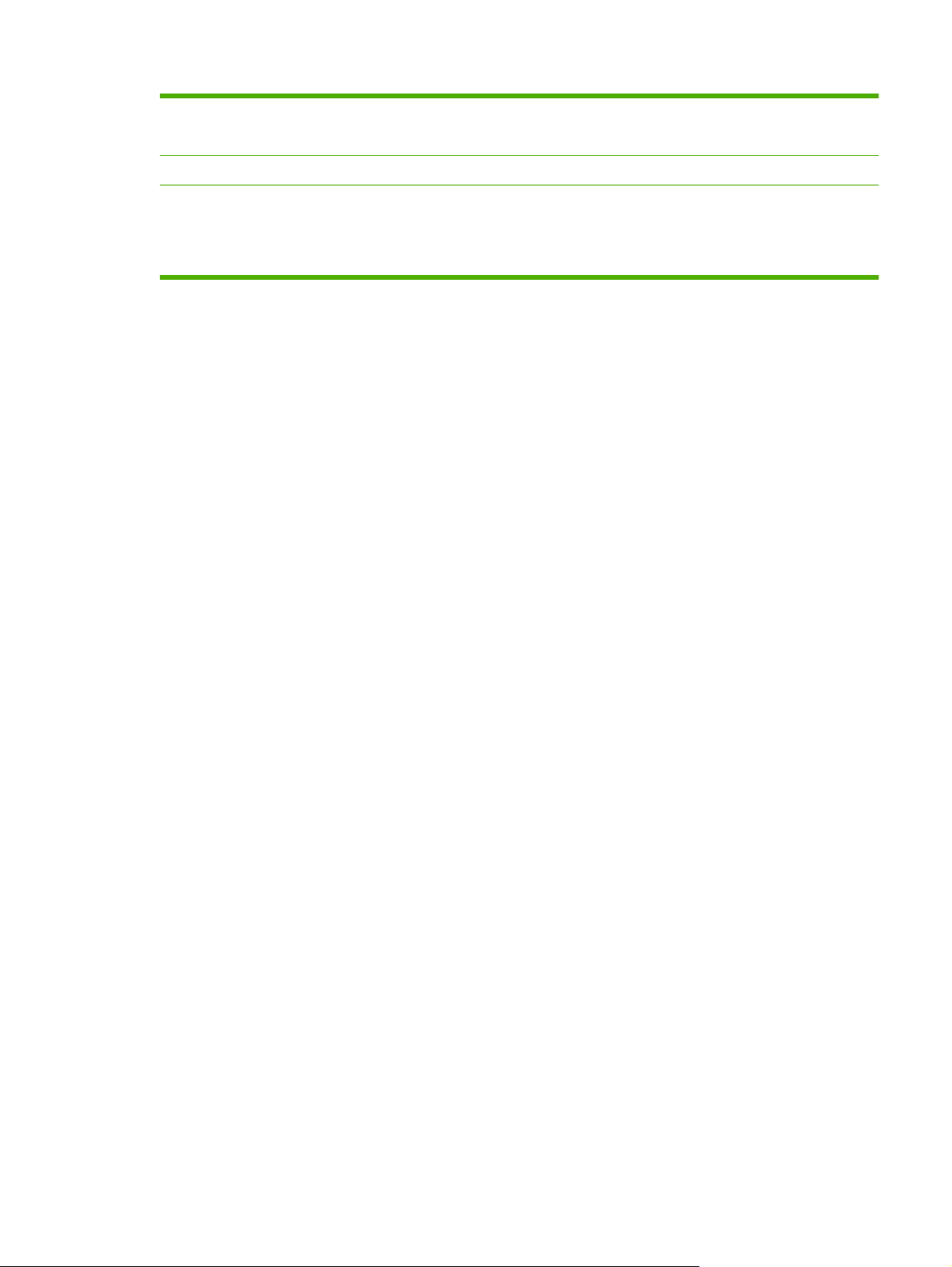
Gazdaságos nyomtatás
N-szeres nyomtatást (több oldal nyomtatása egy papírlapra) tesz lehetővé.
●
A nyomtató-illesztőprogram lehetővé teszi a kézi nyomtatást mindkét oldalra.
●
Kellékek
Kisegítő lehetőségek
támogatása
A nyomtatókazettákban HP ColorSphere festék van.
●
Az online felhasználói kézikönyv kompatibilis a szöveges képernyőolvasókkal.
●
A festékkazetták egy kézzel szerelhetők be és ki.
●
Minden nyílás és fedél egy kézzel nyitható.
●
HUWW A készülék jellemzői3
Page 14
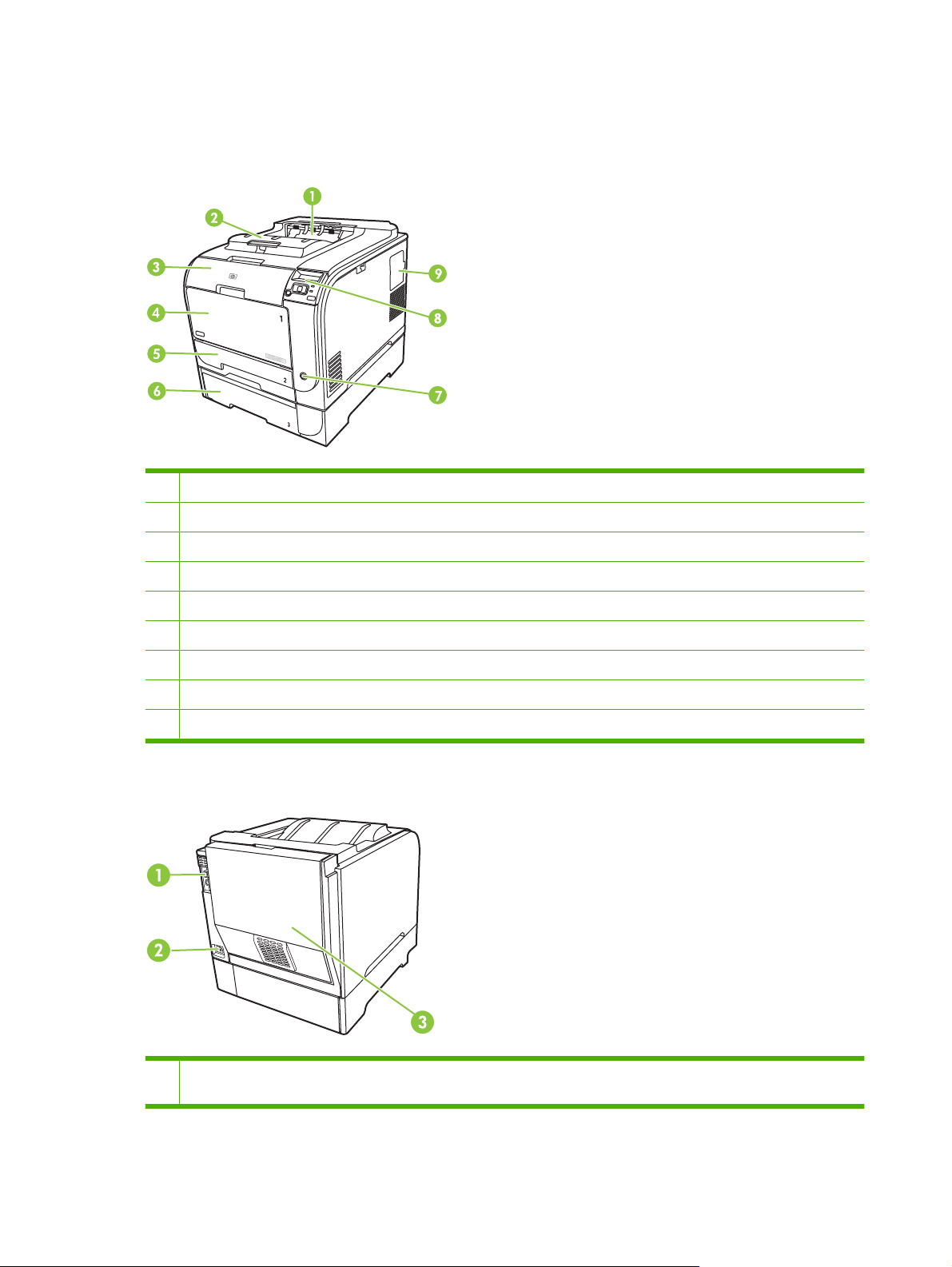
A nyomtató részeinek áttekintése
Elöl- és oldalnézet
1 Kimeneti tálca (125 szabványos papírlap számára)
2 Kimeneti tálca hosszabbítója Legal mérethez
3 Elülső ajtó (hozzáférést biztosít a nyomtatókazettához)
4 1. tálca (többfunkciós tálca):
5 2. tálca (250 szabványos papírlap helyezhető el benne, és lehetővé teszi a papírelakadás elhárítását)
6 Opcionális 3. tálca (250 szabványos papírlap számára)
7 Tápkapcsoló
8 Kezelőpanel
9 DIMM-ajtó (további memória hozzáadásához)
Hátsó nézet
1 Nagy sebességű átvitelre alkalmas USB 2.0 port és hálózati port. (Kizárólag a HP Color LaserJet CP2020n, HP Color
LaserJet CP2020dn és a HP Color LaserJet CP2020x típus rendelkezik hálózati porttal.)
4 1. fejezet Alapvető információk a készülékrőlHUWW
Page 15
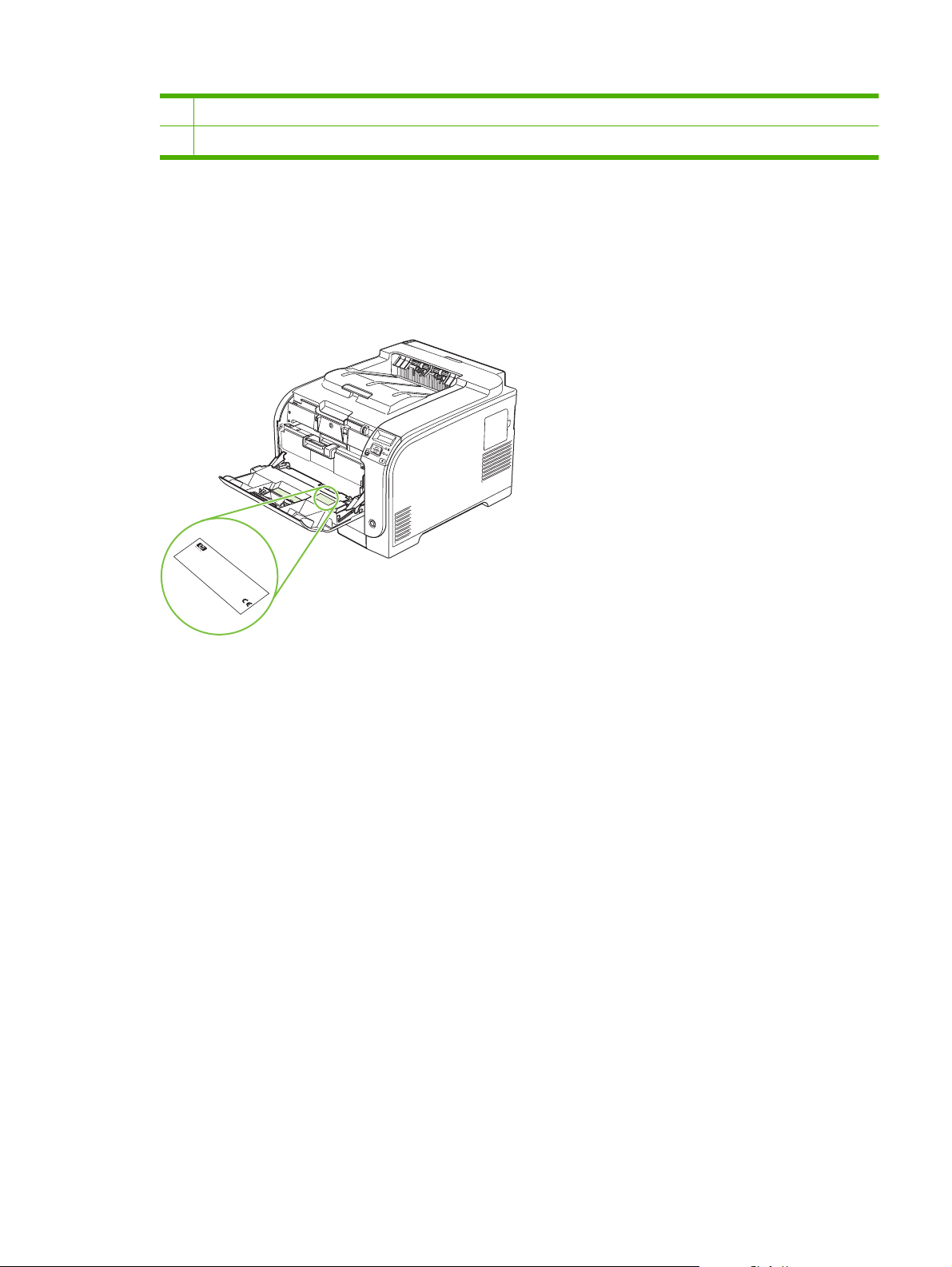
2 Energiaellátás
3 Hátsó ajtó (elakadás megszüntetéséhez)
Típus- és sorozatszámok
A típusszám és a sorozatszám az elülső ajtó belsején található azonosítócímkén olvasható.
A címke ezen kívül az alábbi információkat tartalmazza: származási ország/térség és revíziós szint,
gyártás dátuma, gyártási kód, valamint a termék gyártási száma. A címke tartalmaz továbbá névleges
teljesítményre vonatkozó és hatósági információkat is.
Product No
C
N
H
C
B
N
E
1
R
B
1
2
W
R
B
1
3
2
Ser
2
L
O
1
1
U
3
2
1
E
4
IS
C
S
3
C
7
.
ial N
T
4
C
N
A
Q3948M
E
7
T
H
N
B
-P
,
Product of
ID
IN
B
o
R
Produi
A
.
R
2
D
A
C
C
2
1
E
H
K
N
1
2
N
O
A
B
2
3
t du
B
RD
B
3
4
8
J
1
L
4
7
3
apan
J
2
V
7
22
7
3
apon
D
1
50/60
4
0- 240V ~AC
4
.
5
6
M
anuf
J
Hz, 2.5A
an
u
actured
ar
y 3,
(2,5A)
2007
N
u
R
m
e
g
e
é
u
r
T
o
l
h
a
R
i
r
t
s
e
u
c
é
o
o
l
d
g
r
e
i
y
n
n
e
l
s
e
d
v
t
i
.
M
e
n
m
i
i
O
c
t
r
m
t
i
e
f
o
e
o
e
e
p
a
r
d
n
n
r
e
f
c
y
e
e
s
e
t
r
o
T
a
r
:
a
n
c
l
m
e
h
r
i
t
c
(
a
N
a
r
i
n
i
1
o
e
p
s
e
u
C
d
c
u
)
,
n
l
s
i
p
i
e
F
d
T
m
e
a
a
e
r
i
s
R
u
t
s
h
n
r
o
i
b
u
e
o
i
d
d
w
s
s
m
e
n
c
c
n
u
u
(
i
e
h
d
r
d
t
c
2
o
b
p
h
i
a
e
e
B
v
t
)
j
d
e
p
e
s
v
e
P
c
O
T
r
e
é
i
i
t
c
d
o
f
r
c
e
a
o
h
l
a
t
I
,
e
e
n
r
r
S
r
i
b
t
t
s
i
f
m
o
1
n
o
m
l
B
1
e
,
d
c
r
a
t
5
-
a
m
h
l
e
s
o
0
n
u
y
e
u
v
o
p
s
c
d
4
i
b
n
f
e
e
c
f
i
0
w
n
o
o
t
e
r
c
h
5
s
g
a
l
i
t
l
t
h
e
o
t
m
-
t
h
c
a
i
i
0
a
w
n
o
a
F
n
u
C
0
p
t
n
i
u
d
s
e
C
n
t
.
D
e
s
t
a
r
g
C
f
e
r
R
a
r
e
d
t
J
c
r
w
H
h
e
.
c
2
a
o
n
e
1
r
c
p
m
e
t
f
a
u
t
h
n
l
a
y
t
S
I
T
E
:
B
O
I
>
P
E
T
<
HUWW A nyomtató részeinek áttekintése 5
Page 16
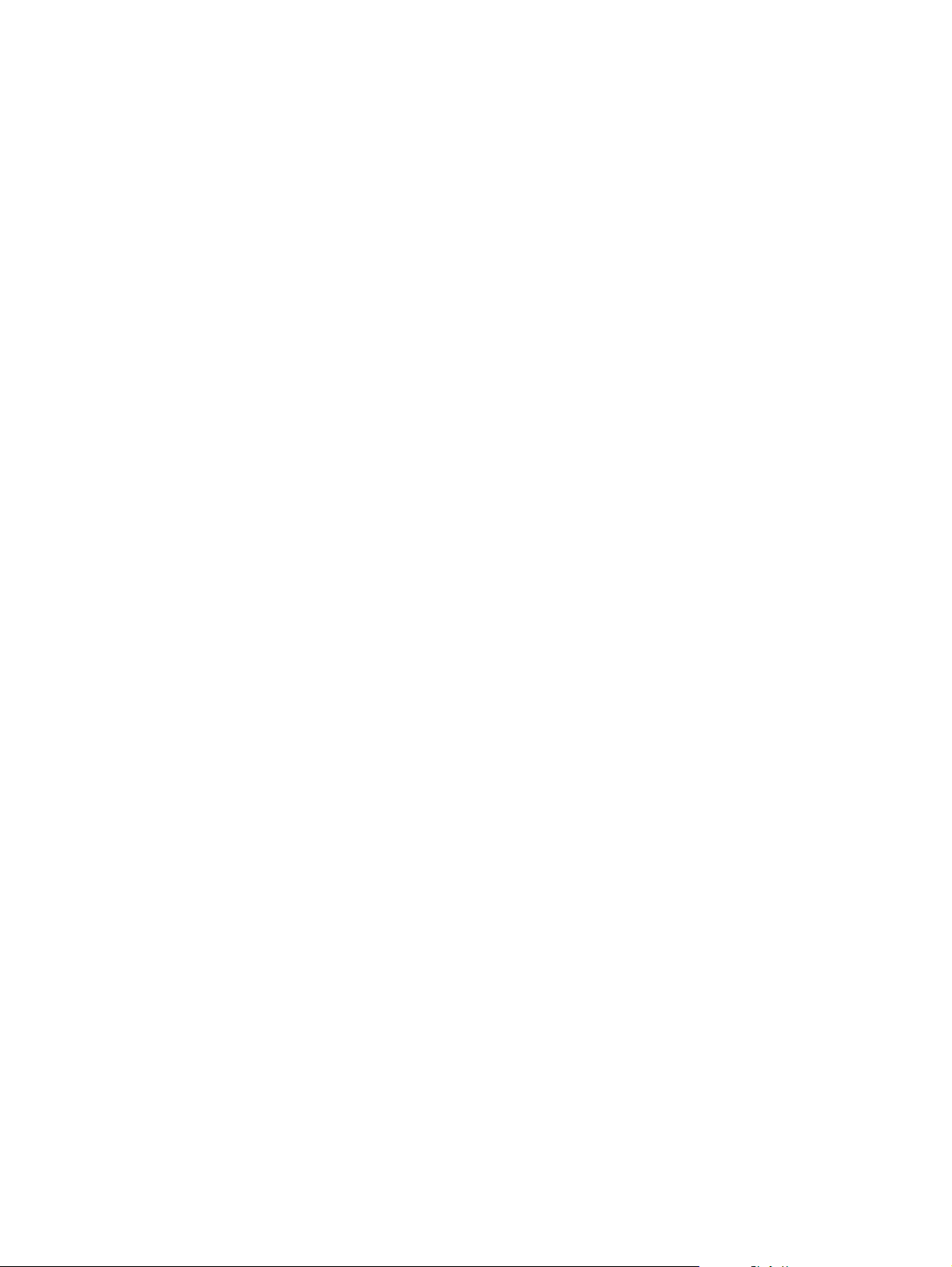
6 1. fejezet Alapvető információk a készülékrőlHUWW
Page 17

2Kezelőpanel
Kezelőpanel bemutatása
●
A kezelőpanel menüi
●
HUWW 7
Page 18
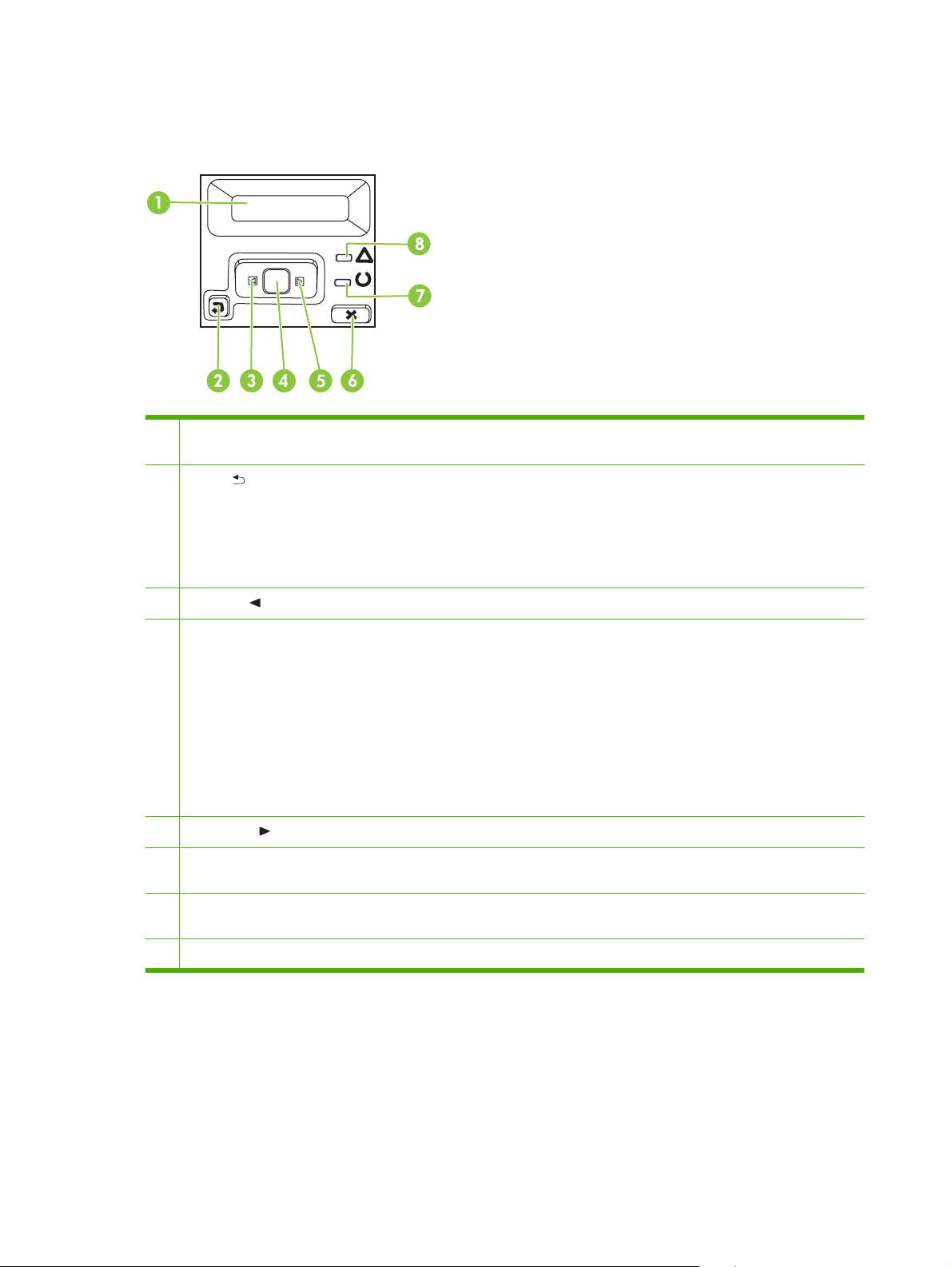
Kezelőpanel bemutatása
!
A termék kezelőpaneljén az alábbi elemek találhatók.
1 Kezelőpanel kijelzője: A kijelző megjeleníti a termékre vonatkozó információkat. A kijelzőn látható menük segítségével
megadhatja a termék beállításait.
2
Vissza ( ) gomb: Ezzel a gombbal az alábbi műveletek hajthatók végre:
Kilépés a kezelőpanel-menükből.
●
Visszagörgetés egy almenü-lista előző menüjére.
●
Visszagörgetés egy almenü-lista előző menüelemére (a menüelem módosításainak mentése nélkül).
●
3
Balra nyíl ( ) gomb: Ezzel a gombbal navigálhat a menük között, illetve csökkentheti a kijelzőn megjelenő értéket.
4 OK gomb: Az OK gomb megnyomásával a következő műveleteket végezheti el:
A kezelőpanel-menük megnyitása.
●
A kezelőpanel kijelzőjén megjelenített almenü megnyitása.
●
Menüelem kiválasztása.
●
Egyes hibák törlése.
●
Nyomtatási feladat indítása válaszul a kezelőpanelen megjelenő üzenetre (például, amikor a kezelőpanel kijelzőjén
●
megjelenik a Nyomtatás: [OK] üzenet).
5
Jobbra nyíl ( ) gomb: Ezzel a gombbal navigálhat a menük között, illetve növelheti a kijelzőn megjelenő értéket.
6 Feladat megszakítása (X) gomb: Ezzel a gombbal visszavonhatja a nyomtatási feladatot, ha a figyelmeztető jelzőfény
villog, vagy kiléphet a kezelőpanel-menükből.
7 Üzemkész jelzőfény (zöld): Az Üzemkész jelzőfény világít, ha a készülék készen áll a nyomtatásra. Villog, ha a készülék
nyomtatási adatokat fogad.
8 Figyelmeztetés jelzőfény (sárga): A Figyelmeztetés jelzőfény villog, ha a készülék felhasználói beavatkozást igényel.
8 2. fejezet Kezelőpanel HUWW
Page 19
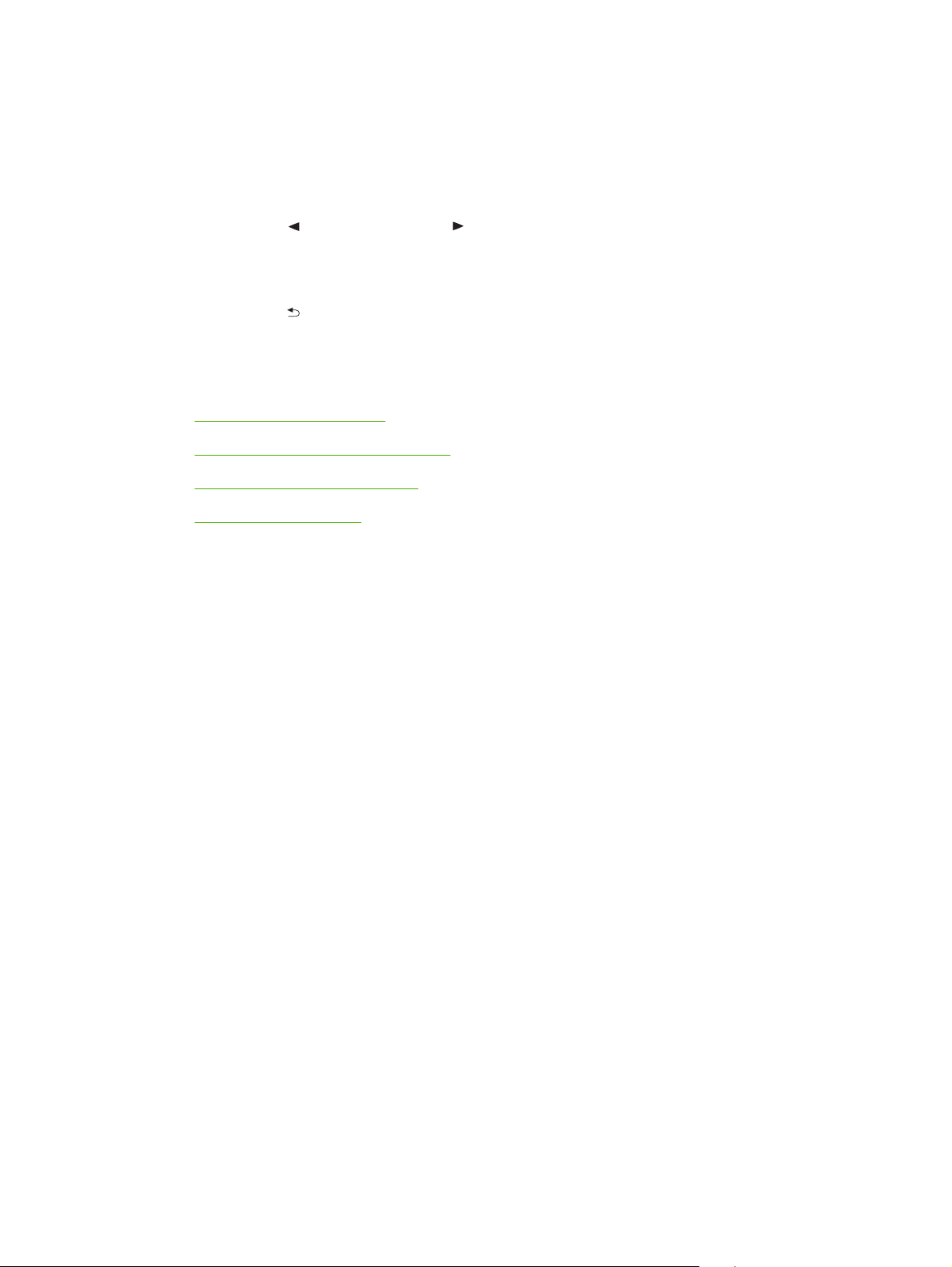
A kezelőpanel menüi
A menük használata
1. Az OK gombot megnyomva nyissa meg a menüket.
2. A Balra nyíl (
3. A kívánt lehetőség az OK gomb megnyomásával választható ki. Egy csillag (*) jel jelenik meg az
aktív kijelölés mellett.
4. A Balra nyíl (
5. A X gombot megnyomva kiléphet a menüből a módosítások elmentése nélkül.
A következő részekben leírás található az egyes főmenükhöz tartozó opciókhoz:
Jelentések menü, 10. oldal
●
Rendszer beállítása menü, 11. oldal
●
Hálózati konfig. menü, 15. oldal
●
Szerviz menü, 14. oldal
●
) vagy a Jobbra nyíl ( ) gomb megnyomásával navigálhat a listák között.
) gombbal visszagörgethet az almenükön keresztül a főmenübe.
HUWW A kezelőpanel menüi 9
Page 20
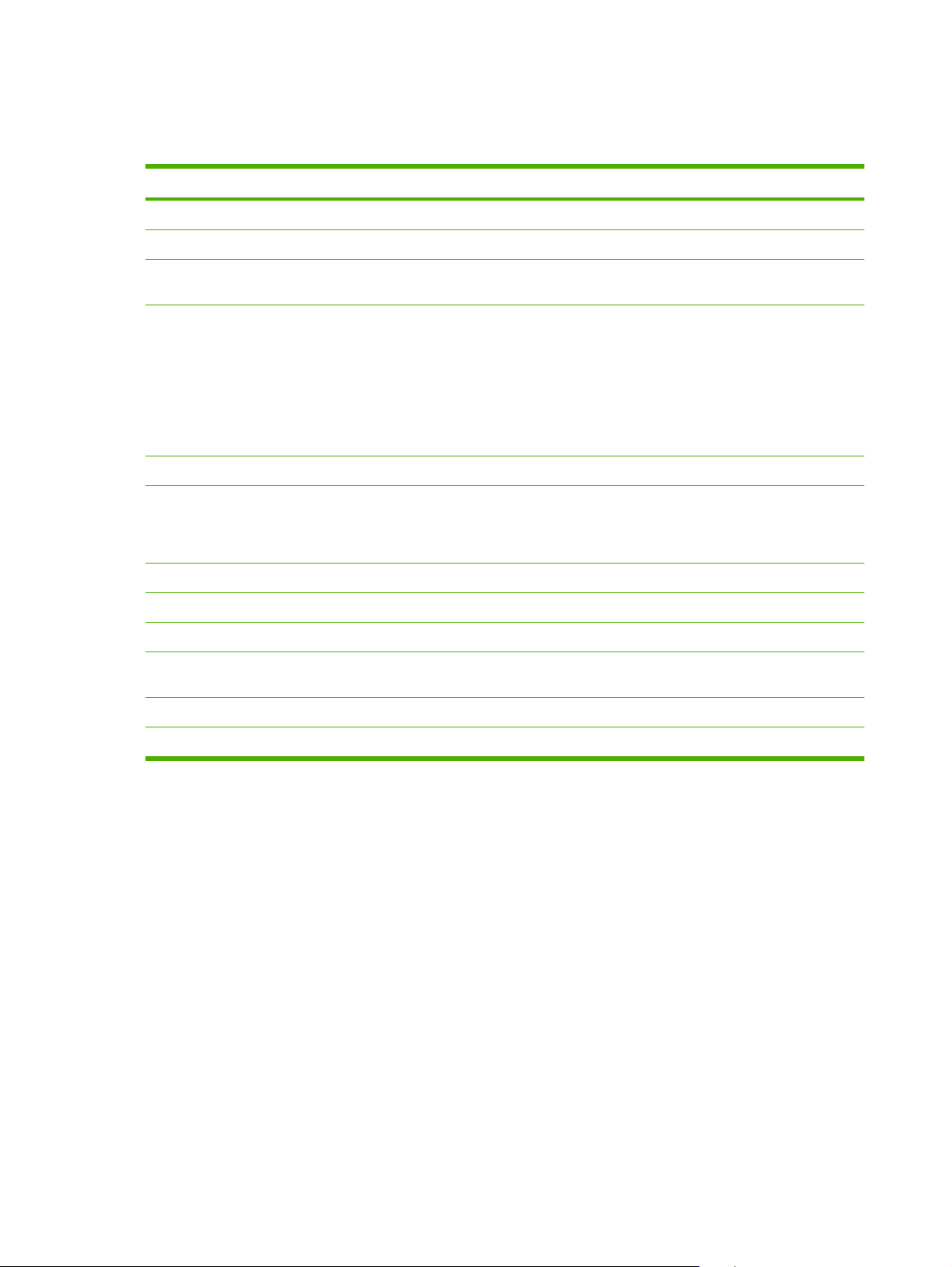
Jelentések menü
A Jelentések menü segítségével kinyomtathatja a termékre vonatkozó jelentéseket.
Menüelem Leírás
Demóoldal Kinyomtat egy színes oldalt a nyomtatási minőség bemutatásához.
Menüszerkezet Kinyomtatja a kezelőpanel menüelrendezését mutató menütérképét.
Konfigurációs jelentés Kinyomtat egy listát a termék összes beállításáról. A lista tartalmazza a hálózati
Kellékállapot Kinyomtatja az egyes nyomtatókazetták állapotát, az alábbi adatokkal együtt:
Hálózati jelentés Kinyomtat egy listát a termék hálózati beállításairól.
adatokat is, ha a termék csatlakozik a hálózatra.
Becsült hátralévő oldalak
●
A festékkazetták még hátralévő élettartama színenként
●
Termékszám
●
A kinyomtatott lapok száma
●
Használati oldal Kinyomtatja a PCL lapokat, a PCL 6 lapokat, a HP postscript level 3 emuláció
PCL betűkészletlista Kinyomtat egy listát az összes telepített PCL (PS) betűkészletről.
PS-betűkészletlista Kinyomtat egy listát az összes telepített PostScript (PS) betűkészletről
PCL6 betűkészletlista Kinyomtat egy listát az összes telepített PCL6 (PS) betűkészletről
Színes használat napló A felhasználónevet, az alkalmazás nevét, valamint a színes használatra vonatkozó
Szervizoldal Szervizjelentés nyomtatása
Diagnosztikai oldal Kinyomtatja a kalibrációs és színdiagnosztika oldalakat
lapokat, azokat a lapokat, amelyek elakadtak, vagy amelyeket helytelenül húzott be
a készülék, valamint a monokróm (fekete-fehér) és a színes oldalakat, illetve jelenti
az oldalszámláló állását.
információkat tartalmazó jelentést nyomtat az egyes feladatokra vonatkozóan
10 2. fejezet Kezelőpanel HUWW
Page 21
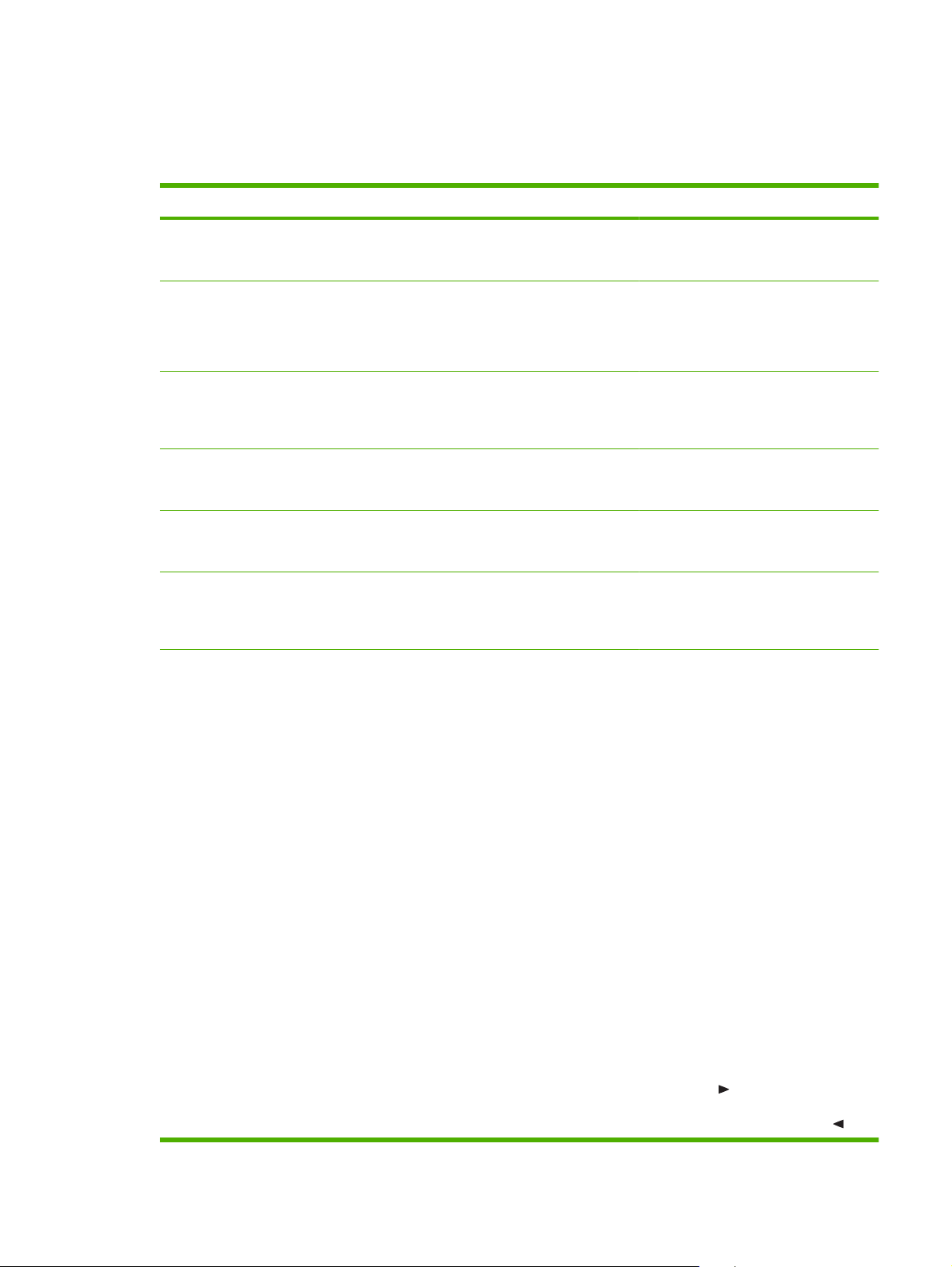
Rendszer beállítása menü
Ezt a menüt használva megadhatja a termék alapbeállításait. A Rendszer beállítása menüben több
almenü található. Az alábbi táblázat mutatja az egyes almenüket.
Menüelem Almenüpont Almenüpont Leírás
Nyelv Válassza ki a nyelvet a kezelőpanel
Papírbeállítás Alapért. papírméret Letter
A4
Legal
Alapért. papírtípus Megjelenik a választható
hordozótípusok listája.
1. tálca Papírméret
Papírtípus
2. tálca Papírméret
Papírtípus
3. tálca Papírméret
Papírtípus
Papírkifogyási művelet Várakozás
folyamatosan
Felülbírálás
Mégse
kijelzőjén megjelenő üzenetekhez és a
termékre vonatkozó jelentésekhez.
Jelölje ki a méretet a belső jelentések
nyomtatásához, illetve minden olyan
nyomtatási feladathoz, amelyhez nincs
megadva méret.
Jelölje ki a hordozótípust a belső
jelentések nyomtatásához, illetve
minden olyan nyomtatási feladathoz,
amelyhez nincs megadva típus.
Válassza ki az alapértelmezés szerinti
méretet és típust az 1. tálcához a
választható méretek és típusok listájáról.
A választható méretek és típusok
listájából jelölje ki az alapértelmezett
méretet és típust a 2. tálcához.
Ha be van helyezve az opcionális 3.
tálca, válassza ki az alapértelmezés
szerinti méretet és típust a 3. tálcához a
választható méretek és típusok listájáról.
Válassza ki, hogy a termék milyen
művelettel jelezze azt, ha egy nyomtatási
feladathoz olyan méretre vagy típusra
van szükség, amely nem elérhető, vagy
ha a kiválasztott tálca üres.
Válassza a Várakozás folyamatosan
lehetőséget, ha azt szeretné, hogy a
termék várakozzon addig, amíg betölti a
megfelelő hordozót és megnyomja az
OK gombot. Ez az alapértelmezett
beállítás.
Ha a megadott várakozási idő után egy
más papírméretre vagy -típusra kíván
nyomtatni, válassza a Felülbírálás
lehetőséget.
Ha kiválasztja a Visszavonás
lehetőséget, a program automatikusan
törli a nyomtatási feladatot a megadott
várakozási idő letelte után.
Ha a Felülbírálás vagy a Megszakítás
lehetőséget választja, a kezelőpanelen
megjelenő üzenet kérni fogja, hogy adja
meg a várakozási időt másodpercben. A
Jobbra nyíl (
növelheti az időtartamot, egészen
3600 másodpercig. A Balra nyíl (
) gomb megnyomásával
)
HUWW A kezelőpanel menüi 11
Page 22
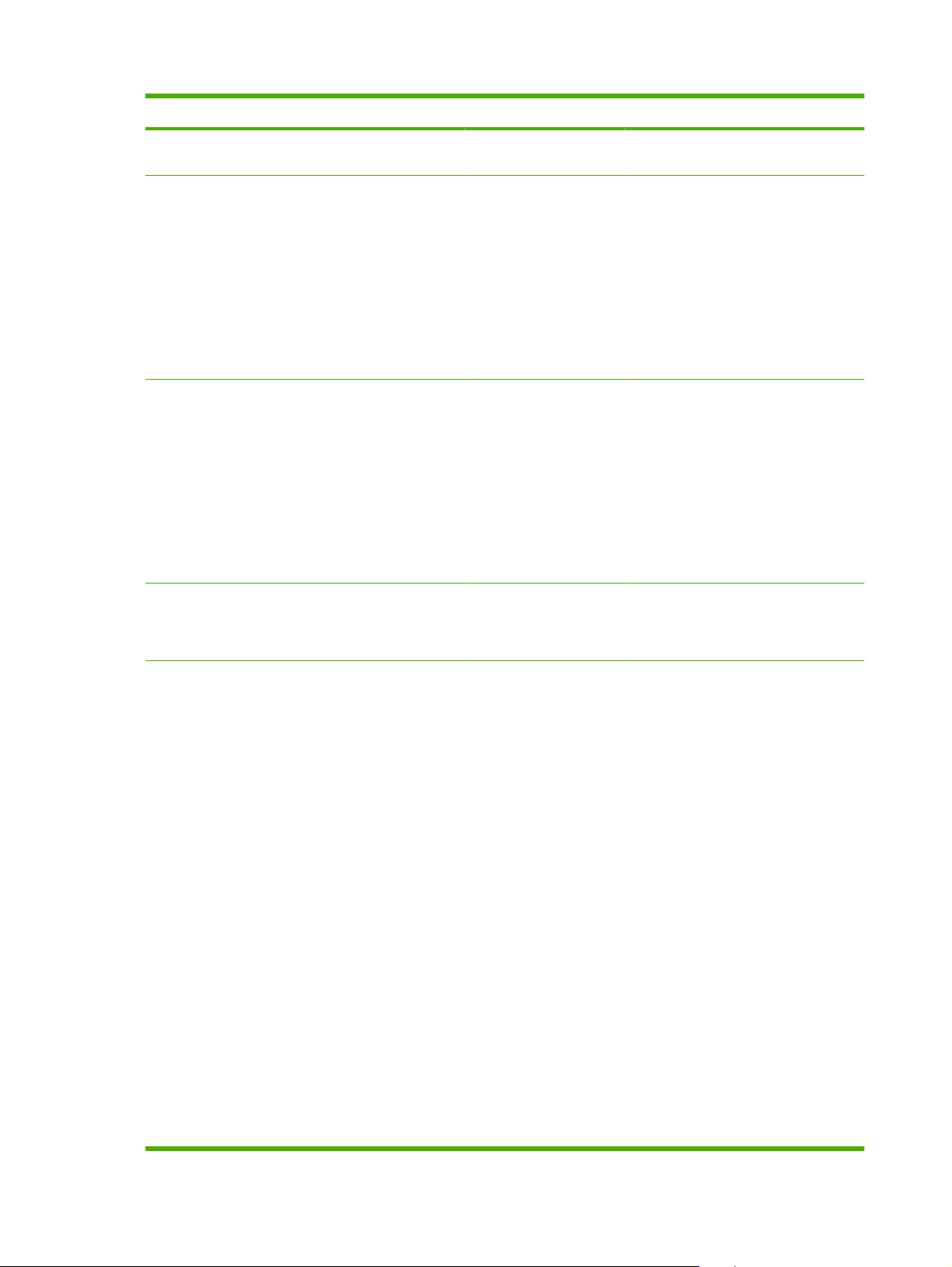
Menüelem Almenüpont Almenüpont Leírás
gombot megnyomva csökkentheti az
időtartamot.
Nyomtatási minőség Színes letiltása Színes engedélyezése
Színes letiltása
Szín kalibrálása Bekapcsolás után
Kalibrálás most
Festékszint alacsony (1-20) A százalékküszöb azt jelenti, hogy mikor
A Színes engedélyezése lehetőség
kiválasztásával engedélyezheti, hogy a
készülék a feladattól függően monokróm
(fekete-fehér) vagy színes üzemmódban
nyomtasson. Ez az alapértelmezett
beállítás.
A színes nyomtatás letiltásához
válassza a Színes letiltása lehetőséget.
A készülék az összes feladatot feketefehérben nyomtatja ki, néhány belső
oldal azonban így is színes lesz.
Bekapcsolás után: Adja meg, hogy a
termék bekapcsolás után mennyi idő
elteltével kezdje el a kalibrálást. Az
alapértelmezett beállítás 15 perc.
Kalibrálás most: Ezzel a beállítással a
termék azonnal elkezdi a kalibrálást. Ha
épp folyamatban van egy feladat
feldolgozása, akkor a termék a feladat
befejezése után kezdi el a kalibrálást. Ha
hibaüzenet látható a kijelzőn, először
meg kell szüntetnie a hibát.
jelezzen a termék, ha fogy a festék. Az
üzenet vagy a kijelzőn jelenik meg, vagy
kigyullad a festék LED, ha létezik.
Kellékek cseréje Hatálytalanítás ki
Leállítás, ha kifogy
Hatálytalanítás ki: Ha a készülék
érzékeli, hogy az egyik nyomtatókazetta
a becsült élettartamának végére ért, a
nyomtatás folytatásához válassza ezt a
beállítást. A beállítás használata idővel
elfogadhatatlan nyomtatási minőséget
eredményez. Vegye figyelembe, hogy
ideje beszerezni egy cserekazettát, arra
az esetre, ha a nyomtatás minősége
elfogadhatatlanná válik.
Leállítás, ha kifogy: Ha a készülék
érzékeli, hogy az egyik nyomtatókazetta
a becsült élettartamának végére ért, a
nyomtatás leállításához válassza ezt a
beállítást. Ez az alapértelmezett
beállítás. A nyomtatás ezután a
Hatálytalanítás ki lehetőség
használatával lehetséges. A kelléket
nem szükséges most kicserélni, csak
akkor, ha a nyomtatás minősége már
nem elfogadható.
A fennmaradó festékmennyiségre
vonatkozó információ nem érhető el, ha
Hatálytalanítás ki módban nyomtat.
Ha egy HP kellék elérte becsült
élettartamának végét, akkor arra a
kellékre vonatkozóan megszűnik a HP
12 2. fejezet Kezelőpanel HUWW
Page 23
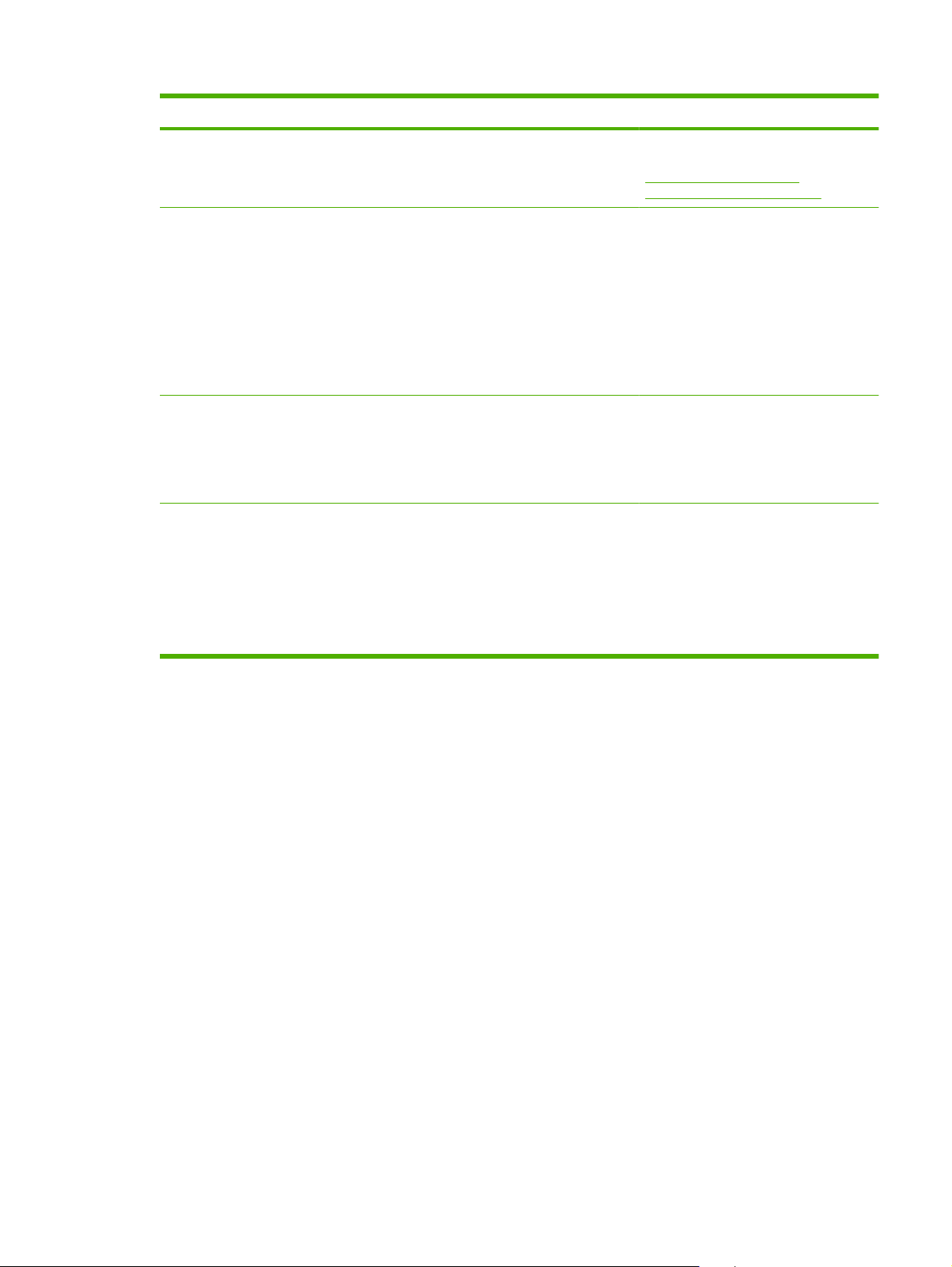
Menüelem Almenüpont Almenüpont Leírás
Premium Protection garancia. A jótállási
információkkal kapcsolatosan lásd:
Nyomtatópatron korlátozott
garancianyilatkozat, 134. oldal .
Színes kellék kifogyott Nyomtatás leállítása
Beigazítás beállítása Tesztoldal nyomtatása
Kijelző kontrasztja Legvilágosabb
Világosabb
Közepes
Sötétebb
Legsötétebb
(alapértelmezett)
Folyt.: Fekete
Igazítsa meg az <X>
tálcát
Adja meg a kontraszt szintjét a
Nyomtatás leállítása: Ha a készülék
érzékeli, hogy az egyik színes
nyomtatókazetta elérte becsült
élettartamának végét, a nyomtatás leáll.
Ez az alapértelmezett beállítás.
Folyt.: Fekete: Ha a készülék érzékeli,
hogy az egyik színes nyomtatókazetta a
becsült élettartamának végére ért,
folytassa a nyomtatást csak a fekete
kazetta használatával.
Tesztoldal nyomtatása: Kinyomtat egy
tesztoldalt a nyomtató igazításának
ellenőrzésére.
Igazítsa meg az <X> tálcát: A megadott
tálca beigazítása.
kijelzőhöz. Az alapértelmezett beállítás:
Közepes.
HUWW A kezelőpanel menüi 13
Page 24
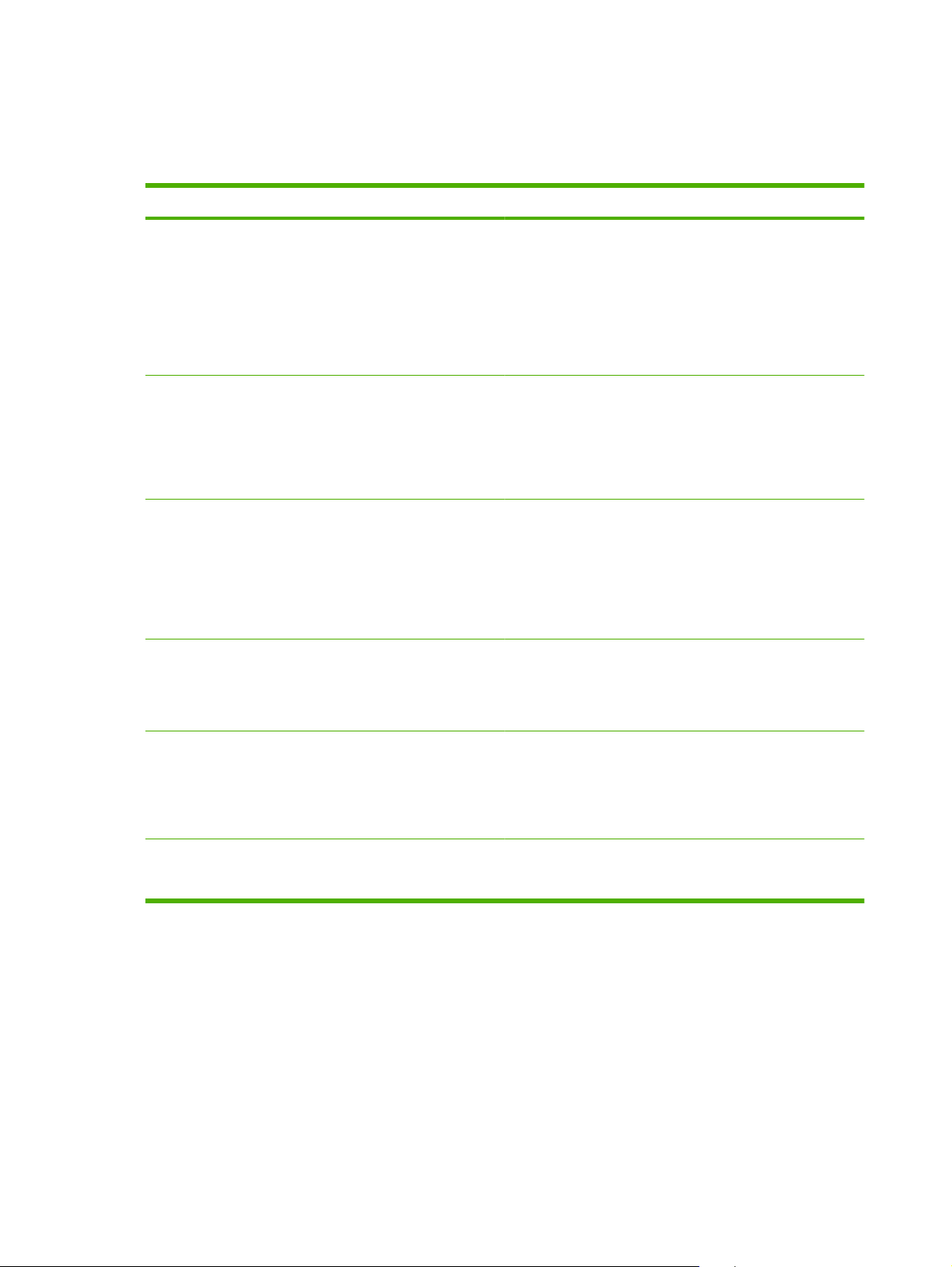
Szerviz menü
Ezt a menüt használva visszaállíthatja az alapértelmezett beállításokat, elvégezheti a termék tisztítását,
és aktiválhatja a speciális üzemmódokat, amelyek kihatnak a nyomtatási kimenetre.
Menüelem Almenü-elem Leírás
Tisztítási üzemmód Ezt az opciót használva elvégezheti a termék tisztítását, ha
Takarékos üzemmód Beállítja, hogy a termék mennyi ideig várjon az
USB-sebesség Nagy
Teljes
Kevesebb
papírhullámosodás
Ki
Be
festékfoltokat vagy egyéb hibákat talál a nyomtatott anyagon.
A tisztítási művelet eltávolítja a lerakódott port és a kiszóródott
festéket a papírútról.
Ha kijelöli ezt az elemet, a termék kérni fogja, hogy helyezzen
be sima papírt az 1. tálcába, majd nyomja meg az OK gombot
a tisztítási folyamat elindításához. Várjon, amíg a folyamat
befejeződik. Dobja ki a kinyomtatott lapot.
Energiatakarékos üzemmódba lépése előtt. A termék
automatikusan kilép az Energiatakarékos üzemmódból,
amint nyomtatási feladatot küldenek rá, vagy megnyomják a
kezelőpanel valamelyik gombját.
Az alapértelmezett beállítás: 15 perc.
Az USB sebességét Nagy vagy Teljes értékre állítja be Ahhoz,
hogy egy termék ténylegesen nagy sebességgel működjön,
erre a sebességre engedélyezni kell, és olyan EHCI
gazdavezérlőhöz kell csatlakoznia, amely ugyancsak nagy
sebességgel működik. Ez a menüelem sem tükrözi a termék
jelenlegi működési sebességét.
Az alapértelmezett beállítás Nagy.
Ha a kinyomtatott oldalak mind hullámosodnak, ezt az opciót
használva olyan üzemmódba állíthatja a terméket, amelyben
csökkenthető a hullámosodás mértéke.
Archív nyomtatás Ki
Be
Alapértelmezések
visszaállítása
Igen
Nem
Az alapértelmezett beállítás: Ki.
Ha olyan oldalakat nyomtat, amelyeket hosszabb ideig
szeretne tárolni, ezt az opciót használva olyan üzemmódba
állíthatja a terméket, amelyben csökkenthető a
festékelkenődés és a festékelszóródás.
Az alapértelmezett beállítás: Ki.
Az összes egyénileg megadott beállítást visszaállítja az
alapértelmezett gyári értékre.
14 2. fejezet Kezelőpanel HUWW
Page 25
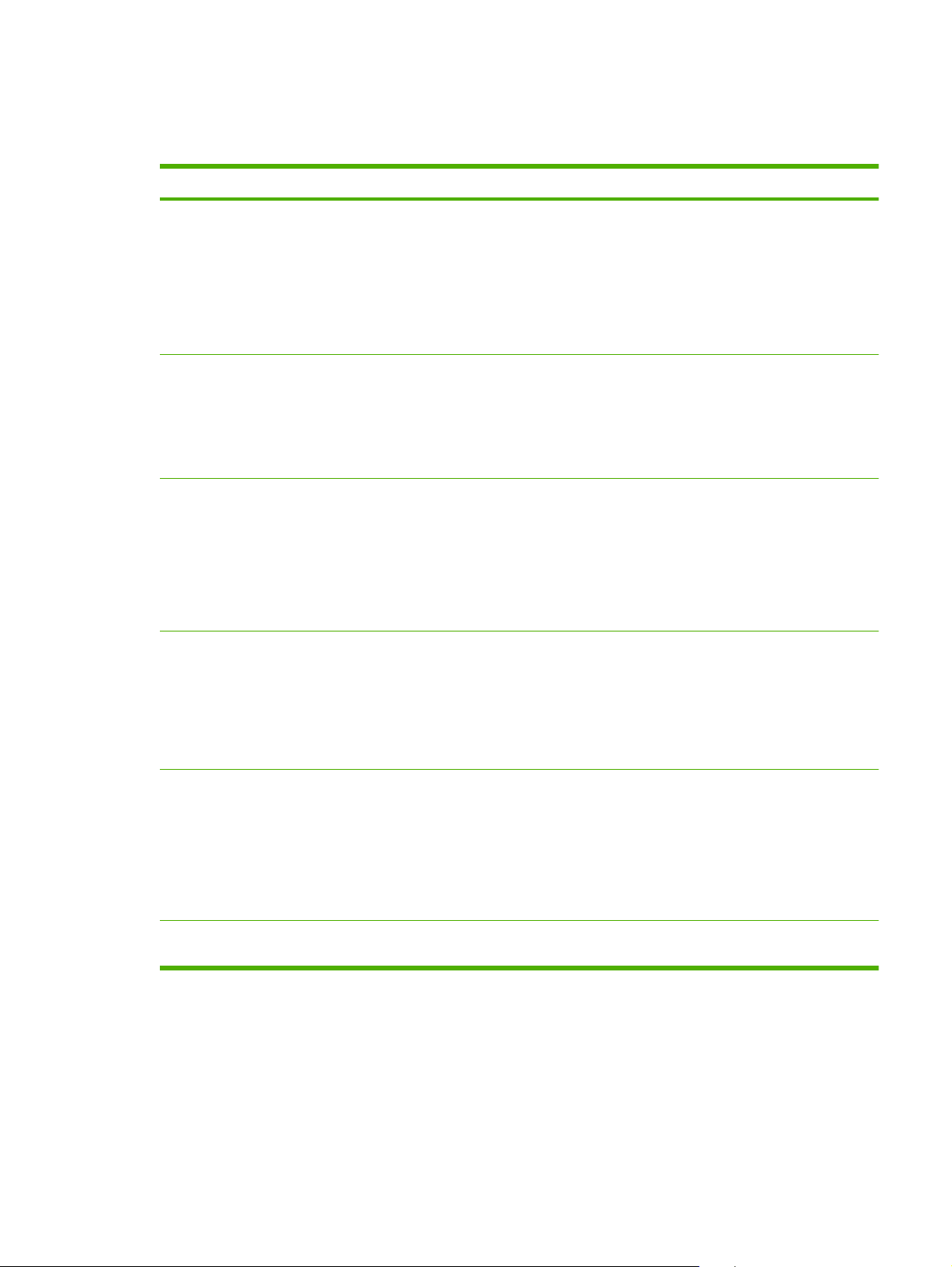
Hálózati konfig. menü
Ezt a menüt használva megadhatja a hálózati konfigurációs beállításokat.
Menüelem Almenüpont Leírás
TCP/IP konfig. Automatikus
Kézi
Automatikus csere Be
Ki
Hálózati szolgáltatások IPv4
IPv6
DHCPv6
IP-cím megjelenítése Nem
Igen
Ha az Automatikus lehetőséget választja, a program
automatikusan konfigurálja az összes TCP/IP
beállítást.
A Kézi lehetőséget választva manuálisan
konfigurálhatja az IP-címet, az alhálózati maszkot és
az alapértelmezett átjárót.
Az alapértelmezett beállítás: Automatikus.
Ez az elem akkor használatos, ha a terméket
közvetlenül csatlakoztatja személyi számítógéphez
Ethernet-kábel segítségével (az adott számítógéptől
függően ezt az elemet Be vagy Ki értékre kell
állítani).
Az alapértelmezett beállítás: Be.
Ezt az elemet a hálózati rendszergazda használja a
terméken rendelkezésre álló hálózati szolgáltatások
korlátozásához.
Be
Ki
Az alapbeállítás mindegyik lehetőségnél: Be.
Nem: A termék IP-címe nem jelenik meg a
kezelőpanel kijelzőjén.
Igen: A termék IP-címe és a kellékadatok felváltva
jelennek meg a kezelőpanel kijelzőjén. Az IP-cím
nem jelenik meg hibaállapot észlelése esetén.
Az alapértelmezett beállítás: Nem.
Kapcsolat sebessége Automatikus (alapértelmezett)
10T teljes
10T fél
100TX teljes
100TX fél
Alapértelmezések visszaállítása A hálózati beállítások gyári alapértékekre történő
A kapcsolódási sebesség kézi beállítása,
amennyiben szükséges.
Miután beállította a kapcsolódási sebességet, a
készülék automatikusan újraindul.
visszaállításához nyomja meg az OK gombot.
HUWW A kezelőpanel menüi 15
Page 26
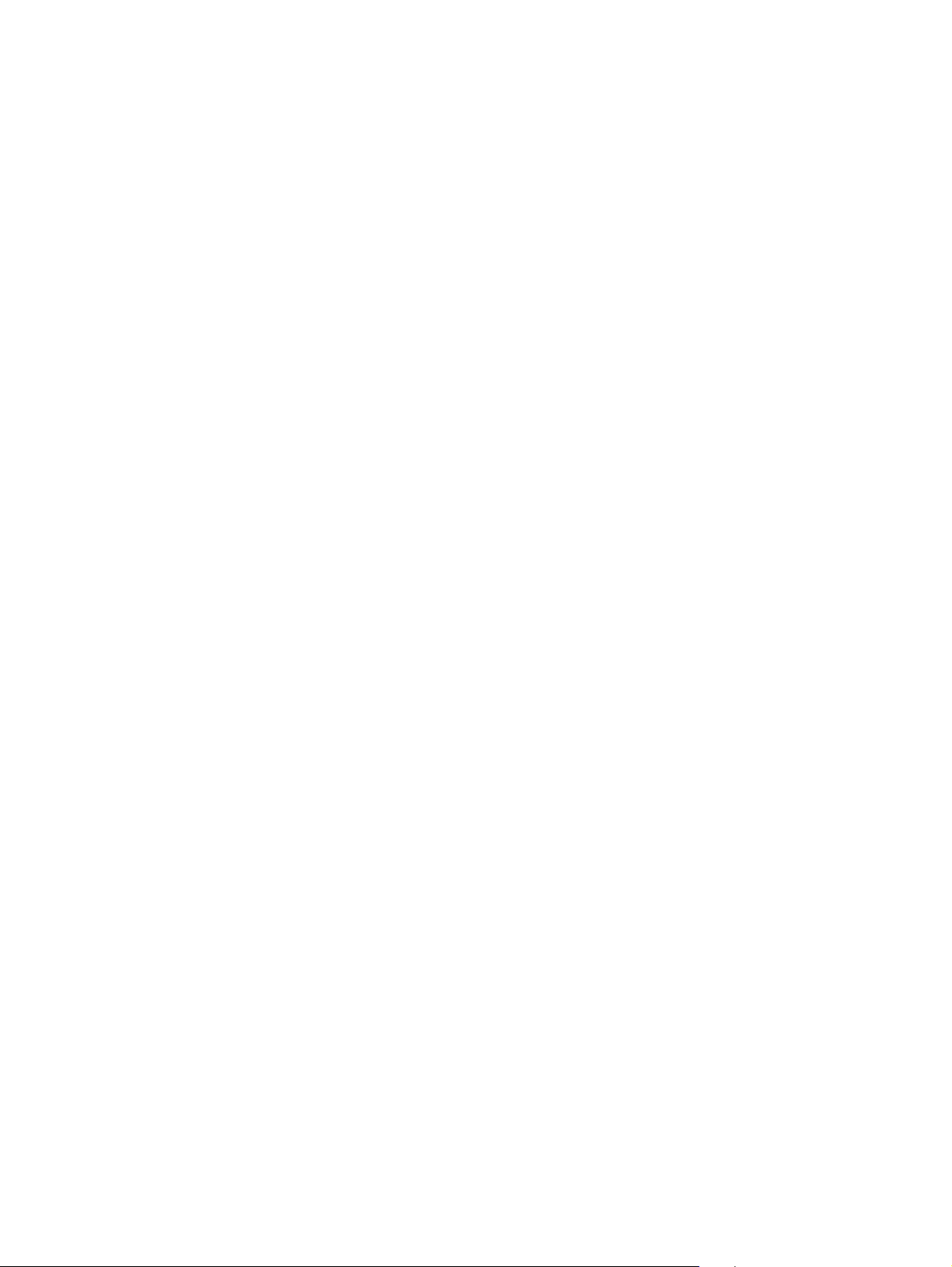
16 2. fejezet Kezelőpanel HUWW
Page 27
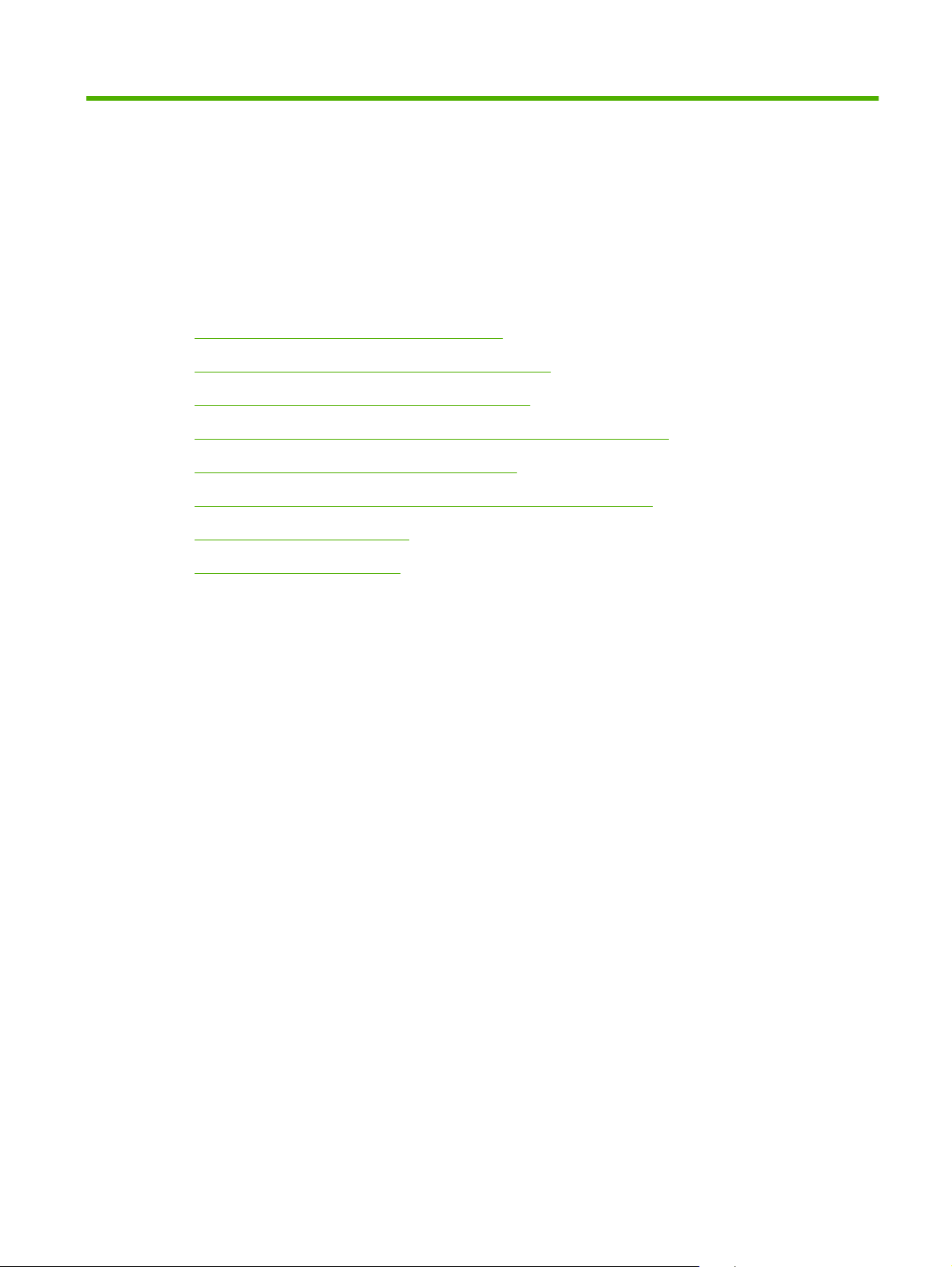
3 Szoftver Windows rendszerhez
Támogatott Windows operációs rendszerek
●
Támogatott nyomtató-illesztőprogramok, Windows
●
HP univerzális nyomtató-illesztőprogram (UPD)
●
Válassza ki a megfelelő nyomtató-illesztőprogramot a Windowshoz
●
A nyomtatási beállítások fontossági sorrendje
●
A nyomtató-illesztőprogram beállításainak módosítása, Windows
●
A Windows szoftver telepítése
●
Támogatott segédprogramok
●
HUWW 17
Page 28
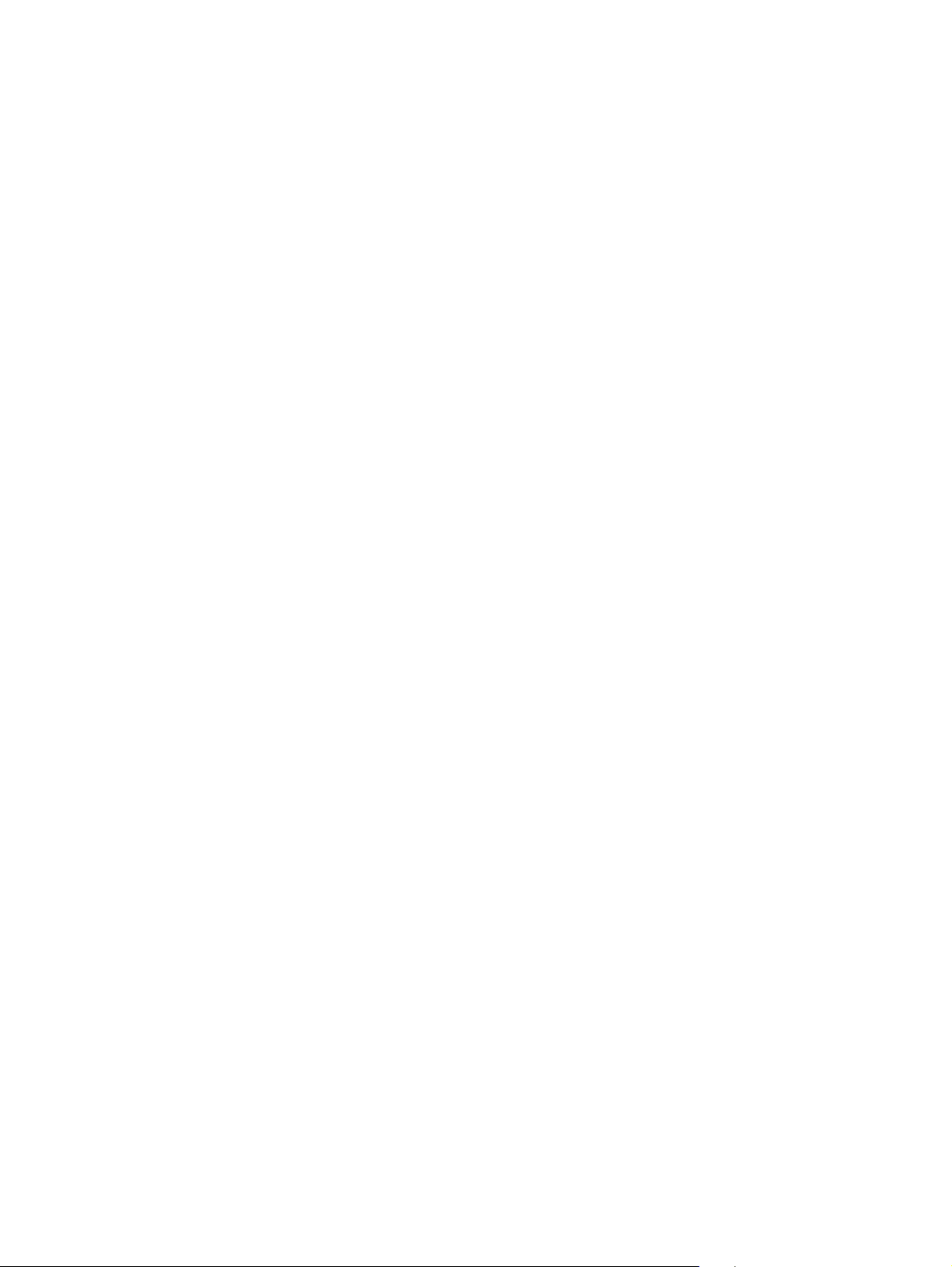
Támogatott Windows operációs rendszerek
A termék az alábbi Windows operációs rendszereket támogatja:
Windows XP (32 bites és 64 bites)
●
Windows Server 2003 (32 bites és 64 bites)
●
Windows 2000
●
Windows Vista
●
18 3. fejezet Szoftver Windows rendszerhez HUWW
Page 29
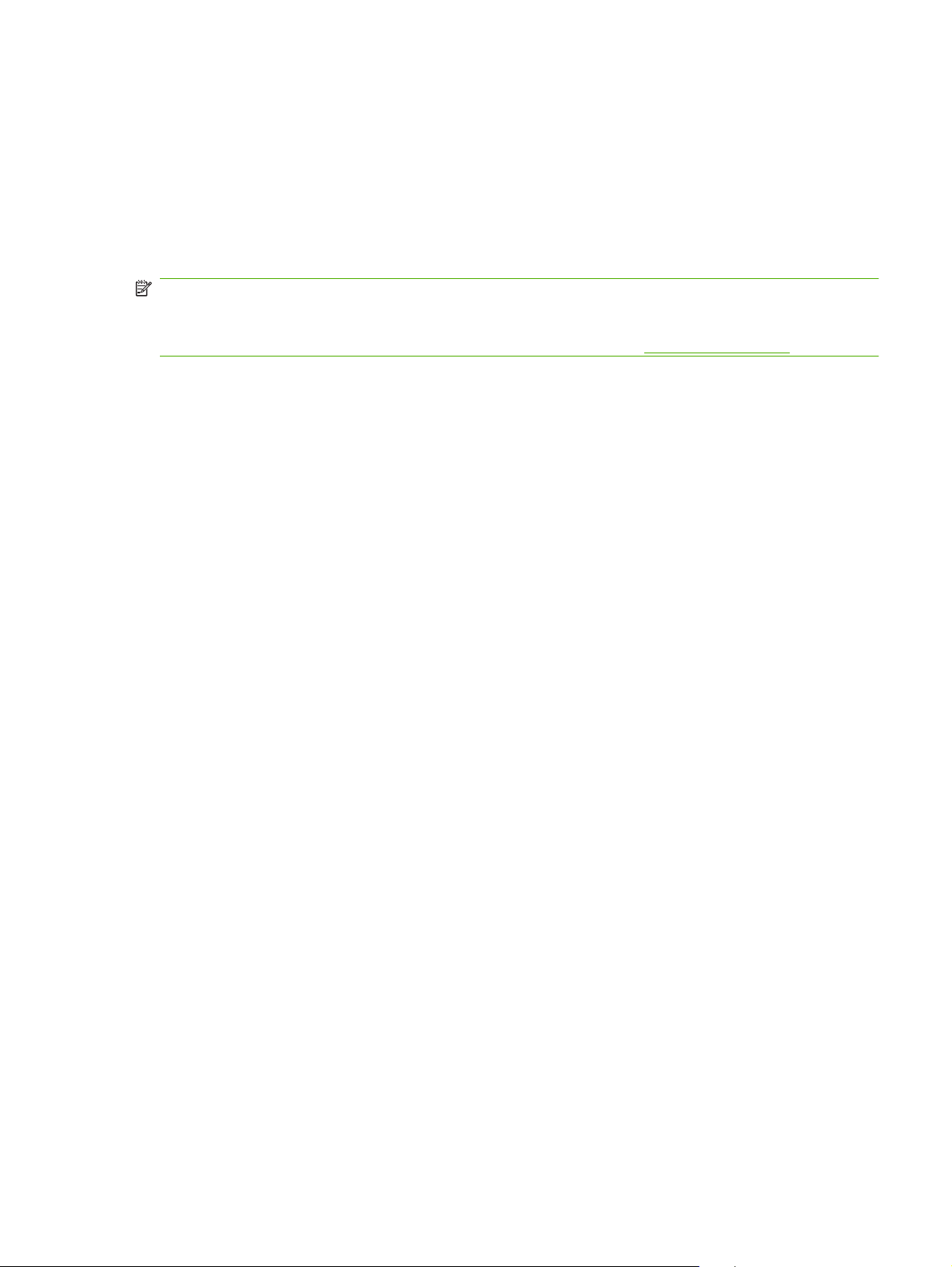
Támogatott nyomtató-illesztőprogramok, Windows
PCL 6
●
HP postscript level 3 emuláció
●
A nyomtató-illesztőprogram online súgója útmutatást nyújt a hétköznapi nyomtatási feladatokhoz,
valamint ismerteti a nyomató-illesztőprogramban megtalálható gombokat, jelölőnégyzeteket és
legördülő menüket.
MEGJEGYZÉS: A készülékhez használható Postscript-illesztőprogram a HP univerzális nyomtató-
illesztőprogram (UPD) Windows-on futtatható Postscript-verziója. A Postscript-illesztőprogramok
korábbi verzióival azonos módon telepíthető és működtethető, és nem igényel speciális konfigurációt.
Az UPD alkalmazással kapcsolatban további tudnivalókat olvashat a
www.hp.com/go/upd weboldalon.
HUWW Támogatott nyomtató-illesztőprogramok, Windows 19
Page 30
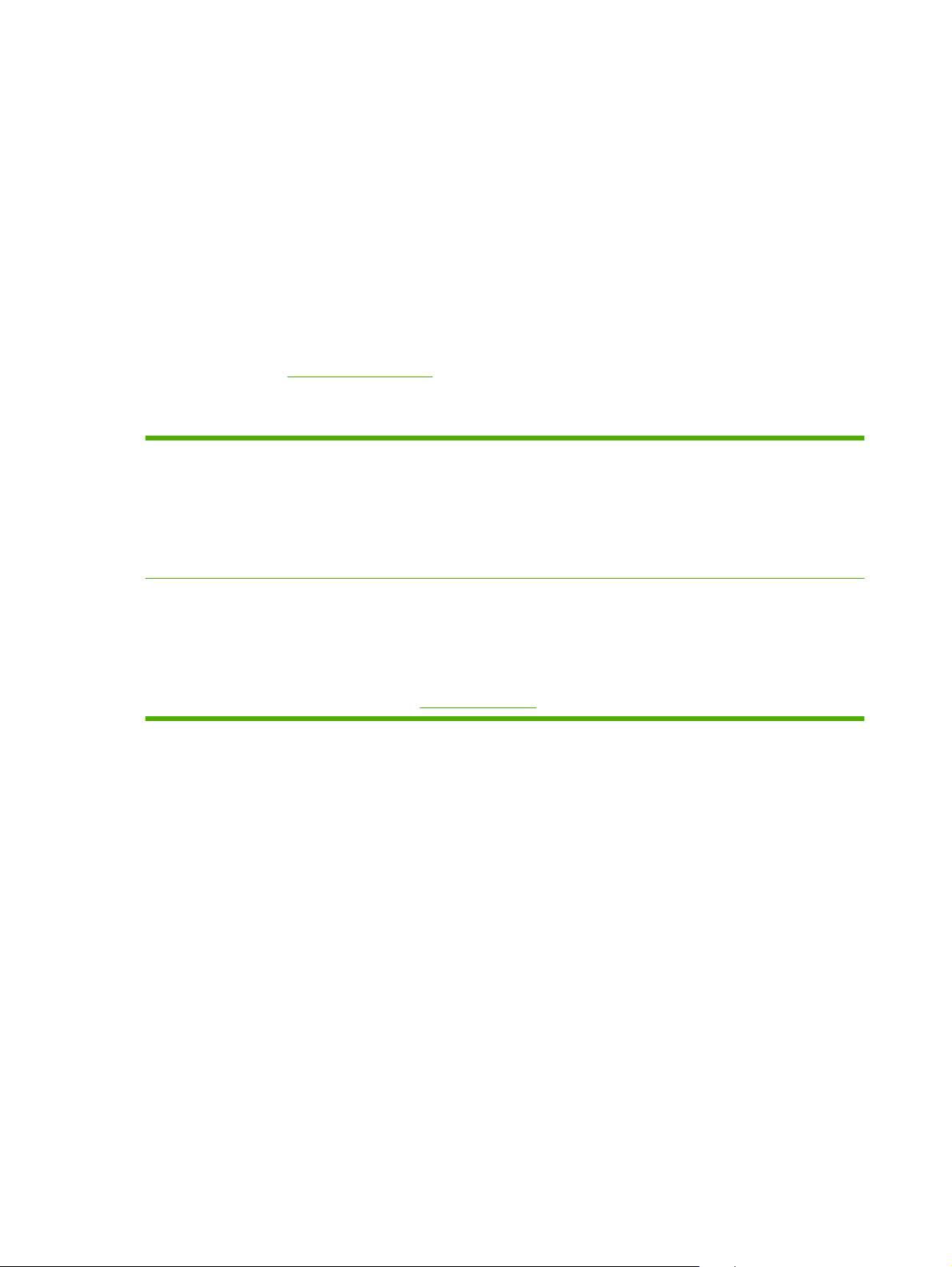
HP univerzális nyomtató-illesztőprogram (UPD)
A HP univerzális nyomtató-illesztőprogram (UPD) Windows rendszerhez egy olyan illesztőprogram,
amely tetszőleges helyszínről azonnali hozzáférést biztosít gyakorlatilag bármelyik HP LaserJet
termékhez anélkül, hogy különálló illesztőprogramok letöltésére lenne szükség. Jól bevált HP nyomtatóillesztőprogram technológián alapul, többszörösen tesztelték és több szoftverprogrammal használták.
Hatékony, hosszabb idő elteltével is egységes teljesítményt biztosító megoldás.
A HP UPD program közvetlenül kommunikál az egyes HP termékekkel, információkat gyűjt a
konfigurációval kapcsolatban, majd testreszabja a felhasználói felületet, hogy láthatóak legyenek a
termék egyedi, rendelkezésre álló funkciói. Automatikusan bekapcsolja a termékhez rendelkezésre álló
funkciókat, például a kétoldalas nyomtatás és tűzés funkciót, így ezeket nem kell manuálisan
bekapcsolni.
További tudnivalók:
www.hp.com/go/upd.
UPD telepítési módok
Hagyományos mód
Dinamikus mód
Ezt a módot használja, ha az illesztőprogramot CD-ről telepíti, egyetlen
●
számítógépre.
Ha a programot ezzel a móddal telepítik, az UPD a hagyományos nyomtató-
●
illesztőprogramokhoz hasonlóan működik.
Ha ezt a módot használja, mindegyik számítógépre külön telepítenie kell az
●
UPD programot.
Ezt a módot használja, ha az illesztőprogramot hordozható számítógépre
●
telepíti, így tetszőleges helyszínen megtalálhatja, és használhatja a
HP termékek nyomtatási funkcióját.
Ezt a módot használja, ha az UPD programot munkacsoport számára telepíti.
●
A mód használatához töltse le az UPD programot az internetről. Lásd:
●
www.hp.com/go/upd.
20 3. fejezet Szoftver Windows rendszerhez HUWW
Page 31

Válassza ki a megfelelő nyomtató-illesztőprogramot a Windowshoz
A nyomtató-illesztőprogramok segítségével elérhetők a készülék funkciói, és lehetővé válik a
számítógép és a készülék közötti kommunikáció (a nyomtató nyelvének használatával). A készülékhez
használható szoftverekkel és nyelvekkel kapcsolatban további információkat olvashat a CD-lemezen
található telepítési megjegyzésekben és az „olvass el” fájlokban.
A HP PCL 6 illesztőprogram leírása
Használata bármely Windows környezetben javasolt.
●
A lehető legnagyobb sebességet és legjobb nyomtatási minőséget nyújtja, és a legtöbb
●
felhasználónak segít a készülék funkcióival kapcsolatos kérdésekben.
Kifejezetten a Windows Graphic Device Interface (GDI) felülettel való használatra fejlesztették ki,
●
ezáltal Windows környezetben a legnagyobb sebességet nyújtja.
Előfordulhat, hogy nem teljesen kompatibilis olyan, külső gyártó által kifejlesztett és egyedi
●
szoftverprogramokkal, amelyek a PCL5-illesztőprogramon alapulnak.
HP Universal Print Driver for Windows – Postscript verzió leírása
®
Adobe
●
nyomtatáshoz ajánlott.
szoftverprogramokkal vagy más, nagy grafikai igényű alkalmazásokkal történő
Segítséget nyújt a Postscript formátumú nyomtatáshoz.
●
Adobe szoftverprogramok használata esetén valamivel gyorsabban hajtja végre a feladatot, mint
●
a PCL6 illesztőprogram.
HUWW Válassza ki a megfelelő nyomtató-illesztőprogramot a Windowshoz 21
Page 32

A nyomtatási beállítások fontossági sorrendje
A nyomtatási beállítások módosításának prioritása attól függ, hol történt a módosítás:
MEGJEGYZÉS: A parancs- és párbeszédpanel nevek a használt szoftveralkalmazástól függően
eltérőek lehetnek.
Oldalbeállítás párbeszédpanel: Ez a párbeszédpanel a használt program Fájl menüjének
●
Oldalbeállítás vagy hasonló parancsára kattintva nyitható meg. Az itt megadott beállítások
elnyomják a máshol megadottakat.
Nyomtatás párbeszédpanel: Ez a párbeszédpanel a használt program Fájl menüjének
●
Nyomtatás vagy Nyomtatóbeállítás vagy hasonló parancsára kattintva nyitható meg. A
Nyomtatás párbeszédpanelen megadott beállítások prioritása kisebb, így azok nem nyomják el
az Oldalbeállítás párbeszédpanelen megadott beállításokat.
Nyomtató tulajdonságai párbeszédpanel (nyomtató-illesztőprogram): A nyomtató-
●
illesztőprogram megnyitásához kattintson a Nyomtatás párbeszédpanel Tulajdonságok pontjára.
A Nyomtató tulajdonságai párbeszédpanelen megadott beállítások nem nyomják el a nyomtatási
szoftverben másutt megadott beállításokat.
A nyomtató-illesztőprogram alapértelmezett beállításai: A nyomtató automatikusan az
●
illesztőprogram alapértelmezett beállításaival nyomtat, kivéve az Oldalbeállítás, a Nyomtatás
vagy a Nyomtató tulajdonságai párbeszédpanelen módosított beállításokat.
A nyomtató vezérlőpultjának beállításai: A nyomtató vezérlőpultján tett beállításmódosítások
●
súlya kisebb, mint a bárhol máshol tett változtatásoké.
22 3. fejezet Szoftver Windows rendszerhez HUWW
Page 33

A nyomtató-illesztőprogram beállításainak módosítása, Windows
Az összes nyomtatási feladat
beállításának módosítása a
szoftverprogram bezárásáig
1. Kattintson a Fájl menüben a
Nyomtatás parancsra.
2. Jelölje ki az illesztőprogramot, majd
kattintson a Tulajdonságok vagy
Beállítások elemre.
Bár az egyes lépések eltérőek lehetnek,
az eljárás alapjában véve egységes.
Alapértelmezett beállítások
módosítása az összes nyomtatási
feladathoz
1. Windows XP és Windows Server
2003 (az alapértelmezett Start
menü nézet használatával):
Kattintson a Start gombra, majd a
Nyomtatók és faxok menüpontra.
VAGY
Windows 2000, Windows XP és
Windows Server 2003 (a
klasszikus Start menü nézet
használatával): Kattintson a Start
gombra, a Beállítások, majd a
Nyomtatók menüpontra.
VAGY
Windows Vista: Kattintson a
Start, majd a Vezérlőpult, végül a
Hardver és hang kategóriában a
Nyomtató elemre.
2. Kattintson az egér jobb oldali
gombjával az illesztőprogram
ikonjára, majd válassza a
Nyomtatási beállítások
parancsot.
A termék konfigurációs beállításainak
módosítása
1. Windows XP és Windows Server
2003 (az alapértelmezett Start
menü nézet használatával):
Kattintson a Start gombra, majd a
Nyomtatók és faxok menüpontra.
VAGY
Windows 2000, Windows XP és
Windows Server 2003 (a
klasszikus Start menü nézet
használatával): Kattintson a Start
gombra, a Beállítások, majd a
Nyomtatók menüpontra.
VAGY
Windows Vista: Kattintson a
Start, majd a Vezérlőpult, végül a
Hardver és hang kategóriában a
Nyomtató elemre.
2. Kattintson az egér jobb oldali
gombjával az illesztőprogram
ikonjára, majd válassza a
Tulajdonságok parancsot.
3. Kattintson az Eszközbeállítások
fülre.
HUWW A nyomtató-illesztőprogram beállításainak módosítása, Windows 23
Page 34

A Windows szoftver telepítése
Szoftvertelepítési típusok Windows rendszerhez
A szoftvertelepítések alábbi típusai közül választhat:
Ajánlott. Telepíti a készülékhez szükséges összes szoftvert, beleértve a felhasználói kézikönyvet
●
is. Ezt a lehetőséget közvetlen kapcsolat (USB) vagy hálózati csatlakoztatás esetén egyaránt
választhatja.
Gyors telepítés USB-kapcsolat esetén. A közvetlen USB-kapcsolatot használó készülék
●
használatához minimálisan szükséges szoftvereket telepíti. Ha ezt a telepítési módot választja,
azzal elfogadja a HP szoftverlicenc-feltételeit.
Gyors telepítés hálózati kapcsolat esetén. A hálózathoz csatlakoztatott készülék használatához
●
minimálisan szükséges szoftvereket telepíti. Ha ezt a telepítési módot választja, azzal elfogadja a
HP szoftverlicenc-feltételeit.
Távolítsa el a Windows szoftvereket
1. Kattintson a Start, majd a Programok lehetőségre.
2. Kattintson a HP, majd a HP Color LaserJet CP2020 sorozatnyomtató elemre.
3. Kattintson aHP Color LaserJet CP2020 sorozatnyomtató eltávolítása lehetőségre, majd a
szoftver eltávolításához kövesse a képernyőn megjelenő útmutatót.
24 3. fejezet Szoftver Windows rendszerhez HUWW
Page 35

Támogatott segédprogramok
HP Web Jetadmin
A HP Web Jetadmin böngészőalapú kezelőeszköz az intraneten belül a HP Jetdirecthez csatlakoztatott
nyomtatókhoz, melyet csak a hálózati rendszergazda számítógépére kell telepíteni.
A HP Web Jetadmin aktuális verziójának letöltéséhez, valamint a támogatott gazdagéprendszerek
legfrissebb listájának megtekintéséhez látogasson el a
A gazdaszerverre telepített HP Web Jetadmin szoftvert a HP Web Jetadmin gazdához tallózva a
Windows-ügyfél elérheti egy támogatott webböngészővel (ilyen például a Microsoft Internet Explorer
4.x, a Netscape Navigator 4.x és ezek újabb verziói).
Beágyazott webszerver
A készülék beágyazott webszerverének segítségével a készülék és a hálózat működésével kapcsolatos
információk érhetők el. Ezek az információk a webböngészőben tekinthetők meg, pl. Microsoft Internet
Explorer, Netscape Navigator, Apple Safari vagy Firefox böngészőben.
A beágyazott webszerver a készüléken található. Nem a hálózati szerverre van betöltve.
A beágyazott webszerver olyan illesztőfelületet biztosít a készülékhez, amelyet a hálózatban részt vevő
bármely számítógépről szabványos webböngészővel el lehet érni. Nem kell semmilyen különleges
szoftvert telepíteni és konfigurálni, csak a számítógépen kell lennie egy támogatott webböngészőnek.
A beágyazott webszerver megnyitásához írja be a készülék IP-címét a böngésző címsorába. (Az IPcím megállapításához nyomtasson ki egy konfigurációs oldalt. További tudnivalók a konfigurációs oldal
nyomtatásával kapcsolatban:
Információs oldalak, 70. oldal .)
www.hp.com/go/webjetadmin webhelyre.
A beágyazott webszerver funkcióinak és működésének teljes leírása itt található:
webszerver, 79. oldal .
Beépített
HUWW Támogatott segédprogramok 25
Page 36

HP ToolboxFX
A HP ToolboxFX szoftver a következő feladatok végrehajtására használható:
A termékállapot ellenőrzése
●
A kellékállapot ellenőrzése és a kellékek online beszerzése
●
Riasztások beállítása
●
Termékhasználati jelentések megtekintése
●
A termék dokumentációjának megtekintése
●
Hozzáférés a hibaelhárítási és karbantartási eszközökhöz
●
A HP ToolboxFX szoftver közvetlen USB-kapcsolat, illetve hálózati csatlakoztatás esetén egyaránt
használható. A HP ToolboxFX megnyitásához és használatához nem kell internet-hozzáféréssel
rendelkeznie. A HP ToolboxFX szoftver csak az Ajánlott telepítési mód választása esetén érhető el.
MEGJEGYZÉS: A HP ToolboxFX szoftver nem használható Windows 2000, Windows Server 2003,
illetve Macintosh operációs rendszereken. A HP ToolboxFX használatához a számítógépen
rendelkeznie kell telepített TCP/IP protokollal.
Támogatott operációs rendszerek
Microsoft Windows XP, SP2 (Home és Professional
●
kiadás)
Microsoft Windows Vista™
●
A HP ToolboxFX szoftver használatára vonatkozó további tudnivalókat lásd: A HP ToolboxFX
elindítása, 71. oldal .
Egyéb Windows összetevők és segédprogramok
Szoftvertelepítő – automatizálja a nyomtatási rendszer telepítését
●
Online regisztráció a világhálón
●
A nyomtatási minőség optimalizálása videó
●
HP Basic Color Match
●
HP Easy Printer Care
●
Web Printsmart
●
HP Sure Supply
●
HP Marketing Resource szoftver
●
26 3. fejezet Szoftver Windows rendszerhez HUWW
Page 37

4 A készülék használata Macintosh
rendszeren
Szoftver Macintosh rendszerhez
●
A Macintosh nyomtató-illesztőprogramjának használata
●
HUWW 27
Page 38

Szoftver Macintosh rendszerhez
Támogatott operációs rendszerek, Macintosh
A készülék az alábbi Macintosh operációs rendszereket támogatja:
Mac OS X 10.2,8, 10.3, 10.4 és újabb verziók
●
MEGJEGYZÉS: Mac OS 10.4 és újabb verzió esetén a PPC és Intel Core Processor Mac készülékek
támogatottak.
Támogatott nyomtató-illesztőprogramok, Macintosh
A HP telepítő PostScript® nyomtatóleíró (Printer Description – PPD) fájlokat és
nyomtatópárbeszédpanel-bővítőket (Printer Dialog Extension – PDE) tartalmaz a Macintosh
számítógépen való használathoz.
A PPD-k az Apple PostScript nyomtató-illesztőprogramokkal együttesen használva biztosítanak
hozzáférést a készülékfunkciókhoz. Használja a számítógéphez mellékelt Apple PostScript nyomtatóillesztőprogramot.
A nyomtatási beállítások fontossági sorrendje, Macintosh
A nyomtatási beállítások módosításának prioritása attól függ, hol történt a módosítás:
MEGJEGYZÉS: A parancs- és párbeszédpanel nevek a használt szoftveralkalmazástól függően
eltérőek lehetnek.
Oldalbeállítás párbeszédpanel: Ez a párbeszédpanel a használt program Fájl menüjének
●
Oldalbeállítás vagy hasonló parancsára kattintva nyitható meg. Előfordulhat, hogy az itt megadott
beállítások felülírják a máshol megadottakat.
Nyomtatás párbeszédpanel: Ez a párbeszédpanel a használt program Fájl menüjének
●
Nyomtatás vagy Nyomtatóbeállítás vagy hasonló parancsára kattintva nyitható meg. A
Nyomtatás párbeszédpanelen megadott beállítások prioritása kisebb, így azok nem nyomják el
az Oldalbeállítás párbeszédpanelen megadott beállításokat.
A nyomtató-illesztőprogram alapértelmezett beállításai: A nyomtató automatikusan az
●
illesztőprogram alapértelmezett beállításaival nyomtat, kivéve az Oldalbeállítás, a Nyomtatás
vagy a Nyomtató tulajdonságai párbeszédpanelen módosított beállításokat.
A nyomtató vezérlőpultjának beállításai: A nyomtató vezérlőpultján tett beállításmódosítások
●
súlya kisebb, mint a bárhol máshol tett változtatásoké.
28 4. fejezet A készülék használata Macintosh rendszeren HUWW
Page 39

A nyomtató-illesztőprogram beállításainak módosítása, Macintosh
Az összes nyomtatási feladat
beállításának módosítása a
szoftverprogram bezárásáig
1. Kattintson a File (Fájl) menü Print
(Nyomtass) parancsára.
2. A különböző menük segítségével
módosíthatja a kívánt beállításokat.
Alapértelmezett beállítások
módosítása az összes nyomtatási
feladathoz
1. Kattintson a File (Fájl) menü Print
(Nyomtass) parancsára.
2. A különböző menük segítségével
módosíthatja a kívánt beállításokat.
3. A Presets (Előzetes beállítások)
menüben kattintson a Save as
(Mentsd mint) parancsra, és adjon
nevet az előzetes beállításnak.
A beállításokat a Presets (Előzetes
beállítások) menübe menti a program.
Ha ezeket az új beállításokat szeretné
használni, a program megnyitásakor és
nyomtatáskor minden alkalommal ki kell
választania a mentett előzetes
beállításokhoz tartozó lehetőséget.
A termék konfigurációs beállításainak
módosítása
Mac OS X 10.2.8
1. A Finder (Kereső) alatt a Go
(Ugrás) menüben kattintson az
Applications (Programok)
lehetőségre.
2. Nyissa meg a Utilities
(Segédprogramok), majd a Print
Center (Nyomtatóközpont) elemet.
3. Kattintson a nyomtatási sorra.
4. Kattintson a Printers (Nyomtatók)
menüben a Configure
(Konfigurálás) opcióra.
5. Kattintson az Installable Options
(Telepíthető beállítások) menüre.
MEGJEGYZÉS: Klasszikus módban
nem biztos, hogy elérhetők a
konfigurációs beállítások.
Mac OS X 10.3 vagy Mac OS X 10.4
1. Az Apple menüben kattintson a
System Preferences
(Rendszerbeállítás), majd a Print &
Fax (Nyomtatás és faxolás) elemre.
2. Kattintson a Printer Setup
(Nyomtatóbeállítás) elemre.
3. Kattintson az
(Telepíthető beállítások) menüre.
Mac OS X 10.5
1. Az Apple menüben kattintson a
System Preferences
(Rendszerbeállítás), majd a Print &
Fax (Nyomtatás és faxolás) elemre.
2. Kattintson az Options & Supplies
(Beállítások és kellékek) elemre.
3. Kattintson a Driver
(Illesztőprogram) menüre.
4. Válassza ki az illesztőprogramot a
listából, és konfigurálja a telepített
beállításokat.
Installable Options
HUWW Szoftver Macintosh rendszerhez 29
Page 40

Támogatott segédprogramok Macintosh operációs rendszerhez
Beépített webszerver megnyitása Macintosh rendszeren
A HP beépített webszervert (EWS) a Utility (Segédprogram)gombra kattintva érheti el a nyomtatási sor
megtekintésekor. Ekkor megnyílik egy webböngészo, például a Safari, és ezen keresztül a felhasználó
hozzáférhet a beépített webszerverhez. A beépített webszerver közvetlenül is elérheto a termék IPcímének vagy DNS-nevének a webböngészobe való beírásával.
Az automatikusan telepített HP USB EWS Gateway szoftver lehetővé teszi a termék elérését egy
webböngészőről, ha a termék USB-kábel segítségével van csatlakoztatva. Ha USB-kapcsolat
használata esetén a beépített webszervert webböngészőn keresztül szeretné elérni, kattintson a
Utility (Segédprogram) gombra.
A beépített webszerverrel az alábbi feladatokat végezheti el:
Az eszközállapot megtekintése és az eszközbeállítások módosítása.
●
Az eszköz hálózati beállításainak megtekintése és módosítása.
●
Az eszközre vonatkozó információs oldalak kinyomtatása.
●
Az eszköz eseménynaplójának megtekintése.
●
30 4. fejezet A készülék használata Macintosh rendszeren HUWW
Page 41

A Macintosh nyomtató-illesztőprogramjának használata
Nyomtatási parancsikonok létrehozása és használata Macintosh operációs rendszerben
Előzetes nyomtatási beállítások használatával mentheti a nyomtatóillesztő program aktuális beállításait
későbbi felhasználásra.
Előzetes nyomtatási beállítás létrehozása
1. Kattintson a File (Fájl) menü Print (Nyomtatás) parancsára.
2. Válassza ki a meghajtót.
3. Válassza ki a nyomtatási beállítások lehetőséget.
4. A Presets (Előzetes beállítások) mezőben kattintson a Save As... (Mentsd mint) parancsra, és
adjon nevet az előzetes beállításnak.
5. Kattintson az OK gombra.
Az előzetes nyomtatási beállítások használata
1. Kattintson a File (Fájl) menü Print (Nyomtatás) parancsára.
2. Válassza ki a meghajtót.
3. A Presets (Előzetes beállítások) mezőben válassza ki a használni kívánt előzetes beállítást.
MEGJEGYZÉS: A nyomtató-illesztőprogram alapértelmezett beállításainak használatához válassza
ki a Standard (Szabványos) opciót.
Dokumentumok átméretezése vagy nyomtatás egyéni méretű papírra
Átméretezheti a dokumentumot, hogy illeszkedjen az eltérő méretű papírhoz.
1. Kattintson a File (Fájl) menü Print (Nyomtatás) parancsára.
2. Nyissa meg a Paper Handling (Papírkezelés) menüt.
3. A Destination Paper Size (Célpapír mérete) területen válassza a Scale to fit paper size
(Méretezés a papírméret szerint) lehetőséget, majd válassza ki a méretet a legördülő listáról.
4. Ha csak a dokumentumnál kisebb papírt szeretne használni, válassza a Scale down only (Csak
lefelé méretezés) lehetőséget.
Borítólap nyomtatása
Lehetőség van külön borítólap nyomtatására olyan dokumentumokhoz, amelyek tartalmaznak
valamilyen üzenetet (mint például „Bizalmas”).
1. Kattintson a File (Fájl) menü Print (Nyomtatás) parancsára.
2. Válassza ki a meghajtót.
HUWW A Macintosh nyomtató-illesztőprogramjának használata 31
Page 42

3. Nyissa meg a Cover Page (Borítólap) menüt, majd válassza ki, hogy a borítólap nyomtatása
Before Document (A dokumentum előtt) vagy After Document (A dokumentum után) történjen.
4. A Cover Page Type (Borítólap típus) menüben válassza ki a borítólapra nyomtatni kívánt üzenetet.
MEGJEGYZÉS: Üres borítólap nyomtatásához válassza a Standard (Szokásos) lehetőséget a
Cover Page Type (Borítólap típus) alatt.
Vízjelek használata
A vízjel olyan felirat (például „Bizalmas”), amely a dokumentum minden egyes lapjának háttereként kerül
kinyomtatásra.
1. Kattintson a File (Fájl) menü Print (Nyomtatás) parancsára.
2. Nyissa meg a Watermarks (Vízjelek) menüt.
3. A Mode (Mód) mellett válassza ki a használni kívánt vízjel típusát. A Watermark (Vízjel)
kiválasztásával félig átlátszó üzenetet nyomtathat. Az Overlay (Átfedés) kiválasztásával nem lesz
átlátszó a nyomtatás.
4. A Pages (Oldalak) mellett válassza ki, hogy az összes vagy csak az első oldalra szeretne vízjelet
nyomtatni.
5. A Text (Szöveg) mellett válassza ki valamelyik szabványos üzenetet, vagy a Custom (Egyéni)
lehetőséget, és írja be az új üzenetet a szövegdobozba.
6. Válassza ki a fennmaradó beállításokat.
Több oldal nyomtatása egyetlen papírlapra Macintosh rendszerben
Egy lapra akár több oldalt is nyomtathat. Ez a funkció költséghatékony módot biztosít a vázlatoldalak
nyomtatásához.
1. Kattintson a File (Fájl) menü Print (Nyomtatás) parancsára.
2. Válassza ki a meghajtót.
3. Nyissa meg a Layout (Elrendezés) menüt.
4. A Pages per Sheet (Oldalak száma laponként) rész mellett adja meg az egyes lapokra
nyomtatandó oldalak számát (1, 2, 4, 6, 9 vagy 16).
32 4. fejezet A készülék használata Macintosh rendszeren HUWW
Page 43

5. A Layout Direction (Elrendezés iránya) rész mellett adja meg az oldalak sorrendjét és
elrendezését a lapon.
6. A Borders (Szegélyek) rész mellett adja meg a lapon az egyes oldalak köré nyomtatandó szegély
típusát.
Nyomtatás a papír mindkét oldalára (duplex nyomtatás).
VIGYÁZAT! Az elakadások elkerülése érdekében ne helyezzen be 105 g/m2 súlyúnál nehezebb
papírt.
Automatikus kétoldalas (duplex) nyomtatás használata
1. Helyezzen a nyomtatási feladathoz elegendő papírt a tálcák egyikébe. Speciális, például fejléces
papírt a következőképpen tölthet be:
Az 1. tálca esetén a fejléces papírt a nyomtatandó oldalával felfelé, és az alsó élével a
●
nyomtató felé helyezze a tálcára.
A többi tálcába a nyomtatandó oldalával lefelé és a lap felső szélével a tálca hátsó része felé
●
helyezheti be a fejléces lapokat.
2. Kattintson a File (Fájl) menü Print (Nyomtatás) parancsára.
3. Nyissa meg a Layout (Elrendezés) menüt.
4. A Two-Sided (Kétoldalas) elem mellett válassza a Long-Edge Binding (Kötés a hosszabb él
mentén) vagy a Short-Edge Binding (Kötés a rövidebb él mentén) lehetőséget.
5. Kattintson a Print (Nyomtass) elemre.
Nyomtatás mindkét oldalra kézi átfordítással
1. Helyezzen a nyomtatási feladathoz elegendő papírt a tálcák egyikébe. Speciális, például fejléces
papírt a következőképpen tölthet be:
Az 1. tálca esetén a fejléces papírt a nyomtatandó oldalával felfelé, és az alsó élével a
●
nyomtató felé helyezze a tálcára.
A többi tálcába a nyomtatandó oldalával lefelé és a lap felső szélével a tálca hátsó része felé
●
helyezheti be a fejléces lapokat.
2. Kattintson a File (Fájl) menü Print (Nyomtatás) parancsára.
3. A Finishing (Kivitelezés) menüben válassza ki a Manually Print on 2nd Side (Kézi nyomtatás a
hátoldalra) opciót.
4. Kattintson a Print (Nyomtass) elemre. Mielőtt visszahelyezné az 1. tálcába a nyomtatott köteget
a második oldalak nyomtatásához a számítógép képernyőjén megjelenik egy felbukkanó ablak;
kövesse az ezen olvasható utasításokat.
5. Menjen a nyomtatóhoz és távolítsa el az 1. tálcában lévő üres papírt.
6. Helyezze be a már nyomtatott köteget a nyomtatandó oldallal felfelé, a lap aljával a készülék felé
az 1. tálcába. A második oldalt az 1. tálcából kell nyomtatni.
7. Ha a rendszer arra kéri, a folytatáshoz nyomja meg a megfelelő gombot a kezelőpanelen
HUWW A Macintosh nyomtató-illesztőprogramjának használata 33
Page 44

A színbeállítások megadása
A Color Options (Színlehetőségek) felbukkanó menü beállításai azt adják meg, hogyan történjen a
színek megjelenítése és nyomtatása az alkalmazásokból.
1. Kattintson a Speciális beállítások megjelenítése lehetőségre.
2. Adja meg a szöveg, grafikák és fényképek egyedi beállításait.
A Szolgáltatások menü használata
Ha a termék hálózathoz van csatlakoztatva, a Services (Szolgáltatások) menü segítségével termékés kellékállapotra vonatkozó információkhoz juthat.
1. Kattintson a File (Fájl) menü Print (Nyomtatás) parancsára.
2. Nyissa meg a Services (Szolgáltatások) menüt.
34 4. fejezet A készülék használata Macintosh rendszeren HUWW
Page 45

5 Csatlakoztathatóság
Támogatott hálózati operációs rendszerek
●
USB-kábeles kapcsolat
●
A támogatott hálózati protokollok
●
A készülék konfigurálása a hálózaton
●
HUWW 35
Page 46

Támogatott hálózati operációs rendszerek
A következő operációs rendszerek adnak módot a hálózati nyomtatásra:
Teljes szoftvertelepítés
Windows 2003 Server (64 bites)
●
Windows XP (32 bites és 64 bites)
●
Windows Vista (32 bites és 64 bites)
●
Mac OS X 10.2,8, 10.3, 10.4 és újabb verziók
●
Csak nyomtató-illesztőprogram
Windows 2000
●
Windows 2003 Server (32 bites)
●
Linux (csak webes)
●
UNIX modell-parancsfájlok (csak webes)
●
Nyomtatómegosztásra vonatkozó nyilatkozat
A HP nem támogatja az egyenrangú hálózati működést, mivel ezt a szolgáltatást a Microsoft operációs
rendszerek biztosítják, nem pedig a HP nyomtató-illesztőprogramok. Keresse fel a Microsoft webhelyét
www.microsoft.com címen.
a
36 5. fejezet Csatlakoztathatóság HUWW
Page 47

USB-kábeles kapcsolat
MEGJEGYZÉS: A szoftver telepítése előtt ne csatlakoztassa az USB-kábelt. A telepítőprogram jelzi,
mikor kell csatlakoztatni az USB-kábelt.
Ez a készülék az USB 2.0 porton keresztüli csatlakoztatást támogatja. Nyomtatáshoz A-B típusú USBkábelt kell használni.
HUWW USB-kábeles kapcsolat 37
Page 48

A támogatott hálózati protokollok
A termék támogatja a TCP/IP hálózati protokoll használatát. Ez a legelterjedtebb és legelfogadottabb
hálózati protokoll. Sok hálózati szolgáltatás ezt a protokollt használja. A termékhez használható az IPv4
és az IPv6 protokoll is. Az alábbi táblázatok a termék által támogatott hálózatkezelési szolgáltatások és
protokollok listáját tartalmazzák.
5-1 táblázat Nyomtatás
Szolgáltatás neve Leírás
port9100 (közvetlen mód) Nyomtatási szolgáltatás
Sornyomtató démon (LPD) Nyomtatási szolgáltatás
ws-print Microsoft plug-and-play nyomtatási szoftver
5-2 táblázat A hálózati készülék észlelése
Szolgáltatás neve Leírás
SLP (Service Location Protocol) Eszközészlelési protokoll, a hálózati eszközök megkeresését
mDNS (multicast Domain Name Service – hétköznapi neve
Rendezvous vagy Bonjour)
ws-discover A Microsoft alapú szoftverek használják.
és konfigurálását segíti. Elsősorban a Microsoft alapú
szoftverek használják.
Eszközészlelési protokoll, a hálózati eszközök megkeresését
és konfigurálását segíti. Elsősorban az Apple Macintosh alapú
szoftverek használják.
5-3 táblázat Üzenetküldés és felügyelet
Szolgáltatás neve Leírás
HTTP (Hypertext Transfer Protocol) Lehetővé teszi a webböngészők számára a beépített
Beépített webszerver (EWS) Lehetővé teszi a készülék webböngészőn keresztüli
SNMP (Simple Network Management Protocol) A hálózati alkalmazások használják a készülékek kezelésére.
webszerverrel való kommunikációt.
kezelését.
Támogatja az SNMP v1 és a szabványos MIB-II (Management
Information Base) objektumok használatát.
5-4 táblázat IP-címzés
Szolgáltatás neve Leírás
DHCP (Dynamic Host Configuration Protocol), IPv4 és IPv6 Automatikus IP-címkiosztáshoz. A készülék IP-címét a DHCP-
szerver biztosítja. Általában nincs szükség felhasználói
beavatkozásra ahhoz, hogy a készülék IP-címhez jusson egy
DHCP-szervertől.
38 5. fejezet Csatlakoztathatóság HUWW
Page 49

5-4 táblázat IP-címzés (folytatás)
Szolgáltatás neve Leírás
BOOTP (Bootstrap Protocol) Automatikus IP-címkiosztáshoz. A készülék IP-címét a
BOOTP-szerver biztosítja. A rendszergazdának meg kell
adnia a készülék MAC hardvercímét a BOOTP-szerveren
ahhoz, hogy a készülék IP-címet tudjon szerezni az adott
szervertől.
Automatikus IP Automatikus IP-címkiosztáshoz. Ha sem DHCP-, sem a
BOOTP-szerver nem érhető el, akkor ezzel a szolgáltatással
hozhat létre a készülék egyedi IP-címet.
HUWW A támogatott hálózati protokollok 39
Page 50

A készülék konfigurálása a hálózaton
A készülék hálózati paraméterei a készülék kezelőpaneljén vagy a beépített webszerveren állíthatók
be. Windows operációs rendszer esetén használja a HP ToolboxFX szoftvert. Mac OS X esetén
használja a Utility (Segédprogram) gombot.
A termék beállítása a hálózaton
A Hewlett-Packard javasolja, hogy a hálózati nyomtató-illesztőprogramok beállításához használja a
termékkel együtt szállított CD-ROM-on található HP szoftvertelepítőt.
MEGJEGYZÉS: A szoftver telepítése előtt a nyomtatót a hálózathoz kell csatlakoztatni.
Ez a termék támogatja a 10/100 hálózati kapcsolatot. Csatlakoztassa a hálózati kábelt a termékhez és
a hálózati csatlakozóhoz.
Beállítások megtekintése
Hálózati konfigurációs oldal
A hálózati konfigurációs oldalon a készülék hálózati kártyájának aktuális beállításai és tulajdonságai
vannak felsorolva. A hálózati konfigurációs oldal kinyomtatásához kövesse az alábbi utasításokat.
1. A kezelőpanelen nyomja meg az OK gombot.
2. A nyílgombokkal válassza ki a Jelentések lehetőséget, majd nyomja meg az OK gombot.
3. A nyílgombokkal válassza ki a Hálózati jelentés lehetőséget, majd nyomja meg az OK gombot.
Konfigurációs oldal
A konfigurációs oldalon a készülék aktuális beállításai és tulajdonságai vannak felsorolva. A
konfigurációs oldal kinyomtatásához kövesse az alábbi utasításokat.
1. A kezelőpanelen nyomja meg az OK gombot.
2. A nyílgombokkal válassza ki a Jelentések lehetőséget, majd nyomja meg az OK gombot.
3. A nyílgombokkal válassza ki a Konfigurációs jelentés lehetőséget, majd nyomja meg az OK
gombot.
40 5. fejezet Csatlakoztathatóság HUWW
Page 51

IP-cím
Az IP-címet beállíthatja kézzel vagy automatikusan a DHCP, a BootP vagy az AutoP protokoll
használatával.
Kézi beállítás
1. A kezelőpanel menüjében nyomja meg az OK gombot.
2. A Balra nyíl (
lehetőséget, majd nyomja meg az OK gombot.
3. A Balra nyíl (
lehetőséget, majd nyomja meg az OK gombot.
4. A Balra nyíl (
nyomja meg az OK gombot.
5. A Jobbra nyíl (
gomb megnyomásával pedig csökkentheti ezt az értéket. Ha az érték megfelelő, nyomja meg az
OK gombot. Ismételje meg a műveletet az IP-cím további három részében szereplő értékre
vonatkozóan is.
6. Ha a cím helyes, a Balra nyíl (
majd nyomja meg az OK gombot. Az alhálózati maszk és az alapértelmezett átjáró beállításához
ismételje meg az 5. lépést.
VAGY
Ha az IP-cím nem helyes, a Balra nyíl (
lehetőséget, majd nyomja meg az OK gombot. Ismételje meg az 5. lépést a helyes IP-cím
megadásához, majd ismételje meg az 5. lépést az alhálózati maszk és az alapértelmezett átjáró
beállításához is.
Automatikus beállítás
) vagy a Jobbra nyíl ( ) gomb használatával válassza ki a Hálózati konfig.
) vagy a Jobbra nyíl ( ) gomb használatával válassza ki a TCP/IP konfig.
) vagy a Jobbra nyíl ( ) gomb használatával válassza ki a Kézi lehetőséget, majd
) gombbal növelheti az IP-cím első részében szereplő értékét, a Balra nyíl ( )
) vagy a Jobbra nyíl ( ) gombbal válassza ki az Igen lehetőséget,
) vagy a Jobbra nyíl ( ) gombbal válassza ki a Nem
MEGJEGYZÉS: Az Automatikus az alapértelmezett Hálózati konfig. TCP/IP konfig. beállítás.
1. A kezelőpanel menüjében nyomja meg az OK gombot.
2. A Balra nyíl (
lehetőséget, majd nyomja meg az OK gombot.
3. A Balra nyíl (
lehetőséget, majd nyomja meg az OK gombot.
4. A Balra nyíl (
lehetőséget, majd nyomja meg az OK gombot.
Az automatikus IP-cím beállítása több percig is eltarthat.
MEGJEGYZÉS: Speciális automatikus IP-módok (pl. BOOTP, DHCP vagy AutoIP) letiltásához vagy
engedélyezéséhez használja a beépített webszervert vagy a HP ToolboxFX alkalmazást.
HUWW A készülék konfigurálása a hálózaton 41
) vagy a Jobbra nyíl ( ) gomb használatával válassza ki a Hálózati konfig.
) vagy a Jobbra nyíl ( ) gomb használatával válassza ki a TCP/IP konfig.
) vagy a Jobbra nyíl ( ) gomb használatával válassza ki az Automatikus
Page 52

Az IP-cím megjelenítése vagy elrejtése a kezelőpanelen
MEGJEGYZÉS: Ha az IP-cím megjelenítése beállítása Be, az IP-cím a kezelőpanelen a
nyomtatókazetta állapotjelzőkkel váltakozva jelenik meg.
1. A kezelőpanel menüjében kattintson az OK gombra.
2. A Balra nyíl (
lehetőséget, majd nyomja meg az OK gombot.
3. A Balra nyíl (
megjelenítése lehetőséget, majd nyomja meg az OK gombot.
4. A Balra nyíl (
lehetőséget, majd nyomja meg az OK gombot.
) vagy a Jobbra nyíl ( ) gomb használatával válassza ki a Hálózati konfig.
) vagy a Jobbra nyíl ( ) gomb használatával válassza ki az IP-cím
) vagy a Jobbra nyíl ( ) gomb megnyomásával válassza ki az Igen vagy a Nem
Automatikus átmenet beállítása
1. A kezelőpanel menüjében kattintson az OK gombra.
2. A Balra nyíl (
lehetőséget, majd nyomja meg az OK gombot.
3. A Balra nyíl (
rendszerváltás lehetőséget, majd nyomja meg az OK gombot.
4. A Balra nyíl (
majd nyomja meg az OK gombot.
) vagy a Jobbra nyíl ( ) gomb használatával válassza ki a Hálózati konfig.
) vagy a Jobbra nyíl ( ) gomb használatával válassza ki az Automatikus
) vagy a Jobbra nyíl ( ) gomb használatával válassza ki a Be vagy a Ki lehetőséget,
Hálózati szolgáltatások beállítása
1. A kezelőpanel menüjében kattintson az OK gombra.
2. A Balra nyíl (
lehetőséget, majd nyomja meg az OK gombot.
3. A Balra nyíl (
lehetőséget, majd nyomja meg az OK gombot.
4. A Balra nyíl (
lehetőséget, majd nyomja meg az OK gombot.
5. A Balra nyíl (
majd nyomja meg az OK gombot.
) vagy a Jobbra nyíl ( ) gomb használatával válassza ki a Hálózati konfig.
) vagy a Jobbra nyíl ( ) gombbal válassza ki a Hálózati szolgáltatások
) vagy a Jobbra nyíl ( ) gomb használatával válassza ki az IPv4 vagy az IPv6
) vagy a Jobbra nyíl ( ) gomb használatával válassza ki a Be vagy a Ki lehetőséget,
42 5. fejezet Csatlakoztathatóság HUWW
Page 53

Alapértelmezések visszaállítása (hálózati beállítások)
1. A kezelőpanel menüjében kattintson az OK gombra.
TCP/IP
IP-cím
2. A Balra nyíl (
lehetőséget, majd nyomja meg az OK gombot.
3. A Balra nyíl (
visszaállítása lehetőséget, majd nyomja meg az OK gombot.
4. A gyári alapbeállítások visszaállításához nyomja meg az OK gombot. A menüből való kilépéshez
a gyári alapbeállítások visszaállítása nélküli nyomja meg az X gombot.
A TCP/IP (Transmission Control Protocol/Internet Protocol - átvitelvezérlő protokoll/internetprotokoll)
egy olyan protokollcsomag, amely – az emberek egymás közötti kommunikációjában használt általános
nyelvekhez hasonlóan – meghatározza a számítógépek és egyéb eszközök hálózaton történő
kommunikációjának módját.
Az IP hálózatban található minden gazdagépnek (munkaállomás vagy csomópont) egyedi IP-címmel
kell rendelkeznie az egyes hálózati felületekhez. Ez a cím egy szoftver címe, amelyet a rendszer a
hálózat és az abban található egyedi gazdagépek azonosításához használ. A gazdagépek lekérhetnek
valamely szervertől egy dinamikus IP-címet, az eszköz minden indítása alkalmával (pl. DHCP vagy
BOOTP használatával).
Az IPv4-cím négy bájtnyi adatot tárol; négy szakaszra van felosztva, és mindegyik szakasz 1 bájtnak
felel meg. Az IP-cím formátuma a következő:
) vagy a Jobbra nyíl ( ) gomb használatával válassza ki a Hálózati konfig.
) vagy a Jobbra nyíl ( ) gomb használatával válassza ki az Alapértelmezések
xxx.xxx.xxx.xxx
MEGJEGYZÉS: IP-címek hozzárendelésekor mindig kérje a rendszergazda tanácsát. Ha rossz címet
ad meg, azzal letilthatja más készülékek működését a hálózatban, illetve zavar adódhat a
kommunikációban.
IP paraméterek konfigurálása
Az IP konfigurációs paramétereket megadhatja kézzel, illetve a DHCP vagy a BOOTP protokoll
használatával lekérheti azokat automatikusan, a termék bekapcsolásakor.
Az az új termék, amely nem tud lekérni egy érvényes IP-címet a hálózatról, automatikusan hozzárendel
magához egy alapértelmezett IP-címet. A kicsi, privát hálózatban egy egyedi IP-cím lesz hozzárendelve
a 169.254.1.0 – 169.254.254.255 tartományban. A termékhez tartozó IP-cím megtalálható a termék
Konfigurációs oldalán és a Hálózati jelentésben. Lásd:
Dynamic Host Configuration Protocol (DHCP – dinamikus gazdakonfigurálási protokoll)
A DHCP lehetővé teszi, hogy eszközök egy csoportja a DHCP-szerver által fenntartott adott IP-cím
készletet használjon. A készülék kérést küld a szerverre, és ha van rendelkezésre álló IP-cím, akkor a
szerver hozzárendeli azt az adott készülékhez.
BOOTP
A BOOTP egy előprogram-protokoll, amely a konfigurációs paraméterek és a gazdagép információk
hálózati szerverről történő letöltéséhez használható.
A kezelőpanel menüi, 9. oldal .
HUWW A készülék konfigurálása a hálózaton 43
Page 54

A kliensgép elküld egy indítási kéréscsomagot, amely tartalmazza a termék hardvercímét. A kiszolgáló
válaszul egy olyan indítási válaszcsomagot küld, amely tartalmazza a készülék számára a
konfiguráláshoz szükséges információt.
Alhálózatok
Ha egy szervezet megkapja egy adott hálózati osztály valamelyik IP-hálózati címét, a tartományban
egynél több hálózat számára is kioszthat címeket. A hálózati rendszergazda alhálózatokra oszthatja fel
a helyi hálózatot. Az alhálózatokra történő felosztás növelheti a teljesítményt, és a rendelkezésre álló
hálózati címek maximális kihasználásában is segít.
Alhálózati maszk
Az alhálózati maszk az alhálózatokra tagolt IP-hálózatok felosztásának egy fontos eleme. Egy adott
hálózati osztályon belül az IP-címnek az a része, amely egy hálózati csomópont azonosítására
szolgálna, egy teljes alhálózat azonosítására lesz felhasználva. Minden IP-címre alhálózati maszkot
alkalmaznak, amely megadja az alhálózat, valamint a csomópont azonosítására használt részt.
Átjárók
A különböző hálózatok összekapcsolása átjárók (útválasztók) segítségével történik. Az átjárók olyan
berendezések, amelyek a különböző kommunikációs protokollokat, adatformátumokat, struktúrákat,
nyelveket vagy kiépítéseket használó rendszerek közötti kapcsolat megvalósítását teszik lehetővé. Az
átjárók az adatcsomagokat átalakítják a fogadó rendszer számára olvasható formátumba. Az
alhálózatokra tagolt hálózatokon az alhálózatok közötti kapcsolat megvalósításához is átjárók
szükségesek.
Alapértelmezett átjáró
Az alapértelmezés szerinti átjáró annak az átjárónak vagy útválasztónak az IP-címe, amely a
csomagokat továbbítja a hálózatok között.
Ha több átjáró vagy útválasztó is rendelkezésre áll, általában az első vagy a legközelebbi átjáró vagy
útválasztó az alapértelmezett. Ha nincs beállítva átjáró vagy útválasztó, az alapértelmezett átjáró értéke
általában a hálózati csomópont (például a munkaállomás vagy termék) IP-címét veszi fel.
44 5. fejezet Csatlakoztathatóság HUWW
Page 55

6 Papír és nyomtatási hordozó
Papír és nyomtatási média használatának ismertetése
●
Támogatott papír- és nyomtatási hordozó méretek
●
Támogatott papírtípusok és tálcakapacitás
●
Speciális papírok és nyomtatási hordozók útmutatója
●
Papír és nyomtatási hordozó betöltése
●
HUWW 45
Page 56

Papír és nyomtatási média használatának ismertetése
Ez a termék lehetővé teszi a különféle papírokra és más hordozóanyagokra történő nyomtatást az ebben
az útmutatóban leírtaknak megfelelően. Azok a papír- és hordozótípusok, amelyek nem felelnek meg
az itt leírt irányelveknek, a következő problémákat okozhatják:
Gyenge nyomtatási minőség
●
Gyakori elakadások
●
A nyomtató idő előtti, javítást igénylő elhasználódása
●
A legjobb eredmény elérése érdekében kizárólag lézernyomtatókhoz vagy univerzális használatra
tervezett, HP márkájú papírt és nyomtatási médiát használjon Ne használjon tintasugaras
nyomtatókhoz való papírt és nyomtatási médiát. A Hewlett-Packard Company nem ajánlja a más gyártók
által gyártott média használatát, mert a HP nem garantálhatja azok minőségét.
Lehetséges, hogy a nyomtatás a leírásban szereplő összes felsorolt irányelv betartása ellenére sem
lesz kielégítő. Ez a nem megfelelő kezelés, a határértékeken kívül eső hőmérsékleti és/vagy
nedvességértékek vagy olyan más paraméterek eredményeként következhet be, amelyek kívül esnek
a Hewlett-Packard hatáskörén.
VIGYÁZAT! A Hewlett-Packard specifikációinak nem megfelelő papír vagy nyomtatási hordozók
használata akár javítást igénylő problémákat is okozhat a nyomtatóban. Az ilyen javítás nem tartozik a
Hewlett-Packard által vállalt garancia vagy szervizszerződés hatálya alá.
46 6. fejezet Papír és nyomtatási hordozó HUWW
Page 57

Támogatott papír- és nyomtatási hordozó méretek
A készülék számos papírméretet támogat, és különböző hordozókkal használható.
MEGJEGYZÉS: A legjobb nyomtatási eredmény eléréséhez nyomtatás előtt válassza ki a megfelelő
papírméretet és papírtípust a nyomtató-illesztőprogramban.
6-1 táblázat Támogatott papír- és nyomtatási hordozó méretek
Méret Méretek 1. tálca 2. tálca vagy
opcionális 3. tálca
Letter 216 x 279 mm
Legal 216 x 356 mm
A4: 210 x 297 mm
Executive 184 x 267 mm
A3 297 x 420 mm
A5 148 x 210 mm
A6 105 x 148 mm
B4 (JIS) 257 x 364 mm
B5 (JIS) 182 x 257 mm
B5 (ISO) 176 x 250 mm
B6 (ISO) 125 x 176 mm
16k 184 x 260 mm
195 x 270 mm
197 x 273 mm
8,5 x 13 216 x 330 mm
4 x 6 107 x 152 mm
5 x 8 127 x 203 mm
10 x 15 cm 100 x 150 mm
Egyedi (76 – 216) x (127 – 356) mm
Egyedi (102 – 216) x (153 – 356) mm
6-2 táblázat Támogatott borítékok és levelezőlapok
Méret Méretek 1. tálca 2. tálca
10 sz. boríték 105 x 241 mm
HUWW Támogatott papír- és nyomtatási hordozó méretek 47
Page 58

6-2 táblázat Támogatott borítékok és levelezőlapok (folytatás)
Méret Méretek 1. tálca 2. tálca
DL boríték 110 x 220 mm
C5 boríték 162 x 229 mm
B5 boríték 176 x 250 mm
Monarch boríték 98 x 191 mm
Levelezőlap 100 x 148 mm
Kettős
levelezőlap
148 x 200 mm
48 6. fejezet Papír és nyomtatási hordozó HUWW
Page 59

Támogatott papírtípusok és tálcakapacitás
6-3 táblázat 1. tálca
Médiatípus Súly Kapacitás
1
Papír tájolása
Minden nap:
Sima
●
Könnyű
●
Bankpostapapír
●
Újrahasznosított
●
Prezentáció:
Matt papír, középnehéztől
●
nehézig
Fényes papír,
●
középnehéztől nehézig
Brosúra:
Matt papír, középnehéztől
●
nehézig
Fényes papír,
●
középnehéztől nehézig
Fotó/borítólap
Matt borítólap papír
●
Fényes borítólap papír
●
60–90 g/m
2
Legfeljebb 176 g/m
Legfeljebb 176 g/m
Legfeljebb 176 g/m
Legfeljebb 50 lap Nyomtatandó oldal felfelé néz, a
felső él a tálca hátulja felé esik
2
2
2
2
2
2
Legfeljebb 5 mm-es
kötegmagasság
Legfeljebb 5 mm-es
kötegmagasság
Legfeljebb 5 mm-es
kötegmagasság
Nyomtatandó oldal felfelé néz, a
felső él a tálca hátulja felé esik
Nyomtatandó oldal felfelé néz, a
felső él a tálca hátulja felé esik
Nyomtatandó oldal felfelé néz, a
felső él a tálca hátulja felé esik
Matt fotópapír
●
Fényes fotópapír
●
Kartonlap
●
Egyéb:
Színes lézer írásvetítő fólia
●
Címkék
●
Fejléces, boríték
●
Nehéz boríték
●
Előnyomott
●
Előlyukasztott
●
Színes
●
Durva
●
Kemény
●
1
A befogadóképesség a média súlyától és vastagságától, valamint a környezeti feltételektől is függhet.
2
A készülék fényes és fényes fotó papír esetében legfeljebb 220 g/m2 súlyt támogat.
Akár 50 lap vagy 10 boríték Nyomtatandó oldal felfelé néz, a
felső szélével a tálca hátsó része
felé, vagy a bélyeges felével a
tálca hátsó része felé
HUWW Támogatott papírtípusok és tálcakapacitás 49
Page 60

6-4 táblázat 2. tálca és 3. tálca
Médiatípus Súly Kapacitás
1
Papír tájolása
Minden nap:
Sima
●
Könnyű
●
Bankpostapapír
●
Újrahasznosított
●
Prezentáció:
Matt papír, középnehéztől
●
nehézig
Fényes papír,
●
középnehéztől nehézig
Brosúra:
Matt papír, középnehéztől
●
nehézig
Fényes papír,
●
középnehéztől nehézig
Fotó/borítólap
Matt borítólap papír
●
Fényes borítólap papír
●
60–90 g/m
2
Legfeljebb 176 g/m
Legfeljebb 176 g/m
Legfeljebb 176 g/m
Legfeljebb 250 lap Nyomtatandó oldal felfelé néz, a
felső él a tálca hátulja felé esik
2
2
2
2
2
2
Legfeljebb 12,5 mm-es
kötegmagasság
Legfeljebb 12,5 mm-es
kötegmagasság
Legfeljebb 12,5 mm-es
kötegmagasság
Nyomtatandó oldal felfelé néz, a
felső él a tálca hátulja felé esik
Nyomtatandó oldal felfelé néz, a
felső él a tálca hátulja felé esik
Nyomtatandó oldal felfelé néz, a
felső él a tálca hátulja felé esik
Matt fotópapír
●
Fényes fotópapír
●
Kartonlap
●
Egyéb:
Színes lézer írásvetítő fólia
●
Címkék
●
Fejléces, boríték
●
Nehéz boríték
●
Előnyomott
●
Előlyukasztott
●
Színes
●
Durva
●
Kemény
●
1
A befogadóképesség a média súlyától és vastagságától, valamint a környezeti feltételektől is függhet.
2
A készülék fényes és fényes fotó papír esetében legfeljebb 220 g/m2 súlyt támogat.
Akár 50 lap vagy 10 boríték Nyomtatandó oldal felfelé néz, a
felső szélével a tálca hátsó része
felé, vagy a bélyeges felével a
tálca hátsó része felé
50 6. fejezet Papír és nyomtatási hordozó HUWW
Page 61

Speciális papírok és nyomtatási hordozók útmutatója
Ez a termék támogatja a különleges hordozókra való nyomtatást. A megfelelő nyomtatási eredmények
érdekében olvassa el a következő útmutatót: Speciális papírok vagy hordozók használata során a
legjobb nyomtatási eredmény elérése érdekében ne feledje megadni az illesztőprogramban a speciális
papír vagy hordozó megfelelő méretét és típusát.
VIGYÁZAT! A HP LaserJet nyomtatókban beégetőegységek rögzítik nagy pontossággal a száraz
festékrészecskéket a papírhoz. A HP lézernyomtatókhoz készített papírjai úgy vannak kifejlesztve, hogy
ellenálljanak ennek a nagy hőterhelésnek. A titntasugaras nyomtatókhoz való papírok nem alkalmasak
erre a technológiára, ezért azok használata károsíthatja a nyomtatót.
Hordozóanyag típusa Helyes Tilos
Borítékok
Címkék
Írásvetítő-fóliák
A borítékokat fekve tárolja.
●
Olyan borítékokat használjon,
●
amelyen a ragasztási sáv
mindenhol eléri a boríték sarkait.
A lézernyomtatókban való
●
használatra jóváhagyott, lehúzható
ragasztócsíkkal ellátott borítékokat
használjon.
Csak olyan címkéket használjon,
●
amelyek között nincsen szabad
hordozófelület.
Simán felfekvő címkéket
●
használjon.
Csak új, teljes címkelapokat
●
használjon.
Csak a lézernyomtatókban való
●
használatra jóváhagyott írásvetítő-
fóliákat használjon.
Helyezze az írásvetítő-fóliákat egy
●
sima felszínre, miután eltávolította
a nyomtatóból.
Ne használjon gyűrött, szakadt,
●
összeragadt vagy más módon
megsérült borítékokat.
Ne használjon kapoccsal, patenttel,
●
ablakkal ellátott vagy valamilyen
módon impregnált borítékokat.
Ne használjon öntapadós
●
ragasztókat vagy más szintetikus
anyagot.
Ne használjon gyűrött, hólyagos
●
vagy sérült címkéket.
Ne használjon megkezdett
●
címkelapokat.
Ne használjon olyan átlátszó
●
nyomtatási hordozót, ami nincs
jóváhagyva lézernyomtatóban való
használatra.
Fejléces papírok és előnyomott űrlapok
Nehéz papírok
Fényes vagy bevonatos papírok
Csak a lézernyomtatókban való
●
használatra jóváhagyott fejléces
papírokat és előnyomott űrlapokat
használjon.
Csak a lézernyomtatókban való
●
használatra jóváhagyott és a
nyomtató papírsúlyokra vonatkozó
előírásainak megfelelő nehéz
papírokat használjon.
Csak a lézernyomtatókban való
●
használatra jóváhagyott fényes
vagy bevonatos papírt használjon.
Ne használjon domborított vagy
●
fém fejléccel rendelkező fejléces
papírokat.
Ne használjon az ajánlott
●
hordozóknál nagyobb súllyal
rendelkező hordozót, kivéve ha az
a nyomtatóban való használatra
jóváhagyott HP termék.
Ne használjon tintasugaras
●
nyomtatókhoz ajánlott fényes vagy
bevonatos papírt.
HUWW Speciális papírok és nyomtatási hordozók útmutatója 51
Page 62

Papír és nyomtatási hordozó betöltése
Az 1. tálca betöltése
1. Nyissa ki az 1. tálcát.
2. Ha hosszú lapokat szeretne betölteni, húzza ki a tálcahosszabbítót.
3. Ha szükséges, fordítsa felfelé a hosszabbítót.
52 6. fejezet Papír és nyomtatási hordozó HUWW
Page 63

4. Húzza ki teljesen a papírvezetőket (1), majd töltse be a papírköteget az 1. tálcába (2). Állítsa be a
papírvezetőket a papír méretének megfelelően.
MEGJEGYZÉS: Helyezze a hordozót az 1. tálcába úgy, hogy a nyomtatandó oldalával felfelé, a
felső részével pedig a készülék felé.
A 2. és a 3. tálca betöltése
1. Húzza ki a tálcát a készülékből.
2. Nyissa ki a papírszélesség- és papírhosszúság-beállítókat.
Legal méretű papír betöltéséhez húzza ki a tálcát a hosszabbítófül lenyomásával és nyomva
●
tartásával, miközben a tálca elejét maga felé húzza.
MEGJEGYZÉS: Ha Legal méretű papír van beletöltve, a tálca körülbelül 64 mm-rel túllóg a
készülék elején.
HUWW Papír és nyomtatási hordozó betöltése 53
Page 64

3. Helyezze a papírt a tálcába úgy, hogy mind a négy sarka simán feküdjön. Igazítsa be a
papírszélesség- és papírhosszúság-beállítókat a papírköteg széléhez.
4. Nyomja le a papírköteget, hogy biztosan a tálca oldalán lévő fülek alatt legyen.
5. Tolja vissza a tálcát a készülékbe.
54 6. fejezet Papír és nyomtatási hordozó HUWW
Page 65

7 Nyomtatási feladatok
Nyomtatási feladat törlése
●
A Windows nyomtató-illesztőprogramjának használata
●
HUWW 55
Page 66

Nyomtatási feladat törlése
A nyomtatási kérelmek a termék kezelőpanelje vagy a szoftveralkalmazás segítségével állíthatók le. Ha
egy hálózati számítógépről szeretné leállítani a kérelem végrehajtását, ehhez az adott hálózati szoftver
on-line súgójában talál útmutatást.
MEGJEGYZÉS: A megszakítási parancs kiadása után egy kis időt vehet igénybe a törlés
végrehajtása.
Az aktuális nyomtatási feladat törlése a termék kezelőpaneljéről
Nyomja meg a kezelőpanel Feladat visszavonása (X) gombját.
MEGJEGYZÉS: Ha a feladat nyomtatása már nagyon előrehaladt, akkor lehet, hogy már nem lesz
lehetőség annak törlésére.
Az aktuális nyomtatási feladat törlése a szoftveralkalmazás segítségével
Rövid időre egy párbeszédpanel jelenhet meg a képernyőn, felkínálva a nyomtatási feladat
megszakításának lehetőségét.
Ha a szoftveren keresztül számos kérelmet küldtek a termékre, lehet, hogy azok egy nyomtatási sorban
várnak (például a Windows Nyomtatáskezelőben). A nyomtatási kérelem számítógépről történő
leállításával kapcsolatos speciális utasításokat a szoftver dokumentációjában olvashatja.
A nyomtatási sorban (a számítógép memóriájában) vagy a nyomtatásisor-kezelőben (Windows 2000,
XP vagy Vista) várakozó nyomtatási feladatokat ott törölje.
Windows 2000, Windows XP és Windows Vista esetében kattintson a Start, majd a Nyomtatók és
faxok elemre, vagy kattintson a Start, a Vezérlőpult, majd a Nyomtatók és faxok lehetőségre.
Kattintson duplán a nyomtató ikonjára a nyomtatásisor-kezelő megnyitásához. Válassza ki a
megszakítani kívánt nyomtatási feladatot, és nyomja meg a Visszavonás vagy a Törlés elemet a
Dokumentum menü alatt. Ha a feladat nem törlődik, valószínűleg újra kell indítani a számítógépet.
56 7. fejezet Nyomtatási feladatok HUWW
Page 67

A Windows nyomtató-illesztőprogramjának használata
A nyomtató-illesztőprogram megnyitása.
Hogyan lehet? Végrehajtandó lépések
A nyomtató-illesztőprogram megnyitása. A szoftverprogram Fájl menüjében kattintson a Nyomtatás
elemre. Jelölje ki az illesztőprogramot, majd kattintson a
Tulajdonságok vagy a Beállítások elemre.
Segítség igénybevétele a nyomtatási opciókhoz Kattintson a ? szimbólumra a nyomtató-illesztőprogram jobb
A nyomtatási parancsikonok használata
A következő feladatok végrehajtásához nyissa meg a nyomtató-illesztőprogramot, és kattintson a
Nyomtatási parancsikonok lapra.
MEGJEGYZÉS: Az előző HP nyomtató-illesztőprogramokban a funkció neve Gyors beállítások
volt.
Hogyan lehet? Végrehajtandó lépések
Nyomtatási parancsikon használata Válassza ki az egyik parancsikont, és a nyomtatási feladat
Egyedi nyomtatási parancsikon létrehozása a) Kiindulásként válasszon ki egy már meglévő parancsikont.
felső sarkában, majd kattintson a nyomtató-illesztőprogram
bármelyik elemére. Előugró üzenet jelenik meg, amely az adott
elemmel kapcsolatos információt tartalmaz. Vagy az on-line
súgó megnyitásához kattintson a Súgó opcióra.
előre meghatározott beállításokkal történő nyomtatásához
kattintson az OK gombra.
b) Válassza ki a nyomtatási opciókat az új parancsikonhoz.
c) Kattintson a Mentés másként opcióra, adjon nevet a
parancsikonnak, majd kattintson az OK gombra.
Papírral és minőséggel kapcsolatos opciók beállítása
A következő feladatok végrehajtásához nyissa meg a nyomtató-illesztőprogramot, és kattintson a Papír/
Minőség lapra.
Hogyan lehet? Végrehajtandó lépések
Oldalméret kiválasztása Válassza ki a kívánt méretet a Papírméret legördülő listáról.
Egyedi oldalméret kiválasztása a) Kattintson az Egyedi gombra. A rendszer megnyitja az
Papírforrás kiválasztása Válassza ki a használni kívánt tálcát a Papírforrás legördülő
HUWW A Windows nyomtató-illesztőprogramjának használata 57
Egyedi papírméret párbeszédpanelt. b) Adja meg az egyedi
papírméret nevét, határozza meg a méreteket, majd kattintson
az OK gombra.
listáról.
Page 68

Hogyan lehet? Végrehajtandó lépések
Papírtípus kiválasztása Válassza ki a használni kívánt típust a Papírtípus legördülő
listáról.
Borítók nyomtatása különböző papírra
Első, illetve utolsó oldal nyomtatása különböző papírra
Effektusok beállítása dokumentumokhoz
A következő feladatok végrehajtásához nyissa meg a nyomtató-illesztőprogramot, és kattintson az
Effektusok lapra.
Hogyan lehet? Végrehajtandó lépések
Lap méretének beállítása a kiválasztott papírmérethez Kattintson a Dokumentum nyomtatása a következőre
Lap méretének beállítása úgy, hogy az aktuális méret adott
százaléka legyen
Vízjel nyomtatása a) Válasszon ki vízjelet a Vízjelek legördülő listáról. b) Ha csak
a) A Különleges oldalak mezőben kattintson a Borítók vagy
az Oldalak nyomtatása különböző papírra elemre, majd a
Beállítások opcióra. b) Válassza ki a megfelelő opciót üres
vagy előnyomtatott elülső vagy hátsó, illetve mindkét borító
nyomtatásához. Vagy válassza ki a megfelelő opciót az első
vagy utolsó oldal különböző papírra történő nyomtatásához.
c) Válassza ki a kívánt opciókat a Papírforrás és a
Papírtípus legördülő listákról, majd kattintson a Hozzáadás
gombra. d) Kattintson az OK gombra.
opcióra, majd válassza ki a megfelelő méretet a legördülő
listáról.
Kattintson az Aktuális méret %-a opcióra, majd adja meg a
kívánt százalékot vagy állítsa be a csúszkát.
az első oldalra kíván vízjelet nyomtatni, kattintson a Csak az
első oldal opcióra. Ellenkező esetben a rendszer az összes
oldalra vízjelet nyomtat.
Vízjelek hozzáadása vagy szerkesztése
MEGJEGYZÉS: A művelet sikeres végrehajtásához a
nyomtató-illesztőprogramot a számítógépen kell tárolni.
a) Kattintson a Vízjelek mezőben a Szerkesztés opcióra. A
rendszer megnyitja a Vízjel részletek párbeszédpanelt.
b) Határozza meg a vízjelhez tartozó beállításokat, majd
kattintson az OK gombra.
Kivitelezési opciók beállítása a dokumentumhoz
A következő feladatok végrehajtásához nyissa meg a nyomtató-illesztőprogramot, és kattintson a
Kivitelezés lapra.
Hogyan lehet? Végrehajtandó lépések
Kétoldalas (Duplex) nyomtatás Kattintson a Nyomtatás mindkét oldalra opcióra. Ha a
lapokat a felső szélüknél kívánja összefűzni, kattintson a
Lapozás felfelé lehetőségre.
Füzetnyomtatás a) Kattintson a Nyomtatás mindkét oldalra opcióra. b) A
Füzet elrendezés legördülő listán kattintson a Fűzés a bal
oldalon vagy a Fűzés a jobb oldalon opcióra. A Laponkénti
oldalszám opció automatikusan a 2 oldal laponként értékre
módosul.
Több oldal nyomtatása egy lapra a) Válassza ki az egy lapra nyomtatni kívánt oldalak számát a
Laponkénti oldalszám legördülő listából. b) Válassza ki a
58 7. fejezet Nyomtatási feladatok HUWW
Page 69

Hogyan lehet? Végrehajtandó lépések
megfelelő opciókat az Oldalszegély nyomtatása, az
Oldalsorrend, illetve a Tájolás beállításhoz.
Oldal tájolásának kiválasztása a) A Tájolás mezőben kattintson az Álló vagy a Fekvő
opcióra. b) Ha a képet fejjel lefelé kívánja kinyomtatni,
kattintson az Elforgatás 180 fokkal opcióra.
Támogatással és termékállapottal kapcsolatos információk beszerzése
A következő feladatok végrehajtásához nyissa meg a nyomtató-illesztőprogramot, és kattintson a
Szolgáltatások lapra.
Hogyan lehet? Végrehajtandó lépések
A termékhez tartozó támogatással kapcsolatos információk
beszerzése, és kellékek rendelése on-line
Termékállapot ellenőrzése a kellékek szintjével együtt Kattintson az Eszköz- és kellékállapot ikonra. A rendszer
Az Internetes szolgáltatások legördülő listában válasszon ki
egy támogatási opciót, és kattintson az Indítás gombra
megnyitja a HP beágyazott webszerver Eszköz állapota
oldalát.
Speciális nyomtatási opciók beállítása
A következő feladatok végrehajtásához nyissa meg a nyomtató-illesztőprogramot, és kattintson a
Speciális lapra.
Hogyan lehet? Végrehajtandó lépések
Speciális nyomtatási opciók kiválasztása Ha bármelyik mezőben az aktuális beállításra kattint, aktiválja
a legördülő listát a beállítás módosításához.
A kinyomtatott másolatokra vonatkozó példányszám
módosítása
MEGJEGYZÉS: Ha az Ön által használt szoftverprogram
nem biztosít módot arra, hogy adott példányszámú másolatot
nyomtathasson, módosíthatja a példányszámot az
illesztőprogramban.
A beállítás módosítása az összes nyomtatási feladatra
vonatkozó példányszámot érinti. A feladat kinyomtatását
követően állítsa vissza a beállítást az eredeti értékre.
Színes szöveg szürkeárnyalatok helyett feketeként történő
nyomtatása
A fejléces vagy előnyomott papír azonos módon történő
betöltése minden nyomtatási feladathoz, egyoldalas és
kétoldalas nyomtatásnál egyaránt
Oldalak nyomtatási sorrendjének módosítása a) Nyissa meg a Dokumentum beállításai, majd az
Nyissa meg a Papír/kimenet mezőt, és adja meg a
kinyomtatni kívánt másolatok számát. Ha a példányszámhoz
2 vagy ennél nagyobb értéket ad meg, kiválaszthatja a
levélválogatás opciót.
a) Nyissa meg a Dokumentum beállításai, majd a
Nyomtatási funkciók mezőt. b) A Szövegnyomtatás mindig
feketeként legördülő listából válassza ki az Engedélyezve
opciót.
a) Nyissa meg a Dokumentum beállításai, majd a
Nyomtatási funkciók mezőt. b) A Váltakozó fejléces mód
legördülő listában válassza ki a Bekapcsolva elemet. c) A
terméknél a kétoldalas nyomtatáshoz használatos módon
töltse be a papírt.
Elrendezési lehetőségek mezőt. b) Az Oldalsorrend
legördülő listában válassza ki az Elölről hátra opciót, ha az
HUWW A Windows nyomtató-illesztőprogramjának használata 59
Page 70

Hogyan lehet? Végrehajtandó lépések
oldalakat a dokumentumban meghatározott sorrenddel
kívánja kinyomtatni, illetve ezzel ellentétes sorrendben történő
nyomtatáshoz válassza ki a Hátulról előre opciót.
60 7. fejezet Nyomtatási feladatok HUWW
Page 71

8 Színes nyomtatás Windows rendszeren
Színkezelés
●
Színegyeztetés
●
Speciális színhasználat
●
HUWW 61
Page 72

Színkezelés
A színkezelést a nyomtató-illesztőprogram Szín lapján található beállítások módosításával hajthatja
végre.
Automatikus
A színes dokumentumok esetén rendszerint az Automatikus színbeállítás biztosítja a legjobb
nyomtatási minőséget. Az Automatikus színbeállítás lehetőség a dokumentum minden eleménél
optimalizálja a semleges szürke színek színkezelését, a féltónusokat, valamint az élkiemelési
jellemzőket. További tudnivalókat a nyomtató-illesztőprogram elektronikus súgója tartalmaz.
MEGJEGYZÉS: Az Automatikus az alapértelmezett beállítás; ez a javasolt beállítás minden színes
dokumentum nyomtatásához.
Szürkeárnyalatos nyomtatás
Ha színes dokumentumot fekete-fehérben szeretne nyomtatni, válassza a nyomtató-illesztőprogram
Szürkeárnyalatos nyomtatás beállítását. Ezzel a beállítással fénymásolásra vagy faxolásra alkalmas
nyomat készíthető színes dokumentumokból.
A Szürkeárnyalatos nyomtatás kiválasztása esetén a termék monokróm üzemmódba lép, amely
csökkenti a színes nyomtatókazetták felhasználását.
Kézi színbeállítás
A Kézi színbeállítás lehetővé teszi, hogy a felhasználó maga állítsa be a semleges szürkék
színkezelését, a féltónusokat és a szegélyélesítést szöveg, grafikák és fényképek számára. A kézi
színbeállítások a Szín lap Kézi beállítását, majd a Beállítások pontot választva érhetők el.
Kézi színbeállítások
A kézi színbeállítások lehetővé teszi a Semleges szürkék, Féltónus és Szélkezelés opciók beállítását
szöveghez, grafikához és fényképhez.
8-1 táblázat Kézi színbeállítások
A beállítás leírása Beállítási lehetőségek
Féltónus
A féltónus beállítások a színes nyomat felbontását
és tisztaságát befolyásolják.
A Sima beállítás nagy, kitöltött nyomtatási területek esetén ad jó
●
eredményt, és a fényképeken is javít, mivel elsimítja a
színgradációkat. Akkor válassza ezt a beállítást, ha az egységes
és elsimított területkitöltés a legfontosabb.
A Részlet beállítás olyan szöveg vagy grafikák esetén hasznos,
●
melyek éles vonal- és színelkülönítést igényelnek, s a nagy
részletességű képeken is javít. Akkor válassza ezt a beállítást, ha
az éles szegélyek és a részletek a legfontosabbak.
62 8. fejezet Színes nyomtatás Windows rendszeren HUWW
Page 73

8-1 táblázat Kézi színbeállítások (folytatás)
A beállítás leírása Beállítási lehetőségek
Semleges szürkék
A Semleges szürkék beállítás a szürke színek
létrehozásának módját határozza meg szövegben,
grafikákban és fényképekben.
Élkezelés
Az Élkezelés beállítás határozza meg a szélek
leképezésének módját. Két összetevője van: az
adaptív féltónus és az átfedés. Az adaptív féltónus
növeli a szélek élességét. Az átfedés a szomszédos
objektumok széleinek enyhe átfedésével mérsékli a
színvisszaadási hibák hatását.
Színsablonok
A színsablonok segítségével az egész oldalra beállíthatja az RGB-szín opciókat.
A beállítás leírása Beállítási lehetőségek
A Csak fekete lehetőséget választva a semleges színek (szürkék
●
és fekete) kialakításához csak fekete festéket használ a nyomtató.
Ez garantálja, hogy a semleges színeknek nem lesz színes
háttérárnyalata. Ez az optimális beállítás dokumentumokhoz és
szürkeárnyalatos diagramokhoz.
A Négyszínű lehetőség a négy különböző színű festékből hoz
●
létre semleges színeket (szürkéket és feketét). Ez a módszer
finomabb átmeneteket produkál a semleges és az egyéb színek
között, s az így létrehozott fekete sötétebb.
Maximális: ez a legerősebb átfedési beállítás. Az Adaptív féltónus
●
be van kapcsolva.
Normál: közepes szintű átfedési beállítás. Az Adaptív féltónus be
●
van kapcsolva.
Világos: az átfedés minimális, az adaptív féltónus be van
●
kapcsolva.
Nem világít: az átfedés és az adaptív féltónus is ki van kapcsolva.
●
RGB-szín
Alapértelmezés (sRGB): a termék sRGB-ként értelmezi az RGB-
●
színeket. Az sRGB szabvány a Microsoft és a World Wide Web
Organization (
Élénk: a termék nagyobb színtelítettséggel nyomtatja a
●
középtónusokat. A kevésbé színes objektumok színesebben
vannak leképezve. Ez a beállítás javasolt az üzleti grafikák
nyomtatásához.
A Photo lehetőség úgy értelmezi az RGB színt, mintha az egy
●
digitális mini-lab használatával készült fényképként lenne
nyomtatva. Másképp végzi a mélyebb, telítettebb színek
leképezését, mint az Alapértelmezett (sRGB) mód. Fényképek
nyomtatásánál használja ezt a beállítást
A Photo (AdobeRGB 1998) beállítás olyan digitális fényképekhez
●
használható, amelyek nem az sRGB, hanem az Adobe RGB
színteret alkalmazzák. Amikor az AdobeRGB lehetőséget
használó professzionális alkalmazásból nyomtat, fontos, hogy
kikapcsolja a színkezelést az alkalmazásban, és engedélyezze a
termék számára a színtér kezelését.
A Nincs beállítás hatására a nyomtató az RGB adatokat
●
feldolgozatlan eszköz módban nyomtatja ki. Ha azt szeretné, hogy
a fényképek leképezése e beállítás esetén is megfelelő legyen,
akkor a színt abban a programban vagy operációs rendszerben
kell megfelelően kezelnie, amelyben dolgozik.
http://www.w3.org) elfogadott szabványa.
HUWW Színkezelés 63
Page 74

Színegyeztetés
A legtöbb felhasználó számára a színek egyeztetésének legmegfelelőbb módja az sRGB színekkel
végzett nyomtatás.
A nyomtató kimeneti színei és a számítógép képernyőjén megjelenő színek közötti egyeztetés
meglehetősen bonyolult feladat, mivel a nyomtató és a számítógép-monitorok eltérő módon állítják elő
a színeket. A monitorok RGB (piros, zöld, kék) módszerrel hozzák létre a világító képpontok által
megjelenített színeket, a nyomtatók viszont CMYK (cián, bíbor, sárga, fekete) módszert használnak a
nyomtatott színek létrehozására.
Több tényező is szerepet játszhat abban, hogy megfeleltethetők-e a nyomtatott színek a képernyőn
láthatóknak.
A nyomtatási hordozó
●
A nyomtató színezőanyaga (például tinta vagy festék)
●
A nyomtatás módja (például tintasugaras, nyomdai vagy lézeres)
●
A felső világítás
●
Egyéni eltérések a színek érzékelésében
●
Szoftveralkalmazások
●
Nyomtató-illesztőprogramok
●
Számítógépes operációs rendszerek
●
A monitorok
●
A videokártyák és -illesztőprogramok
●
A működtetési környezet (például a páratartalom)
●
Ha a nyomtatott színek nem felelnek meg pontosan a képernyőn láthatóaknak, vegye tekintetbe a
felsorolt tényezőket.
Színegyeztetés a Microsoft Office alapszín-paletta használatával
A HP ToolboxFX segítségével kinyomtathatja a Microsoft Office alapszín-palettát. A paletta
segítségével kiválaszthatja, hogy mely színeket szeretné használni a dokumentumok nyomtatásához.
A paletta mutatja a nyomatáshoz használt aktuális színeket, amikor kiválasztja ezeket az alapszíneket
egy Microsoft Office programban.
1. A HP ToolboxFX eszközben válassza a Súgó mappát.
2. A Színes nyomtatási eszközök részben válassza az Alapszínek nyomtatása lehetőséget.
3. Állítsa be a dokumentum színét úgy, hogy megegyezzen a nyomtatott színpalettán kiválasztott
színnel.
Színegyeztetés a HP Basic Color Match eszközzel
A HP Basic Color Match eszköz segítségével állíthatók a nyomtatott anyag foltszínei. Például
elvégezheti kinyomtatott anyagon szereplő vállalati embléma színének egyeztetését. Az új színsémákat
64 8. fejezet Színes nyomtatás Windows rendszeren HUWW
Page 75

elmentheti és használhatja azokat bizonyos dokumentumokhoz vagy az összes kinyomtatott
dokumentumhoz, vagy létrehozhat több színsémát is, hogy később azok közül válasszon.
Ez a szoftver a készülék valamennyi felhasználója számára elérhető. Az eszközt először le kell töltenie
az internetről a HP ToolboxFX alkalmazás használatával, vagy a készülékhez kapott CD-lemezről.
Kövesse az alábbi lépéseket a HP Basic Color Match eszköz CD-lemezről való letöltéséhez.
1. Helyezze be a CD-lemezt a CD-meghajtóba. A CD-lemez automatikusan elindul.
2. Válassza a További szoftverek telepítése lehetőséget.
3. Válassza a HP Basic Color Match elemet. A rendszer automatikusan letölti és telepíti az eszközt,
és létrehoz egy ikont is a számítógép asztalán.
Kövesse az alábbi lépéseket a HP Basic Color Match eszköz HP ToolboxFX alkalmazás használatával
való letöltéséhez.
1. Nyissa meg a HP ToolboxFX alkalmazást.
2. Válassza ki a Súgó mappát.
3. A Színes nyomtatási eszközök részben válassza az Alapszintű színegyeztetés lehetőséget. A
rendszer automatikusan letölti és telepíti az eszközt, és létrehoz egy ikont is a számítógép asztalán.
A HP Basic Color Match eszköz letöltését és telepítését követően az alkalmazást elindíthatja az asztalon
lévő ikon használatával vagy a HP ToolboxFX alkalmazásból (kattintson a Súgó mappára, ezután a
Színes nyomtatási eszközök elemre, majd pedig az Alapszintű színegyeztetés lehetőségre). Az
eszköz végigvezeti a színkiválasztás lépésein. A kiválasztott színegyeztetéseket a rendszer
színsablonokként menti, és ezek később újból felhasználhatók.
Színegyeztetés az Egyéni színek megtekintése funkció használatával
A HP ToolboxFX alkalmazás segítségével kinyomtathatja az egyéni színek palettáját. Az Eszköztár –
Színes nyomtatási eszközök részben válassza az Egyéni színek megtekintése lehetőséget. Lépjen
a megfelelő színes oldalra, és nyomtassa ki az aktuális oldalt. A dokumentumban írja be a piros, a zöld
és a kék szín értékeit a szoftver egyéni színeket kezelő menüjébe, és módosítsa az értékeket a palettán
található színeknek megfelelően.
HUWW Színegyeztetés 65
Page 76

Speciális színhasználat
A készülék elsőrangú színes nyomatokat biztosító automatikus színszolgáltatásokat kínál. Nagy
gonddal összeállított és tesztelt színtábláik biztosítják az összes nyomtatható szín egyenletes és pontos
visszaadását.
A színek használatában járatos profik pedig a készülék kifinomultabb eszközeit is igénybe vehetik.
HP ColorSphere festék
A HP úgy tervezi meg a nyomtatási rendszert, hogy annak elemei (nyomtató, nyomtatókazetták, festék
és papír) egymással együttműködésben optimalizálják a nyomtatási minőséget, a termék
megbízhatóságát és a felhasználó termelékenységét. Az eredeti HP nyomtatókazetták HP ColorSphere
festéket tartalmaznak, amelyet kifejezetten a nyomtatóhoz igazítottak, hogy ragyogó színek széles körét
állítsa elő. Ez segít az éles, tiszta, szöveget és grafikákat, valamint élethű nyomtatott képeket tartalmazó
professzionális dokumentumok létrehozásában.
A?HP ColorSphere festék olyan egyenletes nyomtatási minőséget és intenzitást kínál, amelyre biztosan
számíthat különféle papírtípusok alkalmazása esetében is. Ez azt jelenti, hogy létrehozhat olyan
dokumentumokat, amelyek segítségével elérheti a kívánt hatást. Ezen kívül a HP professzionális
minőségű univerzális és speciális papírtípusai (beleértve a HP hordozótípusok és -méretek széles
választékát)?az adott munkamódszerhez vannak kifejlesztve.
HP ImageREt 3600
Az ImageREt 3600 3600 pont/hüvelyk (dpi) felbontású színes lézernyomtatói minőséget kínál a
többszintű nyomtatási folyamat révén. Ez a folyamat kifinomultan szabályozza a színárnyalatokat,
pontonként akár 4 szín kombinálásával, valamint az adott területre jutó festékmennyiség megfelelő
változtatásával. Az ImageREt 3600 technológiát továbbfejlesztettük ehhez a termékhez. A fejlesztések
alátöltési technikák használatát, még jobban irányítható pontelhelyezést, valamint a pontok pontosabb
festékminőség-szabályozását tették lehetővé. Ezeket az új technológiákat a HP többszintű nyomtatási
eljárásával kombinálva egy olyan 600 x 600 felbontású nyomtató jött létre, amely 3600 dpi felbontású
színes lézernyomtatónak megfelelő minőségű, több millió színárnyalatot tartalmazó nyomatok
készítésére képes.
A hordozó kiválasztása
A legjobb elérhető szín- és képminőség biztosítása érdekében válassza ki a megfelelő hordozótípust a
szoftver nyomtató menüjében vagy a nyomtató-illesztőprogramban.
Színbeállítások
A színbeállítások automatikusan optimális színkimenetet biztosítanak. A beállítások által használt
objektumcímkézés optimális szín- és féltónus-beállítások használatát teszi lehetővé az oldal különböző
objektumaihoz (szöveghez, grafikákhoz, fényképekhez). A nyomtató illesztőprogramja megállapítja,
hogy milyen objektumok fordulnak elő az oldalon, és olyan féltónus- és színbeállításokat választ,
amelyek biztosítják az egyes objektumok optimális minőségű nyomtatását.
Windows környezetben az Automatikus és Kézi színbeállítások a nyomtató-illesztőprogram Színes
lapján találhatók.
Szabványos RGB (sRGB)
Az sRGB (standard red-green-blue; szabványos piros-zöld-kék) világszerte használt szín-előállítási
szabvány, amelyet a HP és a Microsoft fejlesztett ki monitorok, beviteli eszközök (lapolvasók és digitális
66 8. fejezet Színes nyomtatás Windows rendszeren HUWW
Page 77

fényképezőgépek) és kimeneti eszközök (nyomtatók és rajzgépek) közös színmeghatározási
nyelveként. Ez a szabvány képezi a HP termékeinek, a Microsoft operációs rendszereinek, az
internetnek és az irodai programok zömének az alapértelmezett színterét. A Windows monitorok
általában az sRGB szabványt használják, és ez lett a nagy felbontású televíziók alapszabványa is.
MEGJEGYZÉS: A monitor típusa, a szoba megvilágítása és egyéb tényezők befolyásolhatják a
képernyőn megjelenő színeket. További tudnivalók:
Az Adobe PhotoShop®, a CorelDRAW®, a Microsoft Office és sok más alkalmazás legfrissebb verziói
az sRGB-t használják a színátadáshoz. Mivel ez a Microsoft operációs rendszerek alapértelmezett
színtere, az sRGB szabvány széles körben elfogadottá vált. Mivel a programok és az eszközök az sRGB
szabvány használatával adják át egymásnak a színadatokat, a felhasználók nagy mértékben
továbbfejlesztett színegyezést érhetnek el.
Az sRGB szabvány növeli a felhasználó lehetőségeit a termék, a számítógép monitora és más beviteli
eszközök közötti automatikus színegyeztetésre anélkül, hogy szakemberré kelljen válnia.
Színegyeztetés, 64. oldal .
HUWW Speciális színhasználat 67
Page 78

68 8. fejezet Színes nyomtatás Windows rendszeren HUWW
Page 79

9 Kezelés és karbantartás
Információs oldalak
●
HP ToolboxFX
●
Beépített webszerver
●
Kellékek kezelése
●
Nyomtatópatronok cseréje
●
Memória és betűkészlet-tároló DIMM-modulok
●
A készülék tisztítása
●
Firmver-frissítés
●
HUWW 69
Page 80

Információs oldalak
A kezelőpanelről információs oldalakat nyomtathat ki, amelyek tájékoztatást nyújtanak a készülékről és
annak aktuális beállításairól.
1. Az OK gombot megnyomva nyissa meg a menüket.
2. A Balra nyíl (
majd nyomja meg az OK gombot.
3. A Balra nyíl (
majd nyomja meg az OK gombot a megfelelő jelentés kinyomtatásához.
4. A menükből való kilépéshez nyomja meg az X gombot.
A következő információs oldalak állnak rendelkezésre:
Demóoldal
●
Menüszerkezet
●
Konfigurációs oldal
●
Kellékállapot oldal
●
Hálózati konfigurációs oldal
●
Használati jelentés
●
PCL-betűkészletlista
●
PS-betűkészletlista
●
PCL6-betűkészletlista
●
) vagy a Jobbra nyíl ( ) gomb használatával válassza ki a Jelentések lehetőséget,
) vagy a Jobbra nyíl ( ) gomb megnyomásával böngéssze végig a jelentéseket,
Színes használati jelentés
●
Szervizjelentés
●
Diagnosztikai jelentés
●
70 9. fejezet Kezelés és karbantartás HUWW
Page 81

HP ToolboxFX
A HP ToolboxFX elindítása
Az alábbi módszerek egyikével indítsa el a HP ToolboxFX programot:
●
A Windows rendszertálcán kattintson duplán a HP ToolboxFX ikonra ( ).
A Windows Start menüben kattintson a Programok (Windows XP és Vista esetén a Minden
●
program) lehetőségre, majd kattintson a HP, a HP Color LaserJet CP2020 sorozat, és végül a
HP ToolboxFX sorra.
A HP ToolboxFX az alábbi mappákat tartalmazza:
Állapot, 72. oldal
●
Riasztások, 73. oldal
●
Termékinformáció, 73. oldal
●
Súgó, 74. oldal
●
Eszközbeállítások, 75. oldal
●
Hálózati beállítások, 78. oldal
●
HUWW HP ToolboxFX 71
Page 82

Állapot
Az Állapot mappa a következő főbb oldalakhoz tartalmaz hivatkozásokat:
Eszközállapot. Ez az oldal a termék olyan állapotait jelzi, mint például a papírelakadás vagy az
●
üres adagolótálca. Miután elhárította az adott problémát, kattintson az Állapot frissítése
lehetőségre a termékállapot frissítéséhez.
Kellékállapot. Megtekintheti a kellékek részletes adatait, ilyen például a festékkazettában lévő
●
maradék festék mennyisége százalékban, valamint a festékkazettával eddig nyomtatott oldalak
száma. Ezen az oldalon hivatkozásokat találhat a kellékrendelési és az újrahasznosítási
tudnivalókra vonatkozóan is.
Eszközkonfiguráció. Részletes leírást olvashat az aktuális termékkonfigurációra vonatkozóan,
●
beleértve a telepített memória mennyiségét, illetve azt, hogy vannak-e telepítve opcionális tálcák.
Hálózati adatok. Itt a hálózat aktuális konfigurációját tekintheti meg részletezve (például az IP-
●
címet és a hálózat állapotát).
Információs oldalak nyomtatása. A Konfigurációs oldal és egyéb információs oldalak, mint
●
például a Kellékállapot oldal nyomtatása. Lásd:
Színes használati feladatnapló. Az utoljára nyomtatott dokumentumok színes használatára
●
vonatkozó információk megtekintése.
Eseménynapló. A készülékkel kapcsolatos események előzményeinek megtekintése. A
●
legfrissebb esemény szerepel a lista élén.
Információs oldalak, 70. oldal .
Eseménynapló
Az Eseménynapló egy olyan táblázat, amely a termék kezelőpanelje kijelzőjén megjelenő
hibaüzenetekhez tartozó kódokat, az egyes hibák rövid leírását, valamint az adott hiba fellépésekor
kinyomtatott oldalak számát tartalmazza. A hibaüzenetekről itt olvashat további tudnivalókat:
Kezelőpanel- és állapotriasztási üzenetek, 97. oldal .
72 9. fejezet Kezelés és karbantartás HUWW
Page 83

Riasztások
A Riasztások mappa a következő főbb oldalakhoz tartalmaz hivatkozásokat:
Állapotriasztások beállítása. Beállíthatja, hogy a termék felbukkanó riasztásokat küldjön
●
bizonyos eseményekről, pl. az alacsony festékszintekről.
E-mail riasztások beállítása. Beállíthatja, hogy a termék e-mail riasztásokat küldjön bizonyos
●
eseményekről, pl. az alacsony festékszintekről.
Állapotriasztások beállítása
Használatával beállíthatja, hogy a termék riasztást küldjön a számítógépre elakadás, a HP
nyomtatókazetták alacsony festékszintje, nem HP nyomtatókazetta használata, valamint üres
adagolótálca esetén, továbbá hogy speciális hibaüzenetek jelenjenek meg.
Válassza ki, hogy felbukkanó üzenet, rendszertálca ikon, a munkaasztalon megjelenő riasztás
formájában, vagy ezek kombinációjaként kívánja megkapni a riasztást. A felbukkanó és a
munkaasztalon megjelenő figyelmeztetések csak akkor jelennek meg, ha a termék arról a számítógépről
nyomtat, amelyiken a figyelmeztetéseket beállította. A munkaasztalon megjelenő figyelmeztetések csak
rövid időre jelennek meg, aztán automatikusan eltűnnek.
A Festékszint alsó határérték beállítását, amely megadja azt a festékszintet, amelynél riasztás történik
a kifogyó festék miatt, a Rendszerbeállítás oldalon változtathatja meg.
MEGJEGYZÉS: A módosítások életbelépéséhez kattintson az Alkalmaz gombra.
E-mail riasztások beállítása
A használatával konfigurálhat legfeljebb két e-mail címet, amelyek megkapják a figyelmeztetéseket
bizonyos események előfordulásakor. Megadhat különböző eseményeket az egyes e-mail címekhez.
Adja meg annak az e-mail kiszolgálónak az adatait, amely elküldi majd a készülék által küldött e-mail
üzeneteket.
MEGJEGYZÉS: E-mail riasztások küldésére csak olyan szervert konfigurálhat, amelynél nem
szükséges a felhasználó hitelesítése. Ha az e-mail szerver felhasználói nevet és jelszót kér a
belépéshez, nem tudja engedélyezni az e-mailes riasztást.
MEGJEGYZÉS: A módosítások életbelépéséhez kattintson az Alkalmaz gombra.
Termékinformáció
A Termékinformáció mappa a következő oldalakhoz tartalmaz hivatkozásokat:
Demonstrációs oldalak. A termék lehetséges színes nyomtatási minőségét és általános
●
nyomtatási jellemzőit mutató oldalak nyomtatása.
HUWW HP ToolboxFX 73
Page 84

Jelszó beállítása
Rendszerjelszó beállításához használja a HP ToolboxFX eszközt vagy a beépített webszervert.
1. A beépített webszerveren kattintson a Beállítások fülre.
A HP ToolboxFX alkalmazáson belül kattintson az Eszközbeállítások fülre.
MEGJEGYZÉS: Ha korábban már beállított jelszót, akkor a rendszer kéri annak megadását. Írja
be a jelszót, majd kattintson az Alkalmaz gombra.
2. Kattintson a Jelszó gombra.
3. Írja be az új jelszót a Jelszó mezőbe, majd még egyszer a Jelszó megerősítése mezőbe, ezáltal
megerősítve azt.
4. A jelszó mentéséhez kattintson az Alkalmaz gombra.
Súgó
A Súgó mappa a következő főbb oldalakhoz tartalmaz hivatkozásokat:
Hibaelhárítás. Hibaelhárítási súgótémakörök megtekintése, hibaelhárítási oldalak nyomtatása, a
●
termék tisztítása, a Microsoft Office Basic Colors megnyitása. A Microsoft Office Basic Colors
lehetőségre vonatkozó további tudnivalókért lásd:
Papír és nyomtatási hordozó. Információk nyomtatása arra vonatkozóan, hogyan lehet optimális
●
eredményt elérni a különböző papírtípusok és nyomtatásihordozó-típusok használatával.
Színegyeztetés, 64. oldal .
Színes nyomtatási eszközök. A Microsoft Office Basic Colors megnyitása vagy egy teljes színlista
●
és a kapcsolódó RGB-értékek megjelenítése. A Microsoft Office Basic Colors lehetőségre
vonatkozó további tudnivalókért lásd:
segítségével állíthatók a nyomtatott anyag foltszínei.
Animált bemutatóprogramok. Rövid kisfilmek mutatják be, hogyan hajthat végre általános
●
feladatokat a készüléken, például hogyan érhet el kiváló nyomtatási minőséget, hogyan távolíthatja
el az elakadt papírt, illetve hogyan cserélhet festékkazettát.
Felhasználói kézikönyv. A termék használatára, a garanciára, a specifikációkra és a támogatásra
●
vonatkozó információk megtekintése. A Felhasználói kézikönyv HTML és PDF formátumban is
elérhető.
Színegyeztetés, 64. oldal . A HP Basic Color Match
74 9. fejezet Kezelés és karbantartás HUWW
Page 85

Eszközbeállítások
Az Eszközbeállítások mappa a következő főbb oldalakhoz tartalmaz hivatkozásokat:
Eszközadatok. Olyan információk megtekintése, mint például a termék leírása vagy a
●
kapcsolattartó személy neve.
Papírkezelés. Tálcák konfigurálása, vagy a termék papírkezelési beállításainak, például az
●
alapértelmezett papírméretnek és az alapértelmezett papírtípusnak a módosítása.
Nyomtatás. A termék alapértelmezett nyomtatási beállításainak, például a példányszámnak és a
●
papírtájolásnak a módosítása.
PCL5c. A PCL-beállítások módosítása.
●
PostScript. A PS-beállítások módosítása.
●
Nyomtatási minőség. A nyomtatási minőség beállításainak módosítása.
●
Nyomtatási sűrűség. A nyomtatási sűrűségre vonatkozó beállítások, például a kontraszt, a
●
középtónus és az árnyékok módosítása.
Papírtípusok. Az egyes hordozótípusokhoz, például a fejléces, az előre lyukasztott vagy a fényes
●
papírhoz tartozó üzemmód-beállítások módosítása.
Rendszerbeállítás. A rendszerbeállítások, például az elakadások elhárítása és az automatikus
●
folytatás módosítása. A Festékszint alsó határérték beállítás módosítása, amely megadja azt a
festékszintet, amelynél riasztás történik a kifogyó festék miatt.
Beállítások mentése/visszaállítása. A termék aktuális beállításainak mentése a számítógépen
●
tárolt fájlba. Ezt a fájlt használhatja ahhoz, hogy feltöltse a beállításokat egy másik termékre, illetve
hogy visszaállítsa ezeket a beállításokat ezen a terméken egy későbbi időpontban.
Jelszó. Állítson be jelszót az eszköz beállításainak védelmére. Miután a jelszót beállították, a
●
felhasználók felszólítást kapnak a jelszó megadására, mielőtt lehetővé válna számukra az eszköz
beállításainak megváltoztatása. Ez a jelszó megegyezik a beépített webszerver jelszavával.
Eszközadatok
Az Eszközadatok oldal megőrzi a termék adatait későbbi használatra. Az ezen az oldalon található
mezőkbe beírt adatok megjelennek a Konfigurációs oldalon. Ezekbe a mezőkbe bármilyen karaktert
beírhat.
MEGJEGYZÉS: A módosítások életbelépéséhez kattintson az Alkalmaz gombra.
HUWW HP ToolboxFX 75
Page 86

Papírkezelés
Ezekkel az opciókkal konfigurálhatja az alapértelmezett beállításokat. Ezek ugyanazok a beállítások,
mint amelyek a kezelőpanel kezelőpanel-menüiben állnak rendelkezésre. További tudnivalók:
kezelőpanel menüi, 9. oldal .
Az alábbi lehetőségek választhatók a nyomtatási feladatok kezeléséhez, ha a készülékből kifogyott a
hordozó:
●
●
●
A Papírkifogyási idő mezőbe beírt összeg meghatározza, hogy a készülék mennyi ideig várakozik,
mielőtt végrehajtaná az Ön által kijelölt műveletet. Megadhat egy 0 és 3600 másodperc közötti értéket.
MEGJEGYZÉS: A módosítások életbelépéséhez kattintson az Alkalmaz gombra.
Nyomtatás
Ezekkel az opciókkal konfigurálhatja az összes nyomtatási funkció beállításait. Ezek ugyanazok a
beállítások, mint amelyek elérhetőek a készülék kezelőpaneljén. További tudnivalók:
menüi, 9. oldal .
A
Válassza a Várakozás papír betöltésére lehetőséget.
A nyomtatási feladat visszavonásához válassza a Mégse lehetőséget a Papírkifogyási
művelet legördülő listából.
Ha másik papírtálcára szeretné küldeni a nyomtatási feladatot, válassza a Hatálytalanítás
lehetőséget a Papírkifogyási idő legördülő listából.
A kezelőpanel
MEGJEGYZÉS: A módosítások életbelépéséhez kattintson az Alkalmaz gombra.
PCL5c
Ezekkel az opciókkal konfigurálhatja a beállításokat, ha a PCL nyomtatónyelvet használja.
MEGJEGYZÉS: A módosítások életbelépéséhez kattintson az Alkalmaz gombra.
PostScript
Alkalmazza ezt az opciót, ha a PostScript nyomtatónyelvet használja. Ha be a PostScript hiba
nyomtatása opció be van kapcsolva, a készülék PostScript hibák felmerülése esetén automatikusan
kinyomtatja a PostScript hibaoldalt.
MEGJEGYZÉS: A módosítások életbelépéséhez kattintson az Alkalmaz gombra.
76 9. fejezet Kezelés és karbantartás HUWW
Page 87

Nyomtatási minőség
Ezekkel az opciókkal javíthatja a nyomtatási feladatok megjelenését. Ezek ugyanazok a beállítások,
mint amelyek a kezelőpanel-menükben állnak rendelkezésre. További tudnivalók:
menüi, 9. oldal .
Színek kalibrálása
Kalibrálás bekapcsoláskor. Adja meg, hogy a termék a bekapcsoláskor végezzen-e kalibrálást.
●
Kalibrálás időzítése. Meghatározza, hogy a termék milyen gyakran végezzen kalibrációt.
●
Kalibrálás most. Ezt kiválasztva a termék azonnal elvégzi a kalibrálást.
●
MEGJEGYZÉS: A módosítások életbelépéséhez kattintson az Alkalmaz gombra.
Nyomtatási sűrűség
Ezekkel a beállításokkal finom módosításokat végezhet a dokumentumok nyomtatásához használt
festékek színarányában.
Kontrasztok. A kontraszt a világos (kiemelt) és a sötét (árnyékos) színek közötti különbség szintjét
●
jelenti. A világos és a sötét részek közötti különbség tartományának növeléséhez növelje a
Kontrasztok beállítását.
Csúcsfények. A csúcsfények olyan színek, amelyek majdnem fehérek. A csúcsfényű színek
●
sötétítéséhez növelje a Csúcsfények beállítás értékét. Ez a módosítás nem érinti a
középtónusokat és a sötét színeket.
A kezelőpanel
Középtónusok. A középtónusok azok a színek, amelyek a fehér szín és a tömör felbontás között
●
vannak. A középtónusú színek sötétítéséhez növelje a Középtónusok beállítás értékét. Ez a
módosítás nincs hatással a fényes színekre és az árnyékokra.
Árnyékok. Az árnyékolt színek a tömör felbontáshoz közeli színek. Az árnyékolt színek
●
sötétítéséhez növelje az Árnyékok beállítás értékét. Ez a módosítás nem érinti a csúcsfényeket
és a középtónusú színeket.
Papírtípusok
Ezekkel a beállításokkal konfigurálhatja a különböző hordozótípusoknak megfelelő nyomtatási
üzemmódokat. Az összes nyomtatási üzemmód gyári alapértékre történő visszaállításához válassza az
Üzemmódok visszaállítása elemet.
MEGJEGYZÉS: A módosítások életbelépéséhez kattintson az Alkalmaz gombra.
Rendszerbeállítás
Ezekkel az opciókkal konfigurálhatja a különböző nyomtatási beállításokat. Ezek a beállítások a
kezelőpanelen nem érhetőek el.
MEGJEGYZÉS: A módosítások életbelépéséhez kattintson az Alkalmaz gombra.
Beállítások mentése/visszaállítása
A termék aktuális beállításainak mentése a számítógépen tárolt fájlba. Ezt a fájlt használhatja ahhoz,
hogy feltöltse a beállításokat egy másik termékre, illetve hogy visszaállítsa ezeket a beállításokat ezen
a terméken egy későbbi időpontban.
HUWW HP ToolboxFX 77
Page 88

Jelszó
Jelszó megadásával védheti a készülék beállításait. A jelszó beállítását követően a felhasználók csak
akkor érhetik el a HP ToolboxFX alkalmazás azon oldalait, amelyek adatokat olvasnak be vagy írnak a
készülékről, ha megadják a jelszót. Ez a jelszó megegyezik a beépített webszerver jelszavával.
Szerviz
A tisztítási folyamat során papír-, festék- és porrészecskék gyűlhetnek össze a készülék belsejében.
Ezek halmozódása idővel nyomtatásminőségi problémákhoz, például festékfoltok vagy elkenődések
kialakulásához vezethet. A HP ToolboxFX egyszerű megoldást kínál a papírút tisztításához.
Hálózati beállítások
A hálózat rendszergazdája ezen a lapon kezelheti az IP-alapú hálózatra csatlakoztatott termék hálózati
beállításait.
Kellékek vásárlása
Ez a gomb, az egyes oldalak tetején egy weboldalra mutat, ahol cserekellékek rendelhetők. A funkció
használatához internet-hozzáférés szükséges.
Egyéb hivatkozások
Ez a rész internetes hivatkozásokat tartalmaz, amelyek használatához internet-hozzáférés szükséges.
Ha telefonos csatlakozást használ, és a HP ToolboxFX első megnyitásakor nem csatlakozott az
internetre, akkor e hivatkozások webhelyeinek megtekintéséhez internetes kapcsolatot kell létesítenie.
Lehetséges, hogy ehhez be kell zárnia, és újra meg kell nyitnia a HP ToolboxFX szoftvert.
HP azonnali támogatás. Csatlakozás a HP Instant Support webhelyre.
●
Támogatás és hibaelhárítás. A termék támogatási oldalára juttatja el, ahol speciális problémákkal
●
kapcsolatban kereshet segítséget
Termékregisztráció. Csatlakozás a HP termékregisztrációs webhelyéhez.
●
78 9. fejezet Kezelés és karbantartás HUWW
Page 89

Beépített webszerver
Ha a termék hálózathoz van csatlakoztatva, automatikusan elérhető a beépített webszerver. A beépített
webszerver szabványos webböngészőn keresztül érhető el.
MEGJEGYZÉS: Közvetlenül a számítógéphez csatlakoztatott termék esetén a készülék állapotáról
szóló tájékoztató a HP ToolboxFX segítségével jeleníthető meg.
A beépített webszerver segítségével a termék kezelőpanelje helyett a számítógépről is ellenőrizhető a
termék és a hálózat állapota, és irányíthatók a nyomtatási funkciók.
A termék állapotadatainak megtekintése
●
A tálcákban lévő papír típusának megadása.
●
A kellékek hátralévő élettartamának meghatározása és új kellékek rendelése.
●
A tálcák konfigurációjának megtekintése és módosítása.
●
A termék beállításainak megtekintése és módosítása
●
A hálózati konfiguráció megtekintése és módosítása.
●
A termék pillanatnyi állapotához kötődő támogató tartalom megjelenítése
●
A színes nyomtatási funkciók elérésének korlátozása.
●
A beépített webszerver használatához rendelkeznie kell a Microsoft Internet Explorer 6 vagy újabb
változatával, a Netscape Navigator 7 vagy újabb változatával, a Safari 1.2 vagy újabb változatával, a
Konqueror 3.2 vagy újabb változatával, a Firefox 1.0 vagy újabb változatával, a Mozilla 1.6 vagy újabb
változatával, vagy az Opera 7 vagy újabb változatával. A beépített webszerver csak IP alapú hálózatokra
csatlakoztatott termék esetén mködik. A beépített webszerver nem támogatja az IPX alapú vagy
AppleTalk-kapcsolatokat. A beépített webszerver használatához nincs szükség internet-hozzáférésre.
A HP beépített webszerverének megtekintése
1. Indítsa el a számítógépen valamelyik támogatott webböngészőt, és írja be a termék IP-címét a
cím/URL mezőjébe. (Az IP-cím megállapításához nyomtasson ki egy konfigurációs oldalt. Lásd:
Információs oldalak, 70. oldal .)
MEGJEGYZÉS: Az URL megnyitása után azt beteheti a „kedvencek” közé, vagy „elláthatja
könyvjelzővel”, így a későbbiek során gyorsan visszatérhet rá.
2. A beépített webszervernek három olyan lapja van, amelyek a termék beállításait és adatait
tartalmazzák: az Állapot, a Beállítások és a Hálózatkezelés lap. Kattintson a megtekinteni kívánt
lapra.
Az alábbiakban az egyes lapok ismertetését olvashatja.
HUWW Beépített webszerver 79
Page 90

A beépített webszerver részei
Az alábbi táblázat a beépített webszerver főbb képernyőit mutatja be.
Lap vagy rész Leírás
Állapot lap
Termék-, állapot- és konfigurációs
információkat jelenít meg.
Beállítások lap
Lehetővé teszi a termék
konfigurálását a számítógépről.
Eszközállapot: Mutatja a készülék állapotát, és mutatja a HP kellékek hátralévő
●
élettartamát, úgy, hogy a 0% jelzi azt, hogy egy kellék elérte becsült élettartamának
végét.
Kellékállapot: Mutatja a HP kellékek hátralévő élettartamát megközelítőleg, úgy,
●
hogy a 0 százalék jelzi azt, hogy egy kellék elérte becsült élettartamának végét.
Megtalálható itt az egyes kellékek cikkszáma is.
Eszközkonfiguráció: Megjeleníti a termék konfigurációs oldalának adatait.
●
Hálózati összegzés: Megjeleníti a termék hálózati konfigurációs oldalának adatait.
●
Információs oldalak nyomtatása: Lehetővé teszi a PCL, PCL6 és PS betűkészlet-
●
listák és a termék által előállított kellékállapot oldal kinyomtatását.
Színes használat napló: A felhasználói színes nyomtatási feladatok megjelenítése
●
feladatonként.
Eseménynapló: Megjeleníti a termék eseményeinek és hibáinak listáját.
●
Támogatás gomb: A terméktámogatási oldalra mutató hivatkozást jelenít meg. A
●
Támogatás gomb jelszóval védhető; lásd:
Kellékvásárlás gomb: Hivatkozást ad meg arra az oldalra, ahol a termékhez
●
kellékanyagok rendelhetők. A Kellékvásárlás gomb jelszóval védhető; lásd:
beállítása, 74. oldal .
Eszközadatok: Itt nevet adhat a terméknek, és azonosítószámot rendelhet hozzá.
●
Adja meg a termékért elsődlegesen felelős személy nevét, aki tájékoztatást kap majd
a készülékről.
Papírkezelés: Lehetővé teszi a termék papírkezelési alapbeállításainak
●
módosítását.
Jelszó beállítása, 74. oldal .
Jelszó
Nyomtatás: Lehetővé teszi a termék nyomtatási alapbeállításainak módosítását.
●
PCL 5c: Lehetővé teszi a termék PCL 5c alapbeállításainak módosítását.
●
PostScript: Lehetővé teszi a termék PostScript alapbeállításainak módosítását.
●
Nyomtatási minőség: Lehetővé teszi a termék nyomtatásminőségi
●
alapbeállításainak, köztük a kalibrációs beállításoknak a módosítását.
Nyomtatási sűrűség: Lehetővé teszi, hogy megváltoztassák minden egyes kellék
●
kontrasztját, kijelölését, középtónusát és árnyékát.
Papírtípusok: Lehetővé teszi a termék által elfogadott hordozótípusoknak megfelelő
●
nyomtatási üzemmódok konfigurálását.
Rendszerbeállítás: Lehetővé teszi a termék rendszerrel kapcsolatos
●
alapbeállításainak módosítását.
Szerviz: Lehetővé teszi a terméken a tisztítási folyamat elindítását.
●
Támogatás gomb: A terméktámogatás oldalára mutató kapcsolatot ad meg. A
●
Támogatás gomb jelszóval védhető.
Kellékvásárlás gomb: Hivatkozást ad meg arra az oldalra, ahol a termékhez
●
kellékanyagok rendelhetők. A Kellékvásárlás gomb jelszóval védhető.
80 9. fejezet Kezelés és karbantartás HUWW
Page 91

Lap vagy rész Leírás
MEGJEGYZÉS: A Beállítások lap jelszóval védhető; lásd: Jelszó
beállítása, 74. oldal . Ha hálózati készülékről van szó, akkor mindig kérjen tanácsot a
nyomtató rendszergazdájától, mielőtt ezen a lapon megváltoztatna valamit.
Hálózatkezelés fül
Lehetővé teszi a hálózati
beállítások módosítását a
számítógépről.
A hálózat rendszergazdája ezen a lapon kezelheti az IP-alapú hálózatra csatlakoztatott
termék hálózati beállításait.
MEGJEGYZÉS: A Hálózatkezelés lap jelszóval védhető; lásd:
beállítása, 74. oldal .
Jelszó
HUWW Beépített webszerver 81
Page 92

Kellékek kezelése
A kellékek élettartama
A festékkazettában HP ColorSphere festék van. Ha tájékoztatást szeretne kapni arról, hogy egy
festékkazettával hány oldalt lehet kinyomtatni, látogasson el a
A tényleges teljesítmény az adott felhasználási módtól függ.
A nyomtatópatron tárolása
Ne vegye ki a nyomtatópatront a csomagolásából, amíg nem akarja használni.
VIGYÁZAT! A nyomtatókazetta károsodásának megelőzése érdekében ne tegye ki azt néhány
percnél hosszabb ideig fénynek.
A HP álláspontja a nem HP által gyártott nyomtatópatronokkal kapcsolatban
A Hewlett-Packard Company nem javasolja a nem HP nyomtatópatronok használatát, függetlenül attól,
hogy azok újak vagy újratöltöttek.
MEGJEGYZÉS: A nem HP által gyártott nyomtatópatronok miatt bekövetkező károkra sem a
HP garancia, sem a HP szervizmegállapodás nem terjed ki.
Az új HP nyomtatópatronok telepítésének módját Nyomtatópatronok cseréje, 84. oldal című rész
ismerteti. A régi patron újrahasznosításához kövesse az új patronhoz melléklet utasításokat.
www.hp.com/go/pageyield weboldalra.
A HP hamisításokkal foglalkozó forródrótja és webhelye
Ha HP nyomtatópatron telepítésekor a kezelőpanel üzenete arra figyelmeztet, hogy nem
HP nyomtatópatront telepített, hívja a HP hamisításokkal foglalkozó forródrótját (1-877-219-3183,
Észak-Amerikában térítésmentes) vagy látogasson el a
segítséget nyújt a patron eredetiségének megállapításához, és lépéseket tesz a probléma
megoldásának érdekében.
Az alábbi esetekben a patron valószínűleg nem eredeti HP nyomtatópatron:
Ha gyakran tapasztal problémát a nyomtatópatronnal kapcsolatban.
●
Ha a patron nem úgy néz ki, ahogy általában szokott (például hiányzik a narancssárga kihúzófül,
●
vagy a csomagolás eltér a HP csomagolásától).
www.hp.com/go/anticounterfeit oldalra. A HP
82 9. fejezet Kezelés és karbantartás HUWW
Page 93

Nyomtatás úgy, hogy a nyomtatókazetta elérte becsült élettartamának végét
Amikor egy nyomtatókazetta közelít az életciklusa végéhez, megjelenik a Kellékek rendelése üzenet.
Megjelenik a Kellékek cseréje üzenet, ha a nyomtatókazetta elérte becsült élettartamának végét. Az
optimális nyomtatási minőség biztosítása érdekében a HP javasolja, hogy cserélje ki a
nyomtatókazettát, amikor megjelenik a Kellékek cseréje üzenet. A becsült élettartamának végére ért
nyomtatókazetta használatakor nyomtatásminőségi problémák léphetnek fel, ami a nyomtatási
hordozók, illetve a többi kazettában lévő festék pazarlását eredményezi. Ha kicseréli a
nyomtatókazettát, amikor megjelenik a Kellékek cseréje üzenet, elkerülheti ezeket a veszteségeket.
A HP ToolboxFX Automatikus folytatás funkciója lehetővé teszi, hogy a készülék azt követően is
használjon egy nyomtatókazettát, hogy az elérte azt a pontot, amikor cseréje javasolt.
FIGYELEM! Az Automatikus folytatás funkció használata azonban gyengítheti a nyomtatás
minőségét.
FIGYELEM! Minden olyan nyomtatási hiba és alkatrész-meghibásodás, melyek arra vezethetők
vissza, hogy a HP készüléket „A festékkazetta kifogyott hatálytalanítása” módban használta, a HP
nyomtatókazetta jótállási nyilatkozata szerint nem tekinthető gyártási vagy anyaghibának. A termékre
vonatkozó jótállási információkkal kapcsolatosan lásd:
garancianyilatkozat, 134. oldal .
Az Automatikus folytatás funkció bármikor engedélyezhető vagy letiltható, és új nyomtatókazetta
telepítésekor nem kell újból engedélyeznie. Ha az Automatikus folytatás funkció be van kapcsolva, a
készülék automatikusan folytatja a nyomtatást, amikor egy nyomtatókazetta eléri a szintet, ahol a
cseréje javasolt. Mialatt valamely nyomtatókazettát hatálytalanítás módban használ, a Cseréljen
kellékeket hatálytalanítás használatban üzenet jelenik meg. Amikor a nyomtatókazettát új kellékre
cseréli le, a készülék kikapcsolja a hatálytalanítás módot egészen addig, amíg egy másik
nyomtatókazetta nem éri el a cseréhez javasolt szintet.
Nyomtatópatron korlátozott
A Kifogyott a kazetta hatálytalanítás funkció engedélyezése vagy letiltása
1. Nyissa meg a HP ToolboxFX alkalmazást.
2. Kattintson az Eszközbeállítások mappára, majd a Rendszerbeállítás elemre.
3. Az Automatikus folytatás mellett válassza a Be értéket a funkció engedélyezéséhez. A
letiltásához válassza a Ki értéket.
A festékkazetta kifogyott hatálytalanítása funkció engedélyezése vagy letiltása a kezelőpanelről
1. A kezelőpanel menüjében nyomja meg az OK gombot.
2. A Balra nyíl (
lehetőséget, majd nyomja meg az OK gombot.
3. A Balra nyíl (
lehetőséget, majd nyomja meg az OK gombot.
4. A Balra nyíl (
lehetőséget, majd nyomja meg az OK gombot.
5. A funkció engedélyezéséhez válassza a Hatálytalanítás ki elemet, a letiltásához pedig a Leállítás,
ha kifogy lehetőséget.
) vagy a Jobbra nyíl ( ) gomb használatával válassza ki a Rendszer beállítása
) vagy a Jobbra nyíl ( ) gomb használatával válassza ki a Nyomtatási minőség
) vagy a Jobbra nyíl ( ) gomb használatával válassza ki a Kellékek cseréje
HUWW Kellékek kezelése 83
Page 94

Nyomtatópatronok cseréje
1. Nyissa ki az elülső ajtót.
2. Húzza ki a nyomtatópatron-tartó fiókot.
3. Fogja meg a régi nyomtatópatront a fogantyú segítségével, és egyenesen felfelé húzva emelje ki
azt a helyéről.
4. Csomagolja ki az új nyomtatópatront.
84 9. fejezet Kezelés és karbantartás HUWW
Page 95

5. Távolítsa el az új nyomtatópatron aljáról a narancssárga műanyag védőszalagot.
VIGYÁZAT! Ne érintse meg a nyomtatópatron alján található képalkotó dobot. A képalkotó dobon
lévő ujjlenyomatok problémákat okozhatnak a nyomtatási minőségben.
6. Helyezze be a készülékbe az új nyomtatópatront.
HUWW Nyomtatópatronok cseréje 85
Page 96

7. A zárószalag teljes eltávolításához húzza egyenesen felfelé a nyomtatópatron bal oldalán található
fület. Dobja ki a zárószalagot.
8. Csukja be a nyomtatópatron-tartó fiókot.
86 9. fejezet Kezelés és karbantartás HUWW
Page 97

9. Zárja be az elülső ajtót.
10. A használt nyomtatópatront helyezze abba a dobozba, amelyben az új patron volt. Kövesse a
dobozon feltüntetett újrahasznosítási utasításokat.
HUWW Nyomtatópatronok cseréje 87
Page 98

Memória és betűkészlet-tároló DIMM-modulok
Készülékmemória
A termék egy darab két érintkezősoros memóriamodul (DIMM) bővítőhellyel rendelkeznek. A DIMMbővítőhelynek köszönhetően a következőkkel bővíthető a termék:
További készülékmemória (64, 128 és 256 MB-os DIMM-ek kaphatók)
●
További DIMM alapú nyomtatónyelvek és termékopciók
●
Támogatott nyelvek karakterkészletei (például kínai karakterek vagy a cirill ábécé karakterei).
●
MEGJEGYZÉS: DIMM-ek rendelése: Kellékek és tartozékok, 129. oldal .
A készülékmemória bővítésére akkor lehet szükség, ha gyakran nyomtat bonyolult grafikákat vagy
HP postscript level 3 emulációs dokumentumokat, illetve ha sok letöltött betűkészletet használ. A
kiegészítő memória a több példányú leválogatott másolatok nyomtatását is maximális sebességűvé
teszi.
Mielőtt kiegészítő memóriát rendelne, a Konfigurációs oldal nyomtatásával ellenőrizze, mennyi memória
van telepítve. Lásd:
VIGYÁZAT! A statikus elektromosság kárt tehet az elektronikus alkatrészekben. A DIMM-ek üzembe
helyezésekor viseljen antisztatikus csuklópántot, vagy érintse meg gyakran a DIMM antisztatikus
csomagolásának felületét, majd érintsen meg egy csupasz fém alkatrészt.
Információs oldalak, 70. oldal .
Memória és betűkészlet-tároló DIMM-modulok telepítése
1. Kapcsolja ki a terméket, és szüntesse meg minden táp- és interfészkábel csatlakozását.
88 9. fejezet Kezelés és karbantartás HUWW
Page 99

2. A termék jobb oldalán nyissa ki a DIMM-ajtót.
3. Távolítsa el a DIMM-bővítőhely ajtaját.
HUWW Memória és betűkészlet-tároló DIMM-modulok 89
Page 100

4. Az aktuálisan telepített DIM cseréjéhez hajtsa ki a DIMM-bővítőhely két oldalán található
reteszeket, szögbe fordítva emelje fel a DIMM-et, majd húzza ki.
5. Vegye ki a DIMM modult az antisztatikus csomagolásból, majd keresse meg a DIMM alsó szélén
található illesztőhornyot.
6. A DIMM-modult a széleinél fogva igazítsa a DIMM-en lévő hornyot a DIMM-bővítőhelyen lévő
sínnel egy vonalba, szögben tartva.
90 9. fejezet Kezelés és karbantartás HUWW
